Lenovo ThinkPad Edge E430, ThinkPad Edge E430c, ThinkPad Edge E435, ThinkPad Edge E530, ThinkPad Edge E530c User Guide [pt]
...Page 1
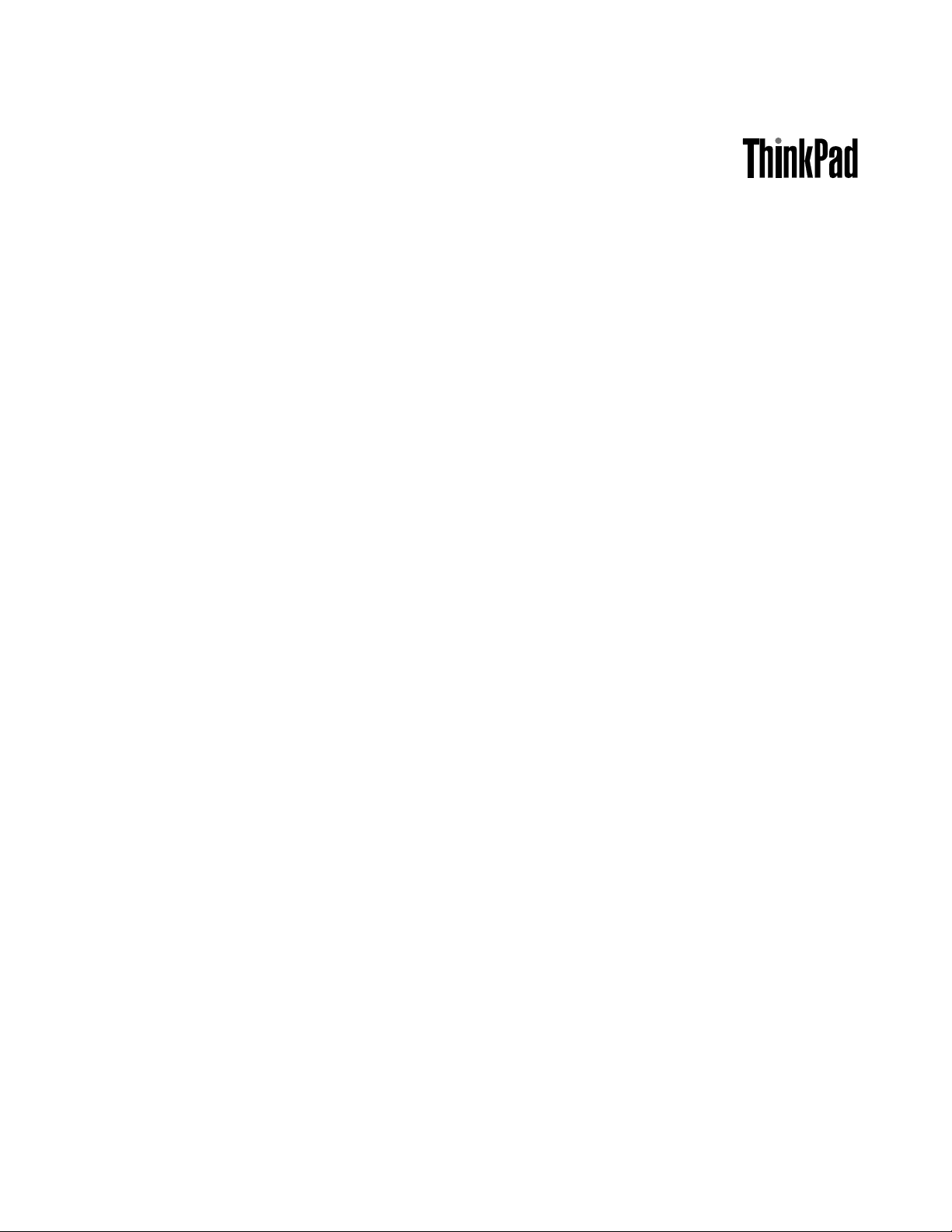
GuiadoUsuário
ThinkPadEdgeE430,E430c,E435,E530,E530ceE535
Page 2
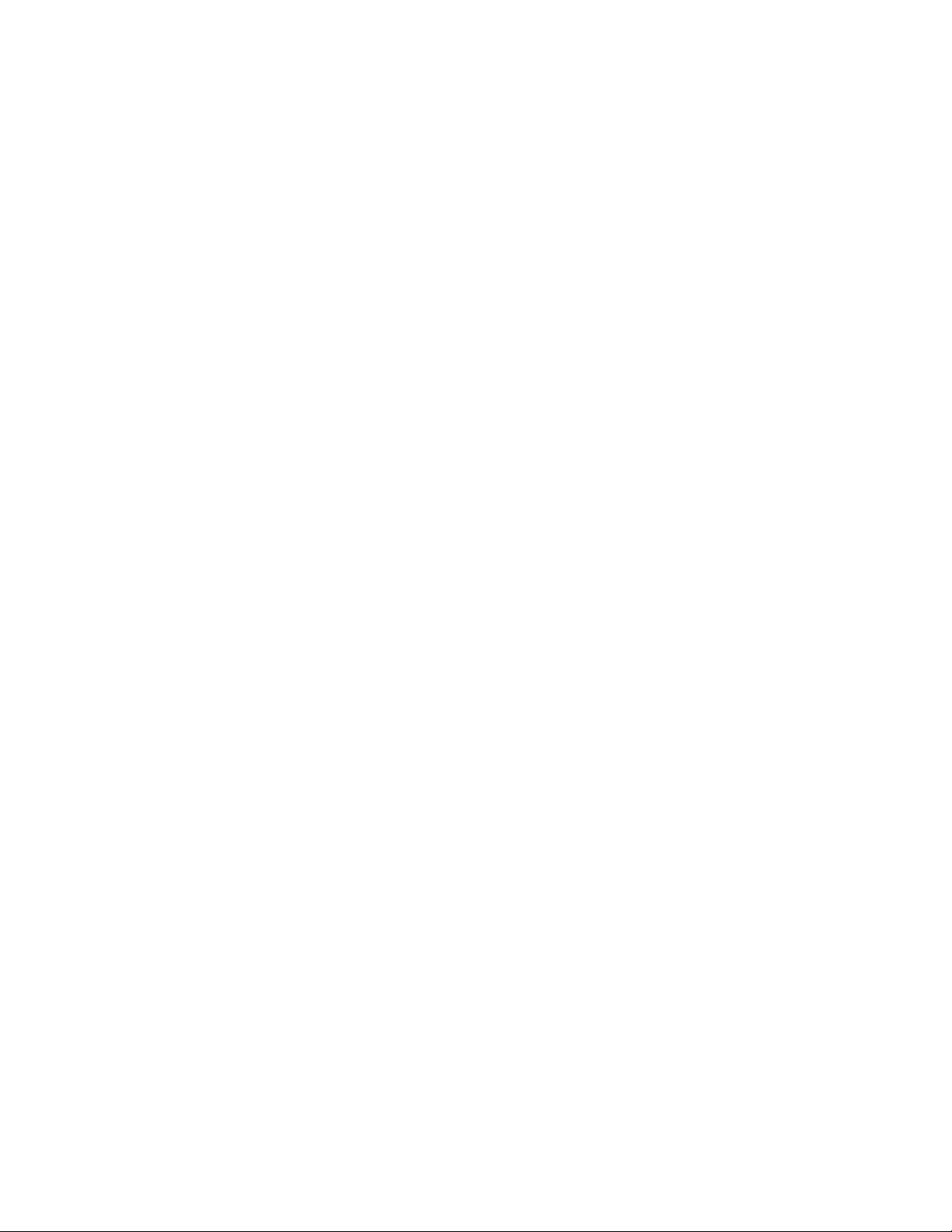
Notas:Antesdeutilizarestasinformaçõeseoprodutosuportadoporelas,certique-sedelereentender
oseguinte:
•GuiadeSegurança,GarantiaeConguração
•RegulatoryNotice
•“InformaçõesImportantessobreSegurança”napáginavi
•ApêndiceD“Avisos”napágina163
OGuiadeSegurança,GarantiaeConguraçãoeoRegulatoryNoticeestãodisponíveisnoWebsite.Para
consultá-los,váparahttp://www.lenovo.com/ThinkPadUserGuides,cliqueemUserGuides&Manuals
(GuiaseManuaisdoUsuário)esigaasinstruçõesnatela.
QuartaEdição(Novembro2012)
©CopyrightLenovo2012.
AVISODEDIREITOSLIMITADOSERESTRITOS:Sedadosousoftwareforemfornecidosdeacordocomumcontrato
deAdministraçãodeServiçosGeral,ouGSA,ouso,areproduçãoouadivulgaçãoestarãosujeitosàsrestrições
denidasnoContratoNo.GS-35F-05925.
Page 3
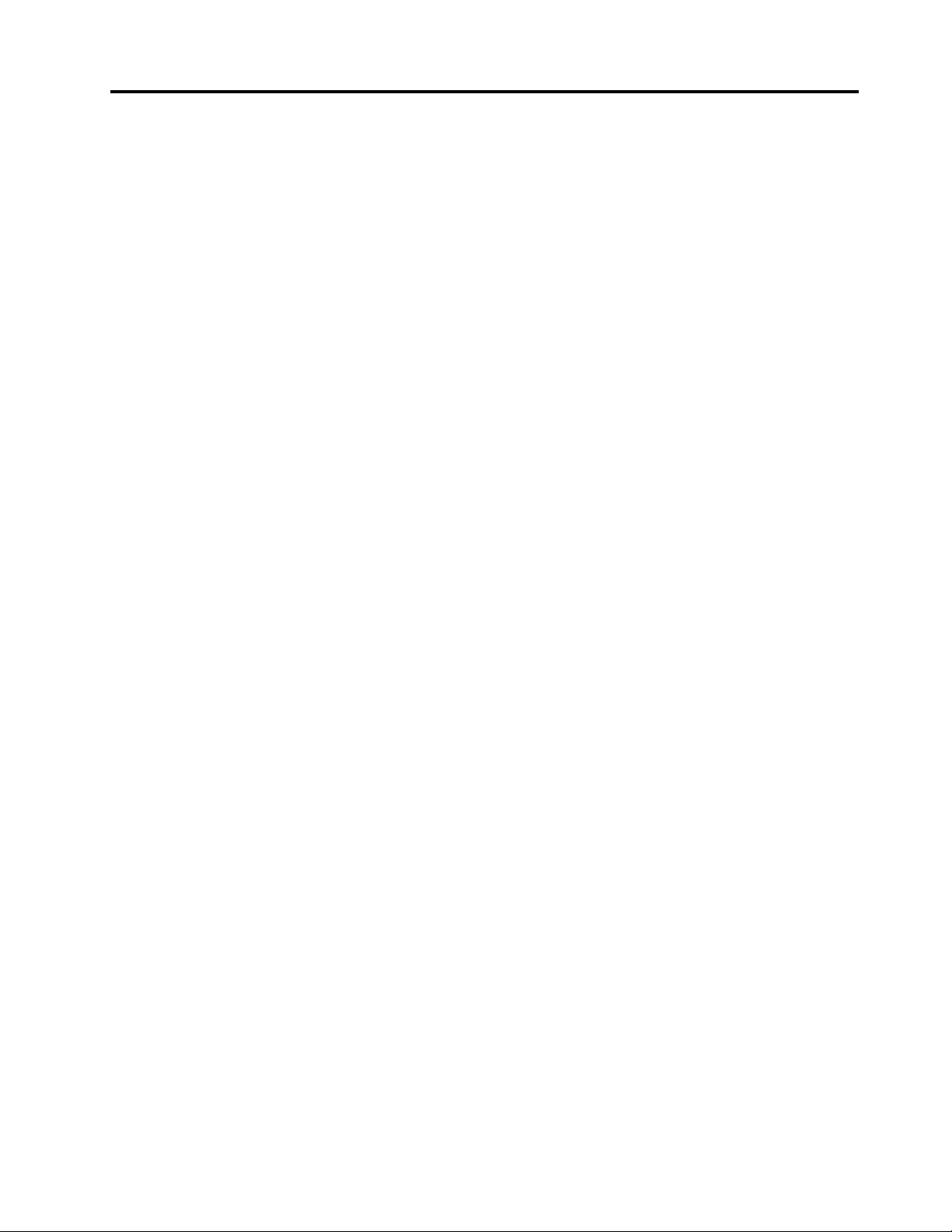
Conteúdo
Leiaprimeiro..............v
InformaçõesImportantessobreSegurança....vi
CondiçõesqueExigemAçãoImediata...vii
RecomendaçõesdeSegurança......vii
Capítulo1.Visãogeraldoproduto...1
Localizandooscontroles,conectoreseindicadores
docomputador...............1
VistaFrontal...............1
VistadoLadoDireito...........5
Visualizaçãodalateralesquerda.......7
Vistainferior...............8
Vistatraseira...............9
Indicadoresdestatus...........9
Localizandoinformaçõesimportantessobreo
produto.................11
Etiquetadetipoemodelodamáquina...11
EtiquetadoIDdaFCCedoNúmerode
CerticaçãoIC.............12
EtiquetadoCerticadodeAutenticidade..13
Recursos.................13
Especicações..............14
AmbienteOperacional............15
ProgramasdaLenovo............16
AcessandoosprogramasdaLenovono
sistemaoperacionalWindows7......16
AcessandoosprogramasdaLenovono
sistemaoperacionalWindows8......17
IntroduçãoaosprogramasdaLenovo....18
Capítulo2.Usandooseu
computador..............21
Registrandoocomputador..........21
Perguntasmaisfrequentes..........21
TeclaseBotõesEspeciais..........23
TeclasespeciaisdoThinkPadEdgeE430,
E430ceE435.............23
TeclasespeciaidoThinkPadEdgeE530,
E530ceE535.............25
UsandoodispositivoapontadorUltraNav....27
UsandoodispositivoapontadorTrackPoint.28
UtilizandooTouchPad.........29
DesativandoodispositivoapontadorUltraNav
eusandoummouseexterno.......30
AdicionandooíconedoUltraNavàáreade
noticaçãodoWindows.........30
GerenciamentodeEnergia..........30
Vericandoostatusdabateria......31
UsandooadaptadordeenergiaCA....31
CarregandoaBateria..........32
Maximizandoavidaútildabateria.....32
Gerenciandoaenergiadabateria.....32
ModosdeEconomiadeEnergia......32
ManuseandoaBateria..........34
ConectandoàRede............35
ConexõesEthernet...........35
ConexõesWireless...........36
Usandoumprojetoroumonitorexterno.....40
AlterandoConguraçõesdeVídeo.....40
Conectandoumprojetoroumonitorexterno.40
Usandomonitoresduplos........41
UtilizandoRecursosdeÁudio.........42
Usandoacâmeraintegrada.........43
Usandoaunidadeótica...........44
Usandoumcartãodemídiaash.......44
Inserindoumcartãodemídiaash.....44
Removendoumcartãodemídiaash....45
Capítulo3.Vocêeseucomputador..47
Acessibilidadeeconforto..........47
InformaçõessobreErgonomia.......47
Conforto...............48
InformaçõesSobreAcessibilidade.....48
ViajandocomSeuComputador........49
DicasdeViagem............49
AcessóriosdeViagem..........50
Capítulo4.Segurança.........51
ConexãodeumaTravaMecânica.......51
UtilizandoSenhas.............51
SenhaseMododeInatividade......51
Digitandosenhas............51
Senhadeinicialização..........52
SenhasdeDiscoRígido.........52
SenhadoSupervisor..........55
Segurançadodiscorígido..........56
Usandooleitordeimpressõesdigitais.....57
Avisosobreexclusãodedadosdesuaunidadede
discorígidoouunidadedeestadosólido....59
Usandorewalls..............59
Protegendodadoscontravírus........60
Capítulo5.VisãoGeralda
Recuperação.............61
Visãogeraldarecuperaçãoparamodeloscom
Windows7................61
©CopyrightLenovo2012
i
Page 4
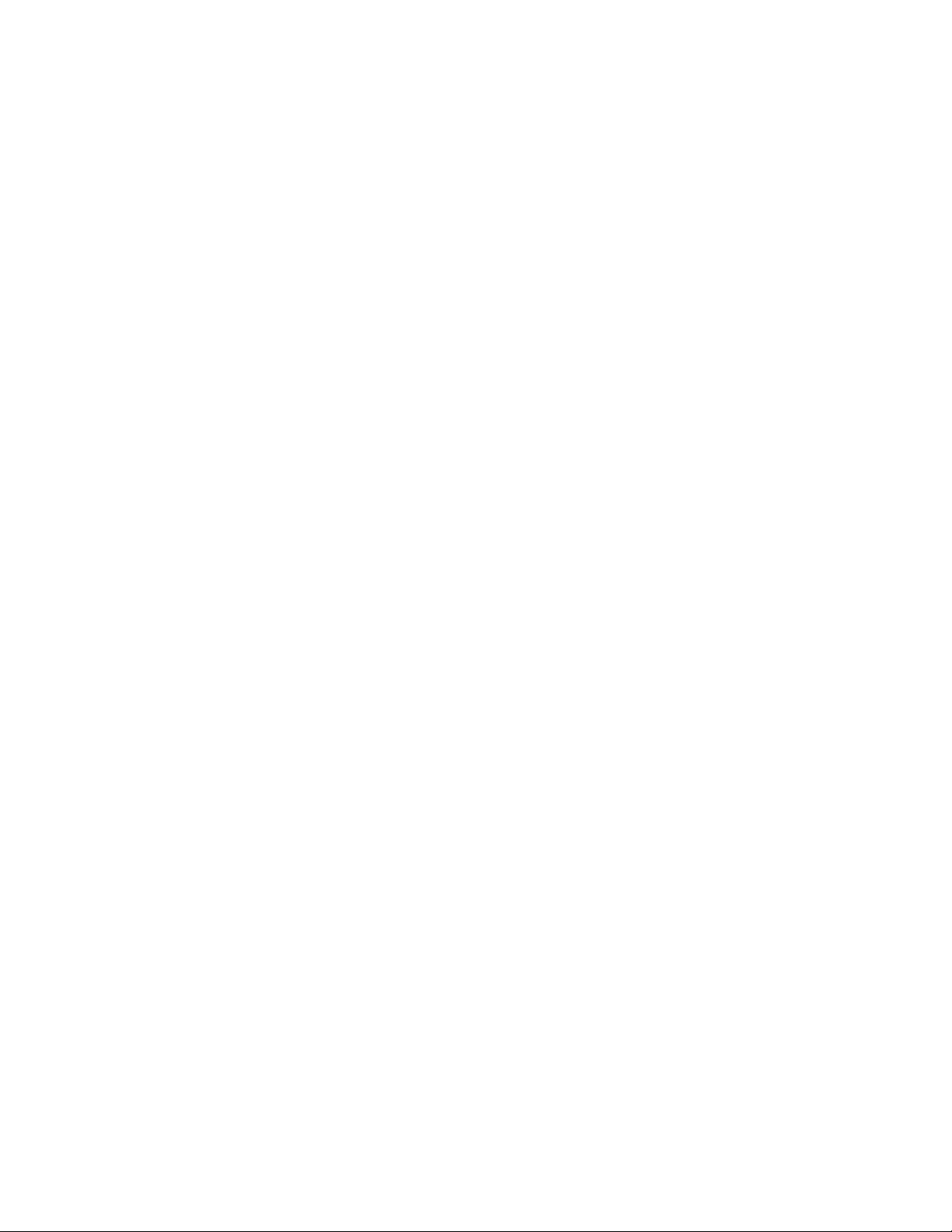
Criandoeusandoumamídiade
recuperação..............61
Executandooperaçõesdebackupe
recuperação..............62
UsandoaáreadetrabalhodoOneKey
RecoveryPro.............63
Criandoeutilizandoumamídiaderesgate..64
Reinstalandoprogramasedriversde
dispositivopré-instalados........65
Resolvendoproblemasderecuperação...66
Visãogeraldarecuperaçãoparamodeloscom
Windows8................66
Capítulo6.Substituindoos
Dispositivos..............69
PrevençãocontraEletricidadeEstática.....69
Substituindoabateria............69
SubstituindoocartãoSIM..........71
SubstituindoaUnidadedeDiscoRígido....72
SubstituindoaUnidadeÓtica.........75
ThinkPadEdgeE430,E430ceE435....75
ThinkPadEdgeE530,E530ceE535....77
SubstituindoumPCIExpressMiniCardpara
conexõesLANwireless...........79
SubstituindoumPCIExpressMiniCardpara
conexõesWANwireless...........82
Substituindoummódulodememória......87
SubstituindooTeclado...........90
Substituindoabateriadebackup.......94
Substituindooventiladortérmico.......97
Capítulo7.Conguração
Avançada..............101
InstalandoumNovoSistemaOperacional....101
AntesdeIniciar............101
InstalandoosistemaoperacionalWindows
7..................102
InstalandoosistemaoperacionalWindows
8..................103
InstalandoDriversdeDispositivo.......103
Instalandoodriverdoleitordecartõesde
mídia4em1..............104
InstalandoodriverdeUSB3.0nosistema
operacionalWindows7.........104
InstalandooThinkPadMonitorFilepara
Windows2000/XP/Vista/7nosistema
operacionalWindows7.........104
Instalandooutrosdriversesoftwareno
sistemaoperacionalWindows7......105
ThinkPadSetup..............105
MenuMain..............105
MenuCong..............106
MenuDate/Time............109
MenuSecurity.............110
MenuStartup.............114
MenuRestart.............117
AtualizandooUEFIBIOSdosistema....117
Capítulo8.Evitandoproblemas...119
DicasGeraisparaPrevenirProblemas.....119
Mantendoosdriversdedispositivos
atualizados................120
CuidandodeseuComputador........121
Limpandoatampadoseucomputador...123
Capítulo9.Solucionandoproblemas
docomputador...........125
DiagnosticandoProblemas..........125
Soluçãodeproblemas...........125
OComputadorPáradeResponder.....125
DerramamentossobreoT eclado......126
Mensagensdeerros..........127
ErrossemMensagens..........131
SinaisSonorosdeErro.........132
Problemasdemódulosdememória....132
Problemasderede...........132
Problemascomotecladoeoutrosdispositivos
apontadores..............134
Problemascomatelaedispositivos
multimídia...............135
ProblemasdoLeitordeImpressões
Digitais................140
Problemasdebateriaealimentação....140
Problemascomunidadeseoutrosdispositivos
dearmazenamento...........144
UmProblemadeSoftware........145
Problemascomportaseconectores....146
Capítulo10.Obtendosuporte....147
AntesdeEntraremContatocomaLenovo...147
ObtendoAjudaeServiços..........148
Usandoprogramasdediagnóstico.....148
WebsitedesuportedaLenovo......148
ContatandoaLenovo..........149
LocalizandoOpcionaisThinkPad......149
Adquirindoserviçosadicionais........150
ApêndiceA.Informações
Reguladoras.............151
Informaçõesrelacionadasawireless......151
LocaldasantenaswirelessUltraConnect..152
Localizandoavisosregulatóriossobre
wireless...............153
AvisodeClassicaçãodeExportação.....153
AvisossobreEmissãoEletrônica.......153
DeclaraçãodeConformidadedaFederal
CommunicationsCommission.......153
iiGuiadoUsuário
Page 5
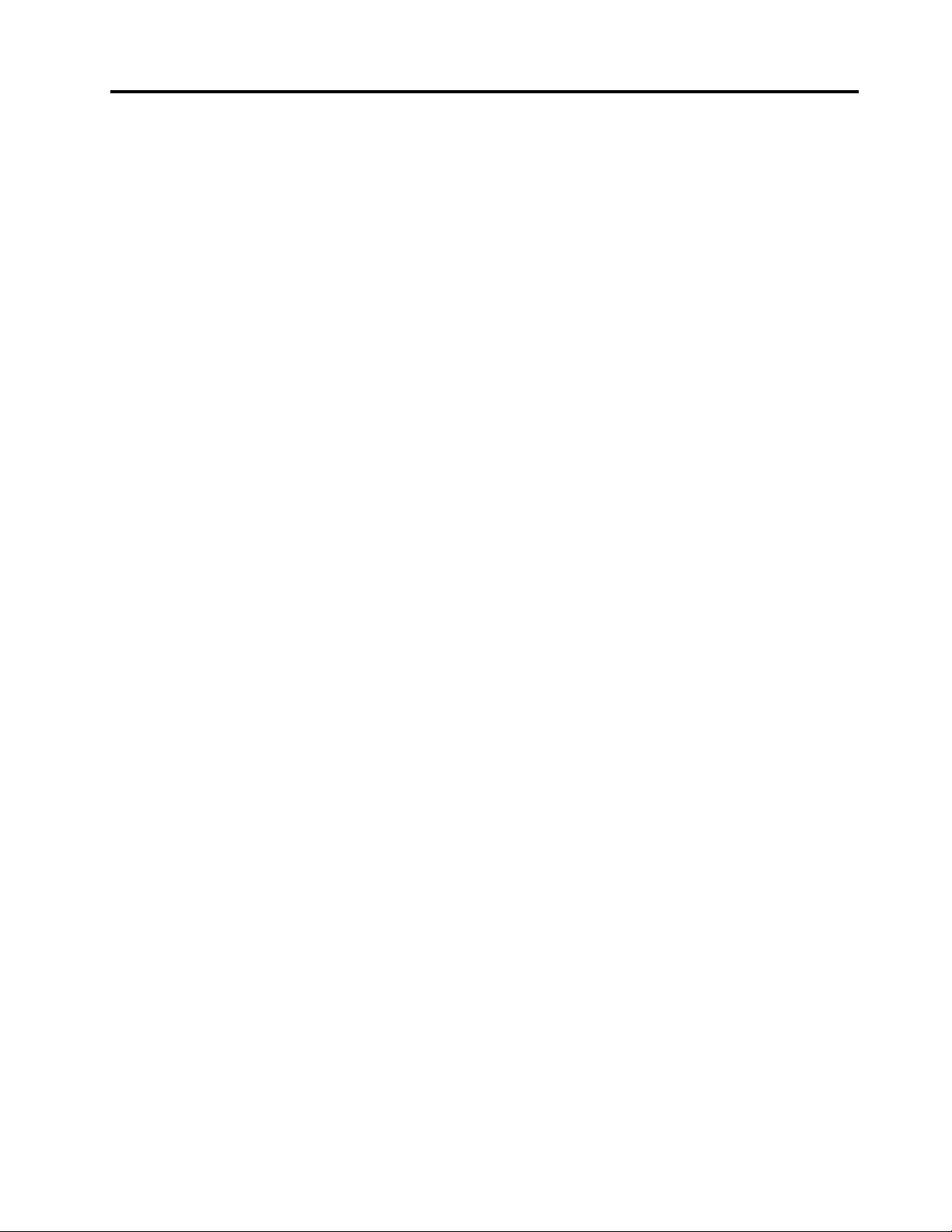
Declaraçãodeconformidadedeemissão
ClasseBdaIndustryCanada.......154
UniãoEuropéia-Declaraçãode
ConformidadedaDiretivadeCompatibilidade
Eletromagnética............154
DeclaraçãodeconformidadeClasseBda
Alemanha...............154
DeclaraçãodeconformidadeClasseBda
Coreia................155
DeclaraçãodeconformidadeClasseBVCCI
doJapão...............155
DeclaraçãodeconformidadedoJapãopara
produtosconectadosàalimentaçãoelétrica
comcorrentenominaligualouinferiora20A
porfase...............155
InformaçõessobreServiçodoProdutoLenovo
paraTaiwan..............155
ApêndiceB.DeclaraçõesWEEEede
Reciclagem.............157
InformaçõesimportantessobreWEEE.....157
InstruçõesdereciclagemparaoJapão.....157
InformaçõessobrereciclagemparaoBrasil...158
Informaçõessobrereciclagemdabateriaparaa
UniãoEuropeia..............159
Informaçõessobrereciclagemdabateriapara
Taiwan..................159
Informaçõessobrereciclagemdabateriaparaos
EstadosUnidoseoCanadá.........159
ApêndiceC.Informaçõessobreo
ModeloENERGYSTAR.......161
ApêndiceD.Avisos.........163
MarcasRegistradas.............164
ApêndiceE.DiretivadeRestriçãode
SubstânciasPerigosas(RoHS)...165
RoHSdaChina..............165
RoHSdaTurquia..............165
RoHSdaUcrânia..............165
RoHSdaÍndia...............166
©CopyrightLenovo2012
iii
Page 6
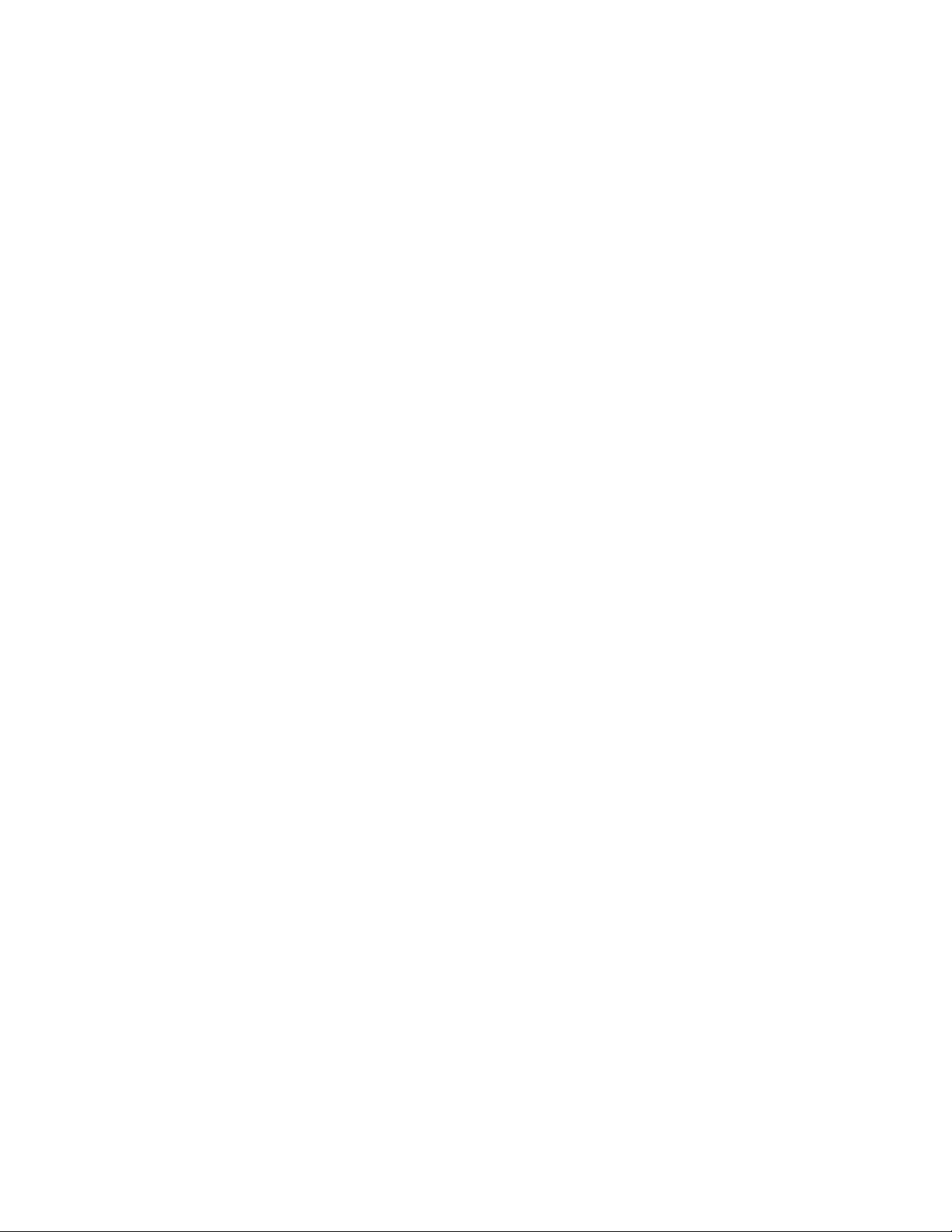
ivGuiadoUsuário
Page 7
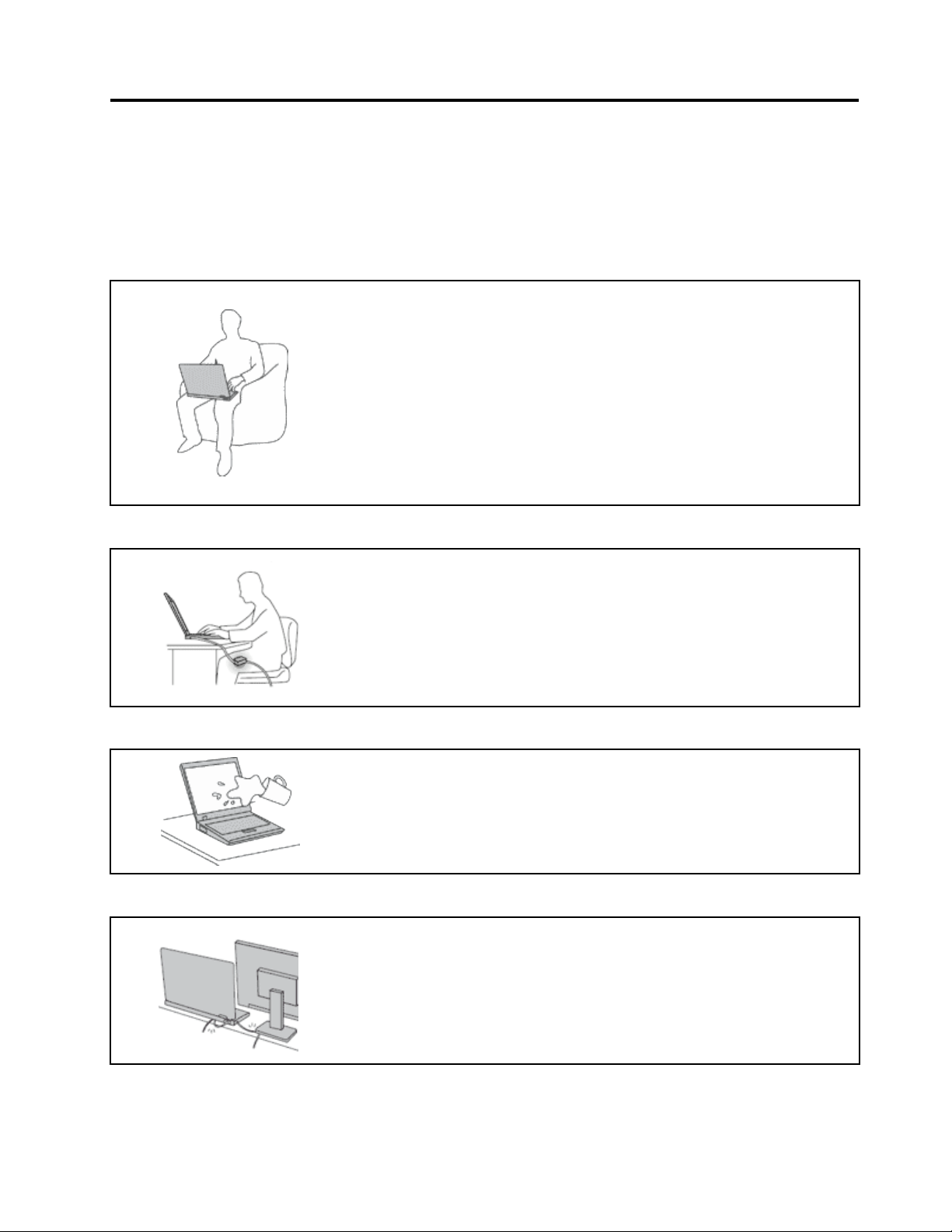
Leiaprimeiro
Certique-sedeseguirasdicasimportantesaquifornecidasparaaproveitaredesfrutaraomáximo
seucomputador.Casocontrário,podemsurgirsituaçõesinconvenientesouproblemas,ouaindaseu
computadorpoderáapresentarfalhas.
Proteja-seContraoAquecimentoGeradopeloComputador.
Quandoocomputadorestáativadoouabateriaestácarregando,apoiopara
asmãosealgumasoutraspartespodemcarquentes.Atemperaturaque
essaspeçasatingemdependedaintensidadedaatividadedosistemaedo
níveldecargadabateria.
Ocontatomuitopróximocomocorpo,atémesmocomaroupa,podeser
desconfortáveloucausarumaqueimaduranapele.
•Evitemantersuasmãos,seucoloouqualqueroutrapartedeseucorpoem
contatocomumapartequentedocomputadorporumlongoperíodode
tempo.
•Periodicamente,retiresuasmãosdoteclado,levantando-asdoapoiopara
asmãos.
Proteja-secontraoaquecimentogeradopeloadaptadordeenergiaCA.
QuandooadaptadordeenergiaCAestáconectadoaumatomadaeaseu
computador,elegeracalor.
Evitequeocomputadorsejamolhado.
Protejaoscabosdedanos.
Ocontatoprolongadocomoseucorpo,oumesmocomroupas,podecausar
queimadurasnapele.
•NãodeixeoadaptadordeenergiaCAemcontatocomnenhumapartede
seucorpoduranteouso.
•Nuncause-oparaaquecerseucorpo.
Paraevitarderramamentoseoriscodechoqueelétrico,mantenhaoslíquidos
longedeseucomputador.
Aaplicaçãodeforçaexcessivanoscabospodedanicá-losourompê-los.
Organizeaslinhasdecomunicação,ouoscabosdeumadaptadordeenergia
CA,ummouse,umteclado,umaimpressoraouqualquerdispositivoeletrônico
paraquenãohajapisões,tropeçosoucompressõespelocomputadorououtros
objetos,ouparaqueelesnãosejamsubmetidosaalgumtipodetratamento
quepossaprejudicarofuncionamentodocomputador.
©CopyrightLenovo2012
v
Page 8
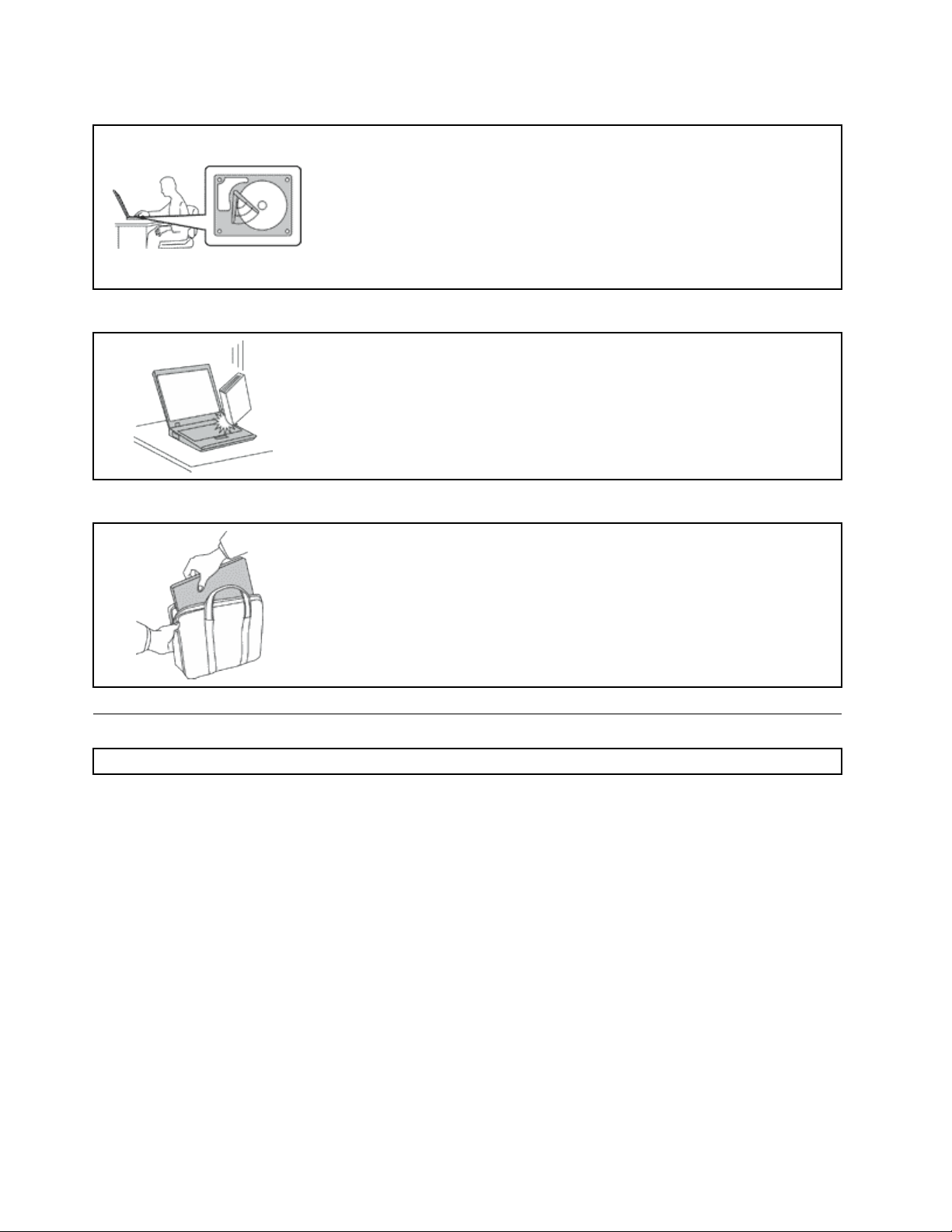
ProjetaoComputadoreosDadosaoMovê-lo.
Antesdemoverumcomputadorequipadocomumaunidadedediscorígido,
executeumadasaçõesaseguirecertique-sedequeobotãoliga/desliga
estejadesligadooupiscando:
•Desligue-o.
•Coloque-onomododesuspensão.
•Coloque-onomododehibernação.
Issoajudaráaevitardanosaocomputador,eumapossívelperdadedados.
ManuseieoComputadorcomCuidado.
Nãoderrube,bata,arranhe,deforme,vibre,empurreoucoloqueobjetospesados
sobreocomputador,atelaoudispositivosexternos.
TransporteoComputadorCuidadosamente.
•Utilizeumamaletadetransportedeboaqualidadequeofereçaproteçãoe
amortecimentoapropriados.
•Nãocoloqueocomputadoremumamaletaoubolsaapertada.
•Antesdecolocarseucomputadoremumcasedetransporte,certique-sede
queeleestejadesligado,nomododeinatividadeounomododehibernação.
Nãocoloqueumcomputadoremumamaletadetransporteenquantoeleestiver
ligado.
InformaçõesImportantessobreSegurança
Nota:Leiaasinformaçõesimportantessobresegurançaprimeiro.
Essasinformaçõespodemajudá-loautilizarcomsegurançaseucomputadornotebook.Sigaeguarde
todasasinformaçõesfornecidascomseucomputador.Asinformaçõescontidasnestedocumentonão
alteramostermosdoseucontratodecompraoudaGarantiaLimitadadaLenovo
informações,consulte“InformaçõessobreGarantia”noGuiadeSegurança,GarantiaeConguraçãoque
acompanhaseucomputador.
Asegurançadoclienteéumfatorimportante.Nossosprodutossãodesenvolvidosparaservircom
segurançaeeciência.Noentanto,computadorespessoaissãodispositivoseletrônicos.Cabosdeenergia,
adaptadoresdeenergiaeoutrosrecursospodemcriarriscospotenciaisdesegurança,podendoresultar
emdanosfísicosouàpropriedade,especialmentesemalutilizados.Parareduziressesriscos,siga
asinstruçõesfornecidascomseuproduto,observetodososavisossobreoproduto,nasinstruçõesde
operação,eleiaatentamenteasinformaçõesincluídasnestedocumento.Seguindocuidadosamenteas
informaçõescontidasnestedocumentoefornecidascomoproduto,oClientepoderáproteger-secontra
riscosecriarumambientedetrabalhodocomputadormaisseguro.
Nota:Essasinformaçõesincluemreferênciasaadaptadoresdeenergiaebaterias.Alémdecomputadores
notebook,algunsprodutos(comoalto-falantesemonitores)sãofornecidoscomadaptadoresdeenergia
externos.SeoClientepossuitalproduto,essasinformaçõesseaplicarãoaoseuproduto.Alémdisso,os
viGuiadoUsuário
®
.Paraobtermais
Page 9
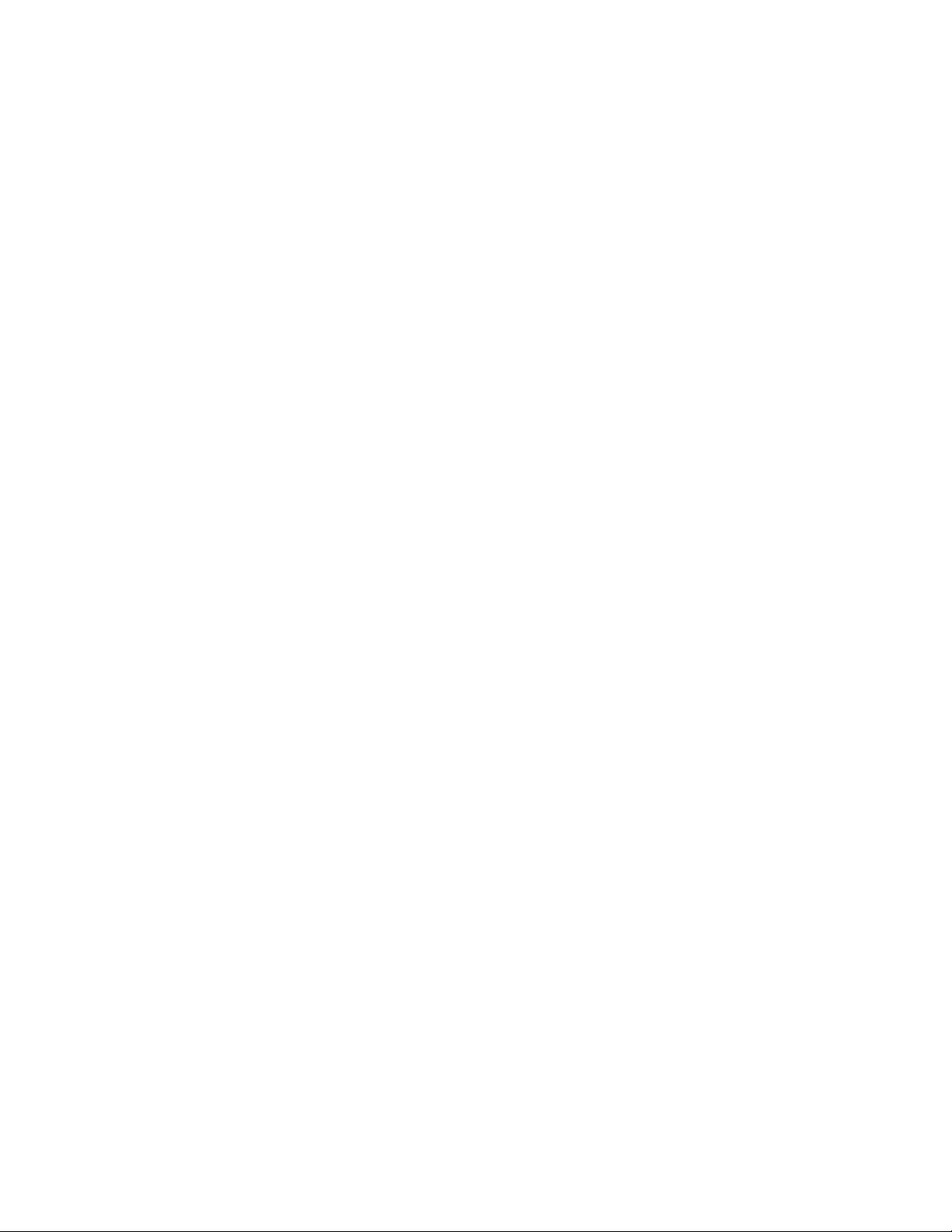
produtosdecomputadorcontémumabateriainternadotamanhodeumamoedaqueforneceenergiaao
relógiodosistemamesmoquandoocomputadorestádesconectado,portantoasinformaçõessobre
segurançadabateriaaplicam-seatodososprodutosdecomputadores.
CondiçõesqueExigemAçãoImediata
Osprodutospodemserdanicadosemdecorrênciadeusoimpróprioounegligência.Algunsdanos
noprodutopodemsertãogravesqueoprodutonãodeveserutilizadoatéquesejainspecionadoe,
senecessário,consertadoporumtécnicoautorizado.
Comoocorrecomqualquerdispositivoeletrônico,observe-oatentamentequandoforligado.
Raramente,oClientepoderánotarumodorouverfumaçaoufaíscassaindodeseuproduto.Oupode
ouvirsonscomoestouro,estaloousilvo.Essascondiçõespodemsimplesmentesignicarqueum
componenteeletrônicointernofalhoudemaneiraseguraecontrolada.Poroutrolado,podemindicar
umproblemadesegurançapotencial.Contudo,nãosearrisqueoutentediagnosticarasituação
sozinho.EntreemcontatocomoCentrodeSuporteaoClienteparaobterorientaçãoadicional.Para
obterumalistadenúmerosdetelefonedeServiçoeSuporte,consulteosite:
http://www.lenovo.com/support/phone
Inspecionecomfrequênciaocomputadoreseuscomponentesparaversehádanos,desgastesou
sinaisdeperigo.Emcasodealgumadúvidaarespeitodacondiçãodeumcomponente,nãoutilizeo
produto.EntreemcontatocomoCentrodeSuporteaoClienteoucomofabricantedoprodutopara
obterinstruçõessobrecomoinspecionaroprodutoeconsertá-lo,senecessário.
Noimprováveleventodeobservarqualquerumasdascondiçõesaseguiroucasotenhaalguma
dúvidarelacionadaàsegurançadoseuproduto,oClientedeveinterromperautilizaçãodoprodutoe
desconectá-lodafontedealimentaçãoedaslinhasdetelecomunicaçõesatéqueoClientepossa
entraremcontatocomoCentrodeSuporteaoClienteparaobtermaisinstruções.
•Cabosdeenergia,plugues,adaptadoresdeenergia,extensões,protetorcontraoscilaçõesdetensãoou
fontesdealimentaçãoqueestejamquebrados,rachadosoudanicados.
•Sinaisdesuperaquecimento,fumaça,faíscasoufogo.
•Danosaumabateria(comorachaduras,afundamentosoudobras),descarregamentoouacúmulode
substânciasestranhasnabateria.
•Umsomdeestalo,silvoouestouro,ouodorfortequevenhadoproduto.
•Sinaisdequeumlíquidotenhasidoderramadoouumobjetotenhacaídonocomputador,nocabode
energiaounoadaptadordeenergia.
•Ocomputador,ocabodeenergiaouoadaptadordeenergiaexpostosàágua.
•Oprodutofoiderrubadooudanicadodealgumaforma.
•OprodutonãooperanormalmentequandooClientesegueasinstruçõesdeoperação.
Nota:SeoClienteobservaressascondiçõescomumproduto(comoumcabodeextensão)quenãoseja
fabricadopelaouparaaLenovo,deveparardeusaresseprodutoatéconseguirentraremcontatocomo
fabricanteparaobterinstruçõesadicionais,ouatéobterumasubstituiçãoadequada.
RecomendaçõesdeSegurança
Observesempreasseguintesprecauçõesparareduziroriscodeferimentosedanosàpropriedade.
ServiçoeUpgrades
Nãodeve-setentarfazermanutençãoemumproduto,amenosquehajaumainstruçãoparafazê-lo,dada
peloCentrodeSuporteaoClienteoupeladocumentação.UtilizesomenteumProvedordeServiços
aprovadopararepararseuprodutoemparticular.
©CopyrightLenovo2012
vii
Page 10
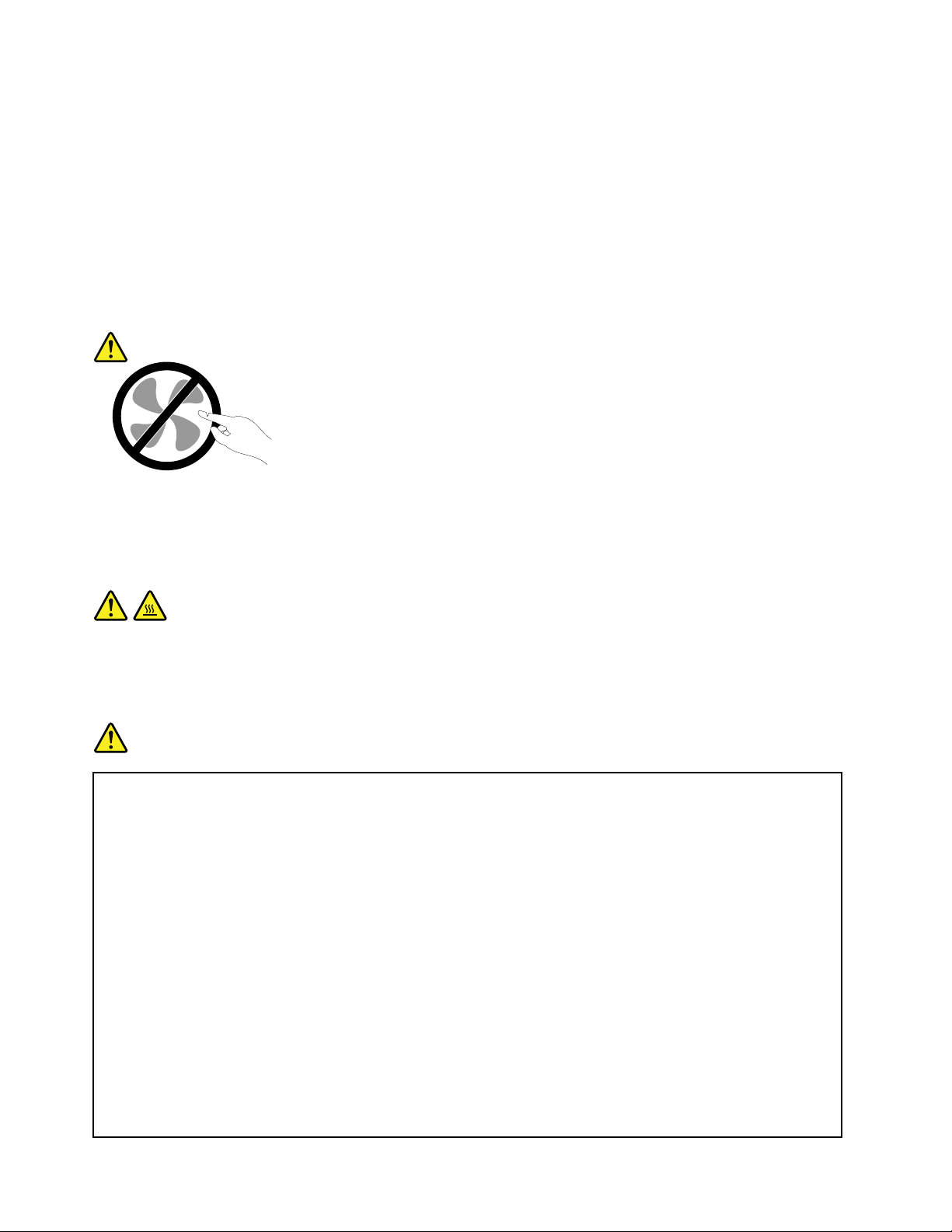
Nota:Algumaspeçasdocomputadorpodemseratualizadasousubstituídaspelocliente.Normalmente,os
upgradessãodenominadosopcionais.Aspeçasdesubstituiçãoaprovadasparaainstalaçãopelocliente
sãodenominadasUnidadesSubstituíveispeloClienteouCRUs.ALenovoforneceumadocumentaçãocom
instruçõessobrequandoéapropriadoqueosclientesinstalemopcionaisousubstituamCRUs.Énecessário
seguirexatamentetodasasinstruçõesaoinstalarousubstituirpeças.OestadoDesligadodeumindicador
deenergianãosignicanecessariamentequeosníveisdevoltagemdentrodeumprodutosejamzero.
Antesderemoverastampasdeumprodutoequipadocomumcabodeenergia,semprecertique-sedeque
aalimentaçãoestejadesligadaedequeoprodutoestejadesconectadodequalquerfontedealimentação.
Emcasodedúvidasoupreocupações,entreemcontatocomoCentrodeSuporteaoCliente.
Emboranãoexistampeçasemmovimentonocomputadorapósadesconexãodocabodeenergia,os
avisosaseguirsãonecessáriosparaasuasegurança.
CUIDADO:
Peçasmóveisperigosas.Mantenhadistanteseusdedoseoutraspartesdoseucorpo.
CUIDADO:
AntesdesubstituirquaisquerCRUs,desligueocomputadoreaguardedetrêsacincominutospara
deixarqueocomputadoresfrieantesdeabriratampa.
AdaptadoreseCabosdeenergia
PERIGO
Utilizeapenasoscaboseosadaptadoresdeenergiafornecidospelofabricantedoproduto.
Oscabosdeenergiadevemteraprovaçãodesegurança.NaAlemanha,elesdevemserdotipo
H05VV-F,3G,0,75mm
adequadamente.
Jamaisenroleumcabodeenergiaemtornodeumadaptadordeenergiaououtroobjeto.Isso
podedesgastarocabo,fazendocomqueelesedesencape,racheoudobre.Issopoderepresentar
umriscodesegurança.
Passeoscabosdeenergiaporlugaresemqueelesnãosejampisados,nãocausemtropeços
nemsejampressionadosporobjetos.
Mantenhaosadaptadoresdeenergiaecabosdealimentaçãolongedoslíquidos.Porexemplo,
nãodeixeocaboouoadaptadordeenergiapróximoapias,banheiras,banheirosouempisosque
sejamlimposcomlimpadoreslíquidos.Líquidospodemcausarcurto-circuito,especialmenteseo
caboouadaptadordeenergiasofreufadigacomousoimpróprio.Líquidostambémpodemcausar
corrosãogradualdosterminaisdocabodeenergiae/oudosterminaisdeumadaptadordeenergia,
oqueeventualmentepoderesultaremsuperaquecimento.
2
ousuperiores.Emoutrospaíses,ostiposapropriadosdevemserutilizados
viiiGuiadoUsuário
Page 11
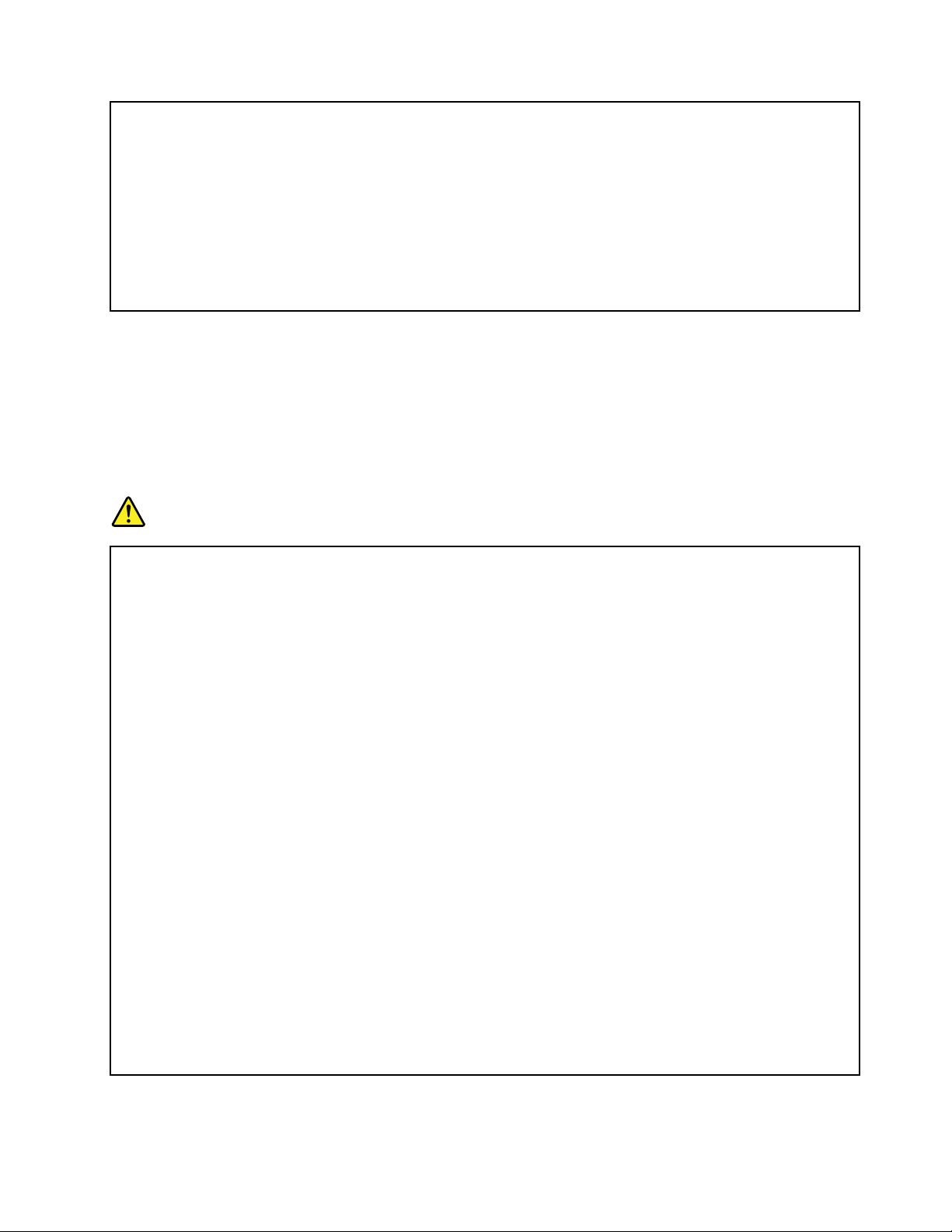
Conectesempreoscabosdeenergiaeoscabosdesinalnaordemcorretaeassegure-sedeque
todososconectoresdocabodeenergiaestejamseguraecompletamenteconectadosnascaixas.
Nãoutilizeadaptadoresdeenergiaquedemonstremcorrosãonospinosdeentradadecorrente
alternadaousinaisdesuperaquecimento(comoplásticodeformado)naentradadecorrente
alternadaouemqualquerlugarnoadaptadordeenergia.
Nãoutilizecabosdeenergianosquaisoscontatoselétricosnasduasextremidadesapresentem
sinaisdecorrosãoousuperaquecimentoouondeocabodeenergiaparecetersidodanicadode
algumaforma.
CabosdeExtensãoeDispositivosRelacionados
Assegure-sedequeasextensões,osprotetorescontraoscilaçõesdetensão,fontesdealimentação
ininterruptasecabosdeenergiautilizadosestejamclassicadosparasuportarosrequisitoselétricosdo
produto.Jamaissobrecarregueessesdispositivos.Seforemutilizadoscabosdeenergia,acarganão
deveráexcederataxadeentradadocabo.Consulteumeletricistaparaobterinformaçõesadicionaisse
tiverdúvidassobrecargaselétricas,requisitosdealimentaçãoetaxasdeentrada.
PlugueseT omadas
PERIGO
Seumreceptáculo(tomadadeenergia)queoClientepretendeutilizarcomseuequipamentono
computadorparecerdanicadooucorroído,atomadanãodeveserutilizadaatéqueelaseja
substituídaporumeletricistaqualicado.
Nãoenvergueoumodiqueoplugue.Seoplugueestiverdanicado,entreemcontatocomo
fabricanteparaobterumasubstituição.
Nãocompartilheatomadacomoutrosaparelhoselétricosdomésticosoucomerciaisque
consumamgrandesquantidadesdeeletricidade;casocontrário,avoltageminstávelpodedanicar
seucomputador,seusdadosoudispositivosconectados.
Algunsprodutossãoequipadoscomumpluguedetrêspinos.Esseplugueserveapenasem
umatomadaaterrada.Esseéumrecursodesegurança.Nãodesmonteesserecursotentando
inseri-loemumatomadanãoaterrada.CasooClientenãoconsigainseriropluguenatomada,
deveentraremcontatocomumeletricistaparaobterumadaptadordetomadaaprovadoou
substituiratomadaporumaquepossuaesserecursodesegurança.Nuncasedevesobrecarregar
umatomada.Acargageraldosistemanãodeveexceder80porcentodataxadocircuitode
ramicação.Deve-seconsultarumeletricistaparaobterinformaçõesadicionaiscasooCliente
tenhadúvidassobrecargaselétricasetaxasdocircuitoderamicação.
Certique-sedequeatomadadeenergiautilizadaestejacabeadaadequadamente,tenhafácil
acessoeestejalocalizadapróximaaoequipamento.Nãoestiquetotalmenteoscabosdeenergia
paranãoforçá-los.
Certique-sedequeatomadadeenergiaforneçaavoltagemeacorrentecorretasparaoproduto
queestiversendoinstalado.
Conecteedesconecteoequipamentodatomadacuidadosamente.
©CopyrightLenovo2012
ix
Page 12
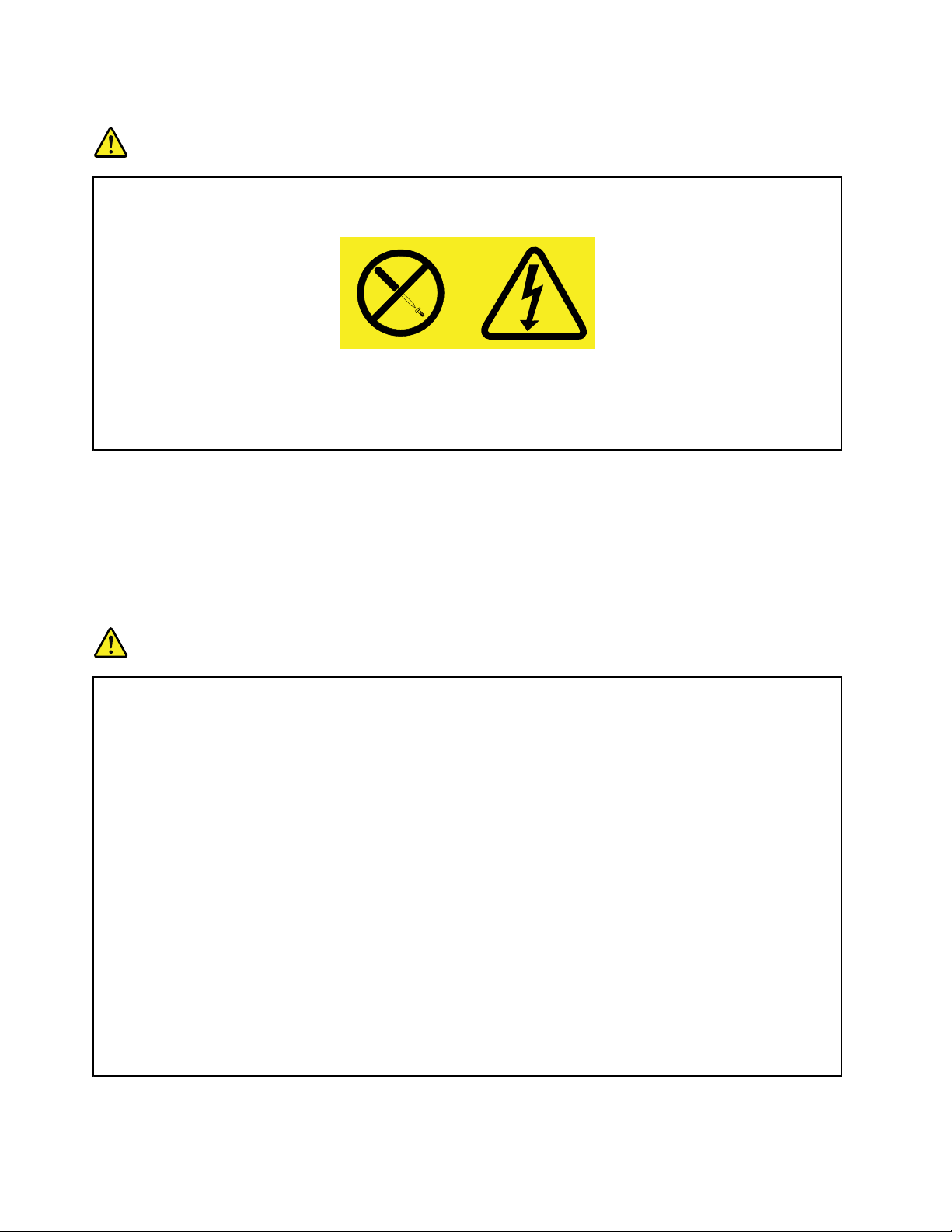
InstruçõessobreaFontedeAlimentação
PERIGO
Nuncaremovaatampadeumafontedealimentaçãoouqualquerpeçaquetenhaaetiquetaa
seguiranexada.
Quaisquercomponentesquetenhamestaetiquetaanexadapossueminteriormentevoltagem,
correnteeníveisdeenergiaperigosos.Nãoexistempeçasnointeriordessescomponentesque
possamserconsertadas.SeoClientesuspeitardealgumproblemacomumadessaspeças,deve
entraremcontatocomumtécnicodeserviço.
DispositivosExternos
CUIDADO:
NãoconecteoudesconectenenhumcabodedispositivoexternoquenãosejaoscabosUSBe1394
enquantoaenergiadocomputadorestáligada;casocontrário,poderádanicarseucomputador.
Paraevitarpossíveisdanosaosdispositivosconectados,deve-seaguardarpelomenoscinco
segundosapósoencerramentodocomputadorparadesconectardispositivosexternos.
Avisogeralsobrebaterias
PERIGO
OscomputadorespessoaisfabricadospelaLenovocontêmumabateriadecélulatipomoedapara
fornecerenergiaaorelógiodosistema.Alémdisso,muitosprodutosremotos,comocomputadores
notebook,utilizamumpacotedebateriarecarregávelparafornecerenergiaaosistemaquandono
modoportátil.AsbateriasfornecidaspelaLenovoparausocomoprodutoforamtestadasquantoà
compatibilidadeedevemsersubstituídasapenasporpeçasaprovadas.
Nuncatenteabriroudarmanutençãoabaterias.Nãocomprima,perfureouincinerebateriasnem
façacurto-circuitodoscontatosdemetal.Nãoexponhaabateriaàaguaouaoutroslíquidos.
Recarregueopacotedebateriaestritamentedeacordocomasinstruçõesfornecidascoma
documentaçãodoproduto.
Omauusooumanejodabateriapodecausarosuperaquecimento,fazendocomquegasesou
chamassejam“expelidos”dopacotedebateriaoubateriatipomoeda.Sesuabateriaestiver
danicadaousevocêobservaralgumadescargaouacúmulodesubstânciasestranhasnochumbo
dabateria,interrompaousoeobtenhaumasubstituiçãodofabricante.
Bateriaspodemserdanicadasquandopermanecemsemusoporlongosperíodosdetempo.Em
algumasbateriasrecarregáveis(especialmentebateriasdeíonlítio),mantê-lasforadeusono
estadodescarregadopodeaumentaroriscodecurto-circuito,oquepodereduziravidadabateria
erepresentarriscodesegurança.Nãodeixebateriasdeíonlítiorecarregáveiscompletamente
descarregadasouarmazene-asemumestadodescarregado.
xGuiadoUsuário
Page 13
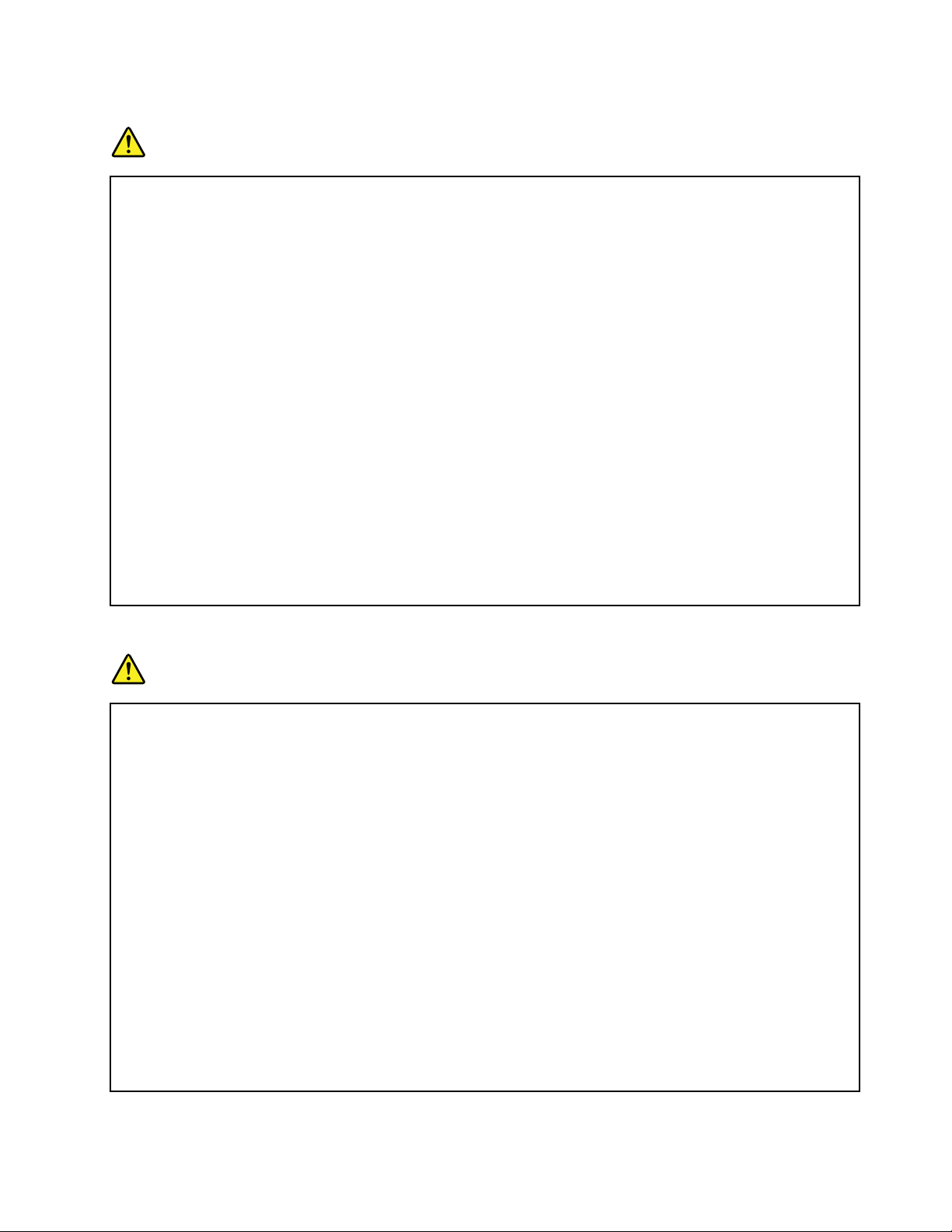
Avisosobrebateriarecarregável
PERIGO
Nãotentedesmontaroumodicaraembalagemdabateria.Atentativadefazerissopoderácausar
umaexplosãoouvazamentodelíquidodabateria.Umabateriaquenãosejaaquelaespecicada
pelaLenovo,ouumabateriadesmontadaoumodicada,nãoécobertapelagarantia.
Seabateriarecarregávelforsubstituídaincorretamente,haveráperigodeexplosão.Abateria
possuiumapequenaquantidadedesubstânciasperigosas.Paraevitarpossíveisferimentos:
•SubstituaabateriaapenasporumabateriadotiporecomendadopelaLenovo.
•Mantenhaabaterialongedofogo.
•Nãoaexponhaàágua.
•Nãotentedesmontá-la.
•Nãocoloque-aemcurto-circuito.
•Mantenha-alongedecrianças.
•Nãodeixecairabateria.
Nãojogueabateriaemlixosquesãodespejadosematerrossanitários.Aodescartarabateria,
sigaasnormasouregulamentaçõeslocais.
Oconjuntodebateriasdeveserarmazenadoemtemperaturaambiente,comcargade
aproximadamente30a50%desuacapacidade.Recomendamosqueabateriasejacarregadapelo
menosumavezporanoparaevitaroexcessodedescarregamento.
AvisodeBateriadeCélulaTipoMoedadeLítio
PERIGO
Perigodeexplosãoseabateriaforsubstituídadeformaincorreta.
Aosubstituirabateriadecélulatipomoedadelítio,utilizeapenasomesmotipoouumtipo
equivalentequesejarecomendadopelofabricante.Abateriacontémlítioepodeexplodirsenão
forutilizada,manuseadaoudescartadademaneiracorreta.
Não:
•Jogueoucoloquenaágua
•Aqueçaamaisde100°C(212°F)
•Consertenemdesmonte
Descarteabateriaconformeasleisouregulamentoslocais.
AdeclaraçãoaseguirseaplicaaosusuáriosdoestadodaCalifórnia,EUA
InformaçõessobrePercloratonaCalifórnia:
Produtosquecontêmbateriasdecélulatipomoedadelítiocomdióxidodemanganêspodem
conterperclorato.
©CopyrightLenovo2012
xi
Page 14
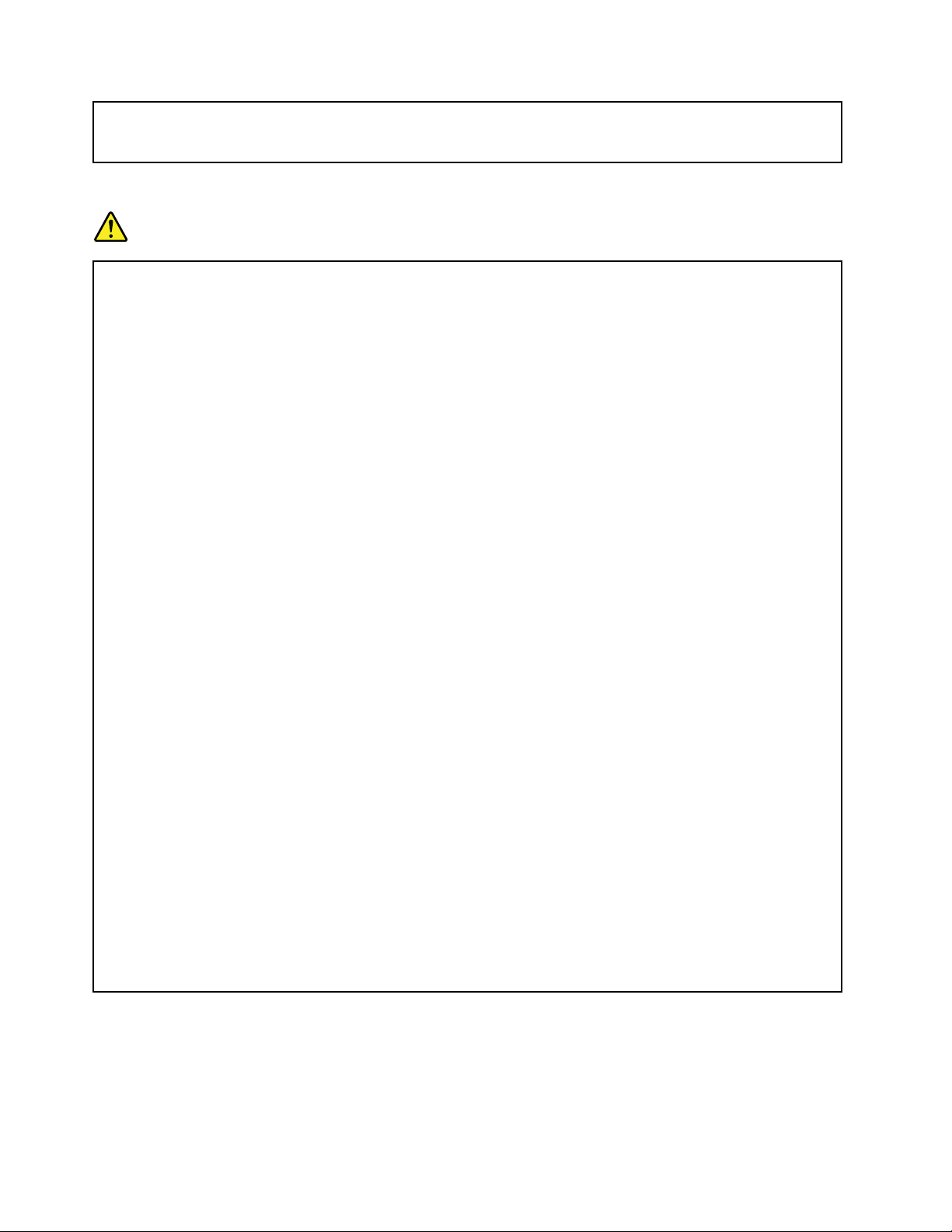
Materialcomperclorato-Manuseioespecialpodesernecessário.Consulte
www.dtsc.ca.gov/hazardouswaste/perchlorate.
AquecimentoeVentilaçãodoProduto
PERIGO
Computadores,adaptadoresdeenergiaCAeváriosacessóriospodemgerarcalorquandoestão
ligadoseasbateriasestãosendocarregadas.Oscomputadoresnotebookpodemgeraruma
quantidadesignicativadecalordevidoaseutamanhocompacto.Sigasempreestasprecauções
práticas:
•Quandoocomputadorestáativadoouabateriaestácarregando,apoioparaasmãose
algumasoutraspartespodemcarquentes.Evitemantersuasmãos,seucoloououtras
partesdeseucorpoemcontatocomumapartequentedocomputadorporumlongoperíodo
detempo.Quandoutilizaroteclado,evitemanterasmãossobreoapoioparaasmãospor
umperíododetempoprolongado.Ocomputadoraqueceumpoucodurantesuaoperação
normal.Aquantidadedecalordependedaquantidadedeatividadedosistemaedonívelde
cargadabateria.Ocontatomuitopróximocomocorpo,atémesmocomaroupa,podeser
desconfortáveloucausarumaqueimaduranapele.Periodicamentefaçaintervalosdousodo
teclado,levantandosuasmãosdoapoioparaasmãos;etenhacuidadoparanãoutilizaro
tecladoporumperíododetempomuitoextenso.
•Nãoopereocomputadoroucarregueabateriapróximoamateriaisinamáveisouemambientes
explosivos.
•Slotsdeventilação,ventiladorese/oudissipadoresdecalorsãofornecidoscomoproduto
parasegurança,confortoeoperaçãoconável.Essesrecursospodemserbloqueados
inadvertidamentecolocando-seoprodutoemumacama,sofá,carpeteououtrasuperfície
exível.Nuncabloqueie,cubraoudesativeestesrecursos.
•QuandooadaptadordeenergiaCAestáconectadoaumatomadaeaseucomputador,elegera
calor.Nãocoloqueoadaptadoremcontatocomqualquerpartedeseucorpoaoutilizá-lo.
NuncautilizeoadaptadordeenergiaCAparaaquecerseucorpo.Ocontatoprolongadocomo
seucorpo,oumesmocomroupas,podecausarqueimadurasnapele.
Parasuaproteção,sempresigaessasprecauçõesbásicascomseucomputador:
•Mantenhaatampadocomputadorfechadasemprequeocomputadorestiverconectado.
•Inspecioneregularmenteaparteexternadocomputadorembuscadeacúmulodepoeira.
•Removaapoeiradassaídasdearequaisquerperfuraçõesnopainel.Poderãosernecessárias
limpezasmaisfrequentesemcomputadoreslocalizadosemáreasempoeiradasedetráfego
intenso.
•Nãorestrinjaoubloqueiequalqueraberturadeventilação.
•Nãoopereseucomputadordentrodemóveis,poisissopodeaumentaroriscode
superaquecimento.
•Astemperaturasdouxodearnocomputadornãodevemexceder35°C(95°F).
xiiGuiadoUsuário
Page 15
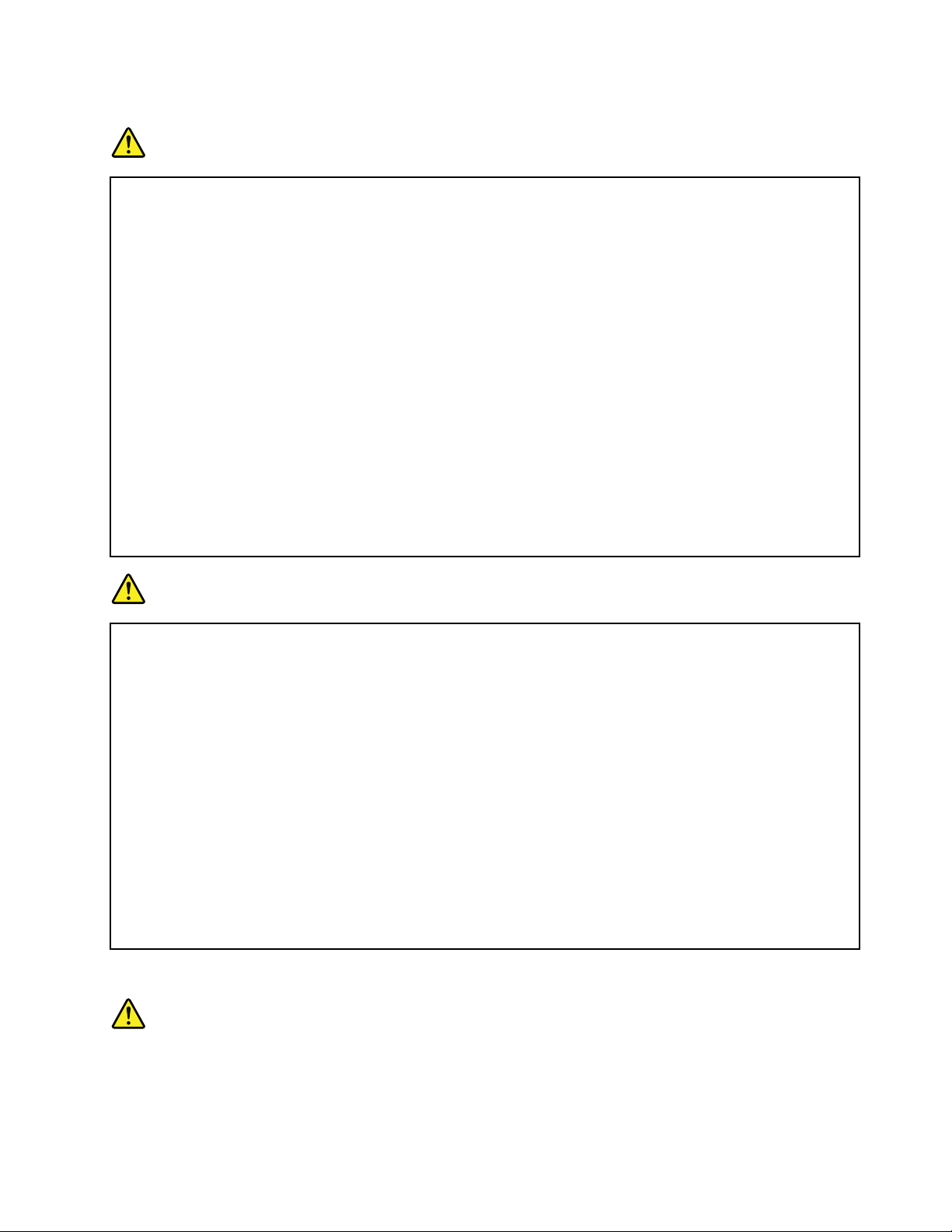
InformaçõessobreSegurançadeCorrenteElétrica
PERIGO
Acorrenteelétricaprovenientedecabosdealimentação,detelefoneedecomunicaçãoéperigosa.
Paraevitarriscodechoqueelétrico:
•Nãoutilizeseucomputadorduranteumatempestadecomraios.
•Nãoconectenemdesconectenenhumcaboouexecuteprocedimentosdeinstalação,
manutençãooureconguraçãodesteprodutoduranteumatempestadecomraios.
•Conectetodososcabosdeenergiaatomadascorretamenteinstaladaseaterradas.
•Todoequipamentoqueforconectadoaesteprodutodeveserconectadoatomadas
corretamenteinstaladas.
•Semprequepossível,utilizeumadasmãossomenteparaconectaroudesconectarcabosde
sinal.
•Nuncaliguenenhumequipamentoquandohouverevidênciadefogo,águaoudanosestruturais.
•Desconecteoscabosdeenergiaconectados,conjuntosdebateriasetodososcabosantesde
abriratampadodispositivo,amenosqueinstruídodiferentementenosprocedimentosde
instalaçãoeconguração.
•Nãouseseucomputadoratétodasaspeçasinternasseremxadasnolugar.Nuncauseo
computadorquandopeçasinternasecircuitosestiveremexpostos.
PERIGO
Conecteedesconecteoscabosconformedescritonosprocedimentosaseguiraoinstalar,mover
ouabrirtampasnesseprodutoounosdispositivosconectados.
Paraconectar:
1.DESLIGUEtudo.
2.Primeiro,conectetodososcabosnos
dispositivos.
3.Conecteoscabosdesinalnosconectores.
4.Conecteoscabosdealimentaçãoàstomadas.
5.LIGUEosdispositivos.
Paradesconectar:
1.DESLIGUEtudo.
2.Primeiro,removaoscabosdealimentaçãodas
tomadas.
3.Removaoscabosdesinaldosconectores.
4.Removatodososcabosdosdispositivos.
Ocabodealimentaçãodeveserdesconectadodatomadaoudoreceptáculoantesdeinstalar
todososdemaiscaboselétricosconectadosaocomputador.
Ocabodeenergiapoderáserreconectadoàtomadaouaoreceptáculosomentedepoisquetodos
osoutroscaboselétricostiveremsidoconectadosaocomputador.
Declaraçãodeconformidadedelaser
CUIDADO:
Quandoprodutosalaser(comoCD-ROMs,unidadesdeDVD,dispositivosdebraóticaou
transmissores)estãoinstalados,observeoseguinte:
©CopyrightLenovo2012
xiii
Page 16

•Nãoremovaastampas.Aremoçãodastampasdoprodutoalaserpoderesultaremexposição
prejudicialàradiaçãodelaser.Nãohápeçasquepermitammanutençãonointeriordodispositivo.
•Autilizaçãodecontrolesouajustesouaexecuçãodeprocedimentosdiferentesdaqueles
especicadosaquipoderesultaremexposiçãoperigosaàradiação.
PERIGO
AlgumasprodutosalasercontêmumdiododelaserClasse3AouClasse3Bintegrado.Observeo
seguinte:
Radiaçãoalaserquandoaberta.Nãoolhediretamenteparaofeixeaolhonuoucominstrumentos
óticoseeviteexposiçãodiretaaofeixe.
AvisosobretelaLCD
CUIDADO:
OLCDéfeitodevidroeomanuseiobruscoouquedadocomputadorpodemquebrá-lo.Seo
LCDquebrareouidointernoentraremcontatocomseusolhosoucomsuasmãos,laveas
áreasafetadasimediatamentecomáguadurantepelomenos15minutos;sealgumsintomasurgir,
procurecuidadosmédicos.
Nota:Paraprodutosquecontêmlâmpadasuorescentescommercúrio(porexemplo,nãoLED),alâmpada
uorescentedateladecristallíquido(LCD)contémmercúrio;descarte-adeacordocomasleislocais,
estaduaisoufederais.
UtilizandoHeadphonesouFonesdeOuvido
Seocomputadorpossuiumconectordefonedeouvidoeumconectordesaídadeáudio,sempreutilizeo
conectordefonedeouvidoparafonesdeouvido(tambémchamadosdefones)oupluguesdeouvido.
CUIDADO:
Apressãosonoraexcessivadosfonesdeouvidopodecausarperdadeaudição.Ajustaroequalizador
paraomáximoaumentaavoltagemdesaídadosfonesdeouvidoeheadphonese,portanto,onível
depressãosonora.Assim,protejasuaaudiçãoaoajustaroequalizadorparaumnívelapropriado.
Ousoexcessivodefonesdeouvidoemvolumeselevadosporlongosperíodosdetempopoderáser
perigososeassaídasdosheadphonesoufonesdeouvidonãoestiverememconformidadecomas
especicaçõesEN50332-2.Oconectordesaídadofonedeouvidodoseucomputadorestáem
conformidadecomaespecicaçãoEN50332-2Subcláusula7.Essaespecicaçãolimitaavoltagem
máximadesaídaRMSrealdefaixaampladocomputadora150mV.Paraseprotegercontraaperdade
audição,certique-sedequeseusheadphonesoufonesdeouvidotambémestejamemconformidade
comaespecicaçãoEN50332-2(Cláusula7,Limites)paraumavoltagemcaracterísticadefaixaamplade
75mV.OusodeheadphonesincompatíveiscomaespecicaçãoEN50332-2podeserperigosodevidoa
níveisexcessivosdepressãosonora.
SeseucomputadorLenovoveioacompanhadoporfonesdeouvidonaembalagem(naformadeum
conjunto),acombinaçãodosfonesdeouvidocomocomputadorjáestáemconformidadecoma
especicaçãoEN50332-1.Seheadphonesoufonesdeouvidodiferentesforemusados,certique-sede
queelessejamcompatíveiscomaespecicaçãoEN50332-1(Cláusula6.5,Valoresdelimitação).Ouso
deheadphonesincompatíveiscomaespecicaçãoEN50332-1podeserperigosodevidoaosníveis
excessivosdepressãosonora.
xivGuiadoUsuário
Page 17
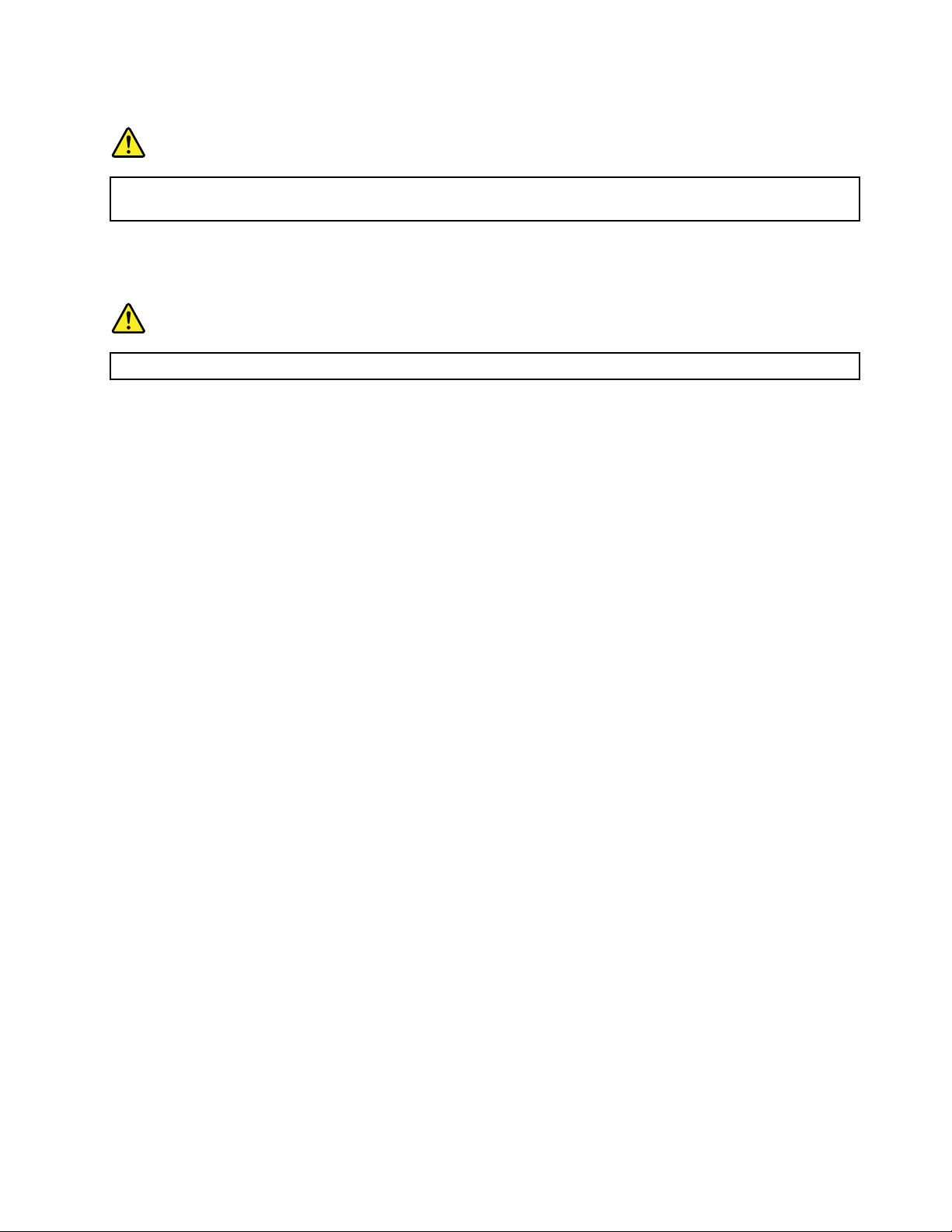
InformaçõesAdicionaissobreSegurança
PERIGO
Embalagensplásticaspodeserperigosas.Mantenhasacosplásticosforadoalcancedebebêse
criançasparaevitaroperigodesufocamento.
Avisoparausuáriosdecomputadorespessoaistablet
AvisodesegurançaparausuáriosnaAustrália
PERIGO
Nãoconectealinhatelefônicaenquantoutilizaomodotablet.
AvisoparausuáriosnosEUA
Muitosprodutoseacessóriosdecomputadorespessoaiscontêmcabos,osoucondutores,comocabos
dealimentaçãoouosparaconectaroacessórioaumcomputadorpessoal.Seesteprodutotivertais
cabosouos,oseguinteavisodeaplica:
AVISO:Omanuseiodocabodesteprodutooudoscabosassociadosaosacessóriosvendidoscomeste
produtoirãoexporvocêaochumbo,umasubstânciaquímicareconhecidapeloEstadodaCalifórniapor
causarcâncer,defeitosdenascençaeoutrosdanosreprodutivos.Laveasmãosapósomanuseio.
Guardeestasinstruções.
©CopyrightLenovo2012
xv
Page 18
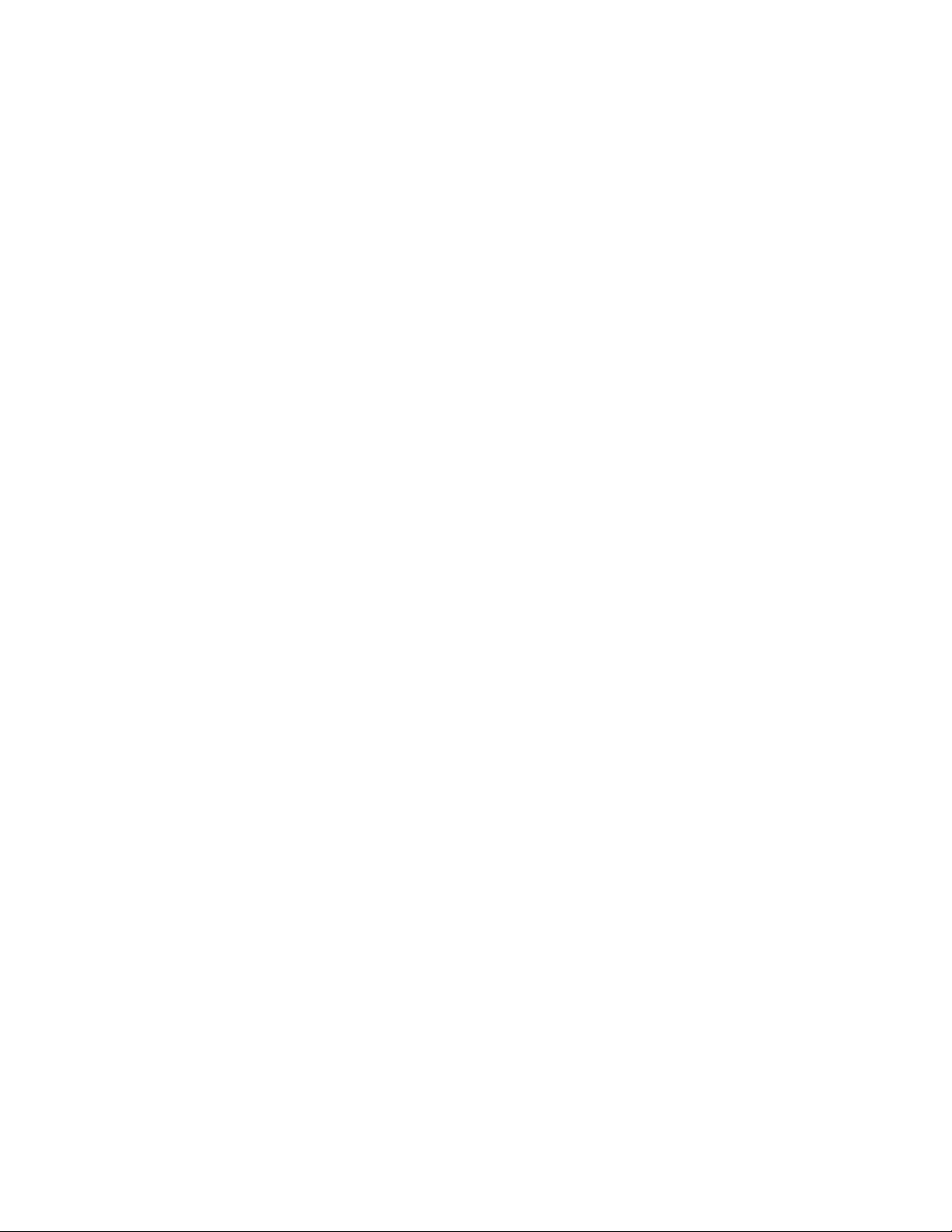
xviGuiadoUsuário
Page 19
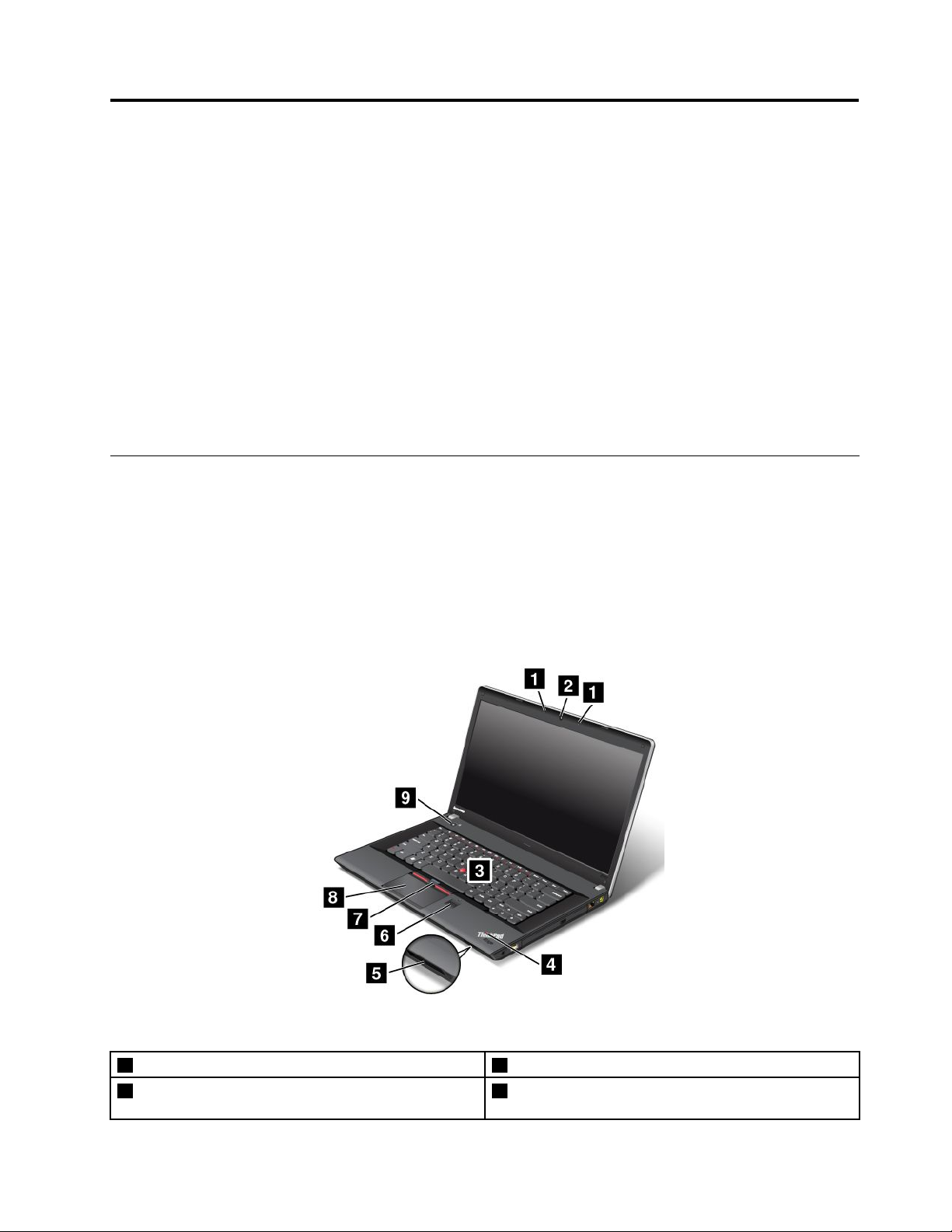
Capítulo1.Visãogeraldoproduto
Estecapítuloforneceinformaçõessobrealocalizaçãodosconectores,alocalizaçãodasetiquetas
importantesdoproduto,recursosdocomputador,especicações,ambientedeoperaçãoeprogramas
pré-instalados.
Estecapítulocontémosseguintestópicos:
•“Localizandooscontroles,conectoreseindicadoresdocomputador”napágina1
•“Localizandoinformaçõesimportantessobreoproduto”napágina11
•“Recursos”napágina13
•“Especicações”napágina14
•“AmbienteOperacional”napágina15
•“ProgramasdaLenovo”napágina16
Localizandooscontroles,conectoreseindicadoresdocomputador
Estaseçãoapresentaosrecursosdehardwaredocomputadorparaforneceravocêasinformaçõesbásicas
necessáriasparacomeçarausá-lo.
VistaFrontal
VistafrontaldoThinkPadEdgeE430,E430ceE435
Figura1.VistafrontaldoThinkPadEdgeE430,E430ceE435
1Microfonesinternos
3HasteapontadoradoTrackPoint
®
2Câmeraintegrada
4Indicadordestatusdosistema(logotipodoThinkPad
iluminado)
®
©CopyrightLenovo2012
1
Page 20

5Slotparaleitordecartõesdemídia
7BotõesdoTrackPoint
9Botãoliga/desliga
1Microfonesinternos
6Leitordeimpressãodigital
8Touchpad
Omicrofoneintegradocapturasomevozquandoéutilizadocomumprogramacomrecursosde
gerenciamentodeáudio.
Dependendodomodelo,seucomputadorpodepossuirummicrofone.
2Câmeraintegrada
Algunsmodelospossuemumacâmeraintegrada.Useacâmeraparatirarfotosourealizaruma
videoconferência.Paraobterdetalhes,consulte“Usandoacâmeraintegrada”napágina43.
DispositivoapontadorUltraNav
3HasteapontadoradoTrackPoint
7BotõesdoTrackPoint
8T ouchpad
®
OtecladocontémoexclusivodispositivoapontadorUltraNavdaLenovo.Açõescomoapontar,selecionar
earrastarsetornampartedeumúnicoprocessoquepodeserrealizadosemtirarosdedosdaposição
dedigitação.Paraobterinformaçõesadicionais,consulte“UsandoodispositivoapontadorUltraNav”na
página27
4Indicadordestatusdosistema(logotipodoThinkPadiluminado)
.
OlogotipodoThinkPadiluminadonoapoioparaasmãosfuncionacomoumindicadordestatusdosistema.
Seucomputadorpossuiváriosindicadoresdestatusdosistema.Paraobterinformaçõesdetalhadassobre
alocalizaçãoeosignicadodecadaindicador,consulte“Indicadoresdestatusdosistema”napágina9
5Slotparaleitordecartõesdemídia
Dependendodomodelo,ocomputadorpodepossuirumslotparaleitordecartõesdemídia.Paraobter
maisinformaçõessobrecartõescompatíveis,consulte“Usandoumcartãodemídiaash”napágina44.
6Leitordeimpressãodigital
Algunsmodelospossuemumleitordeimpressãodigital.Atecnologiadeautenticaçãoporimpressãodigital
permiteutilizarimpressõesdigitaisparainiciarocomputadoreacessaroprogramaThinkPadSetupou
entrarnosistemaoperacionalWindows
®
.Paraobterdetalhes,consulte“Usandooleitordeimpressões
digitais”napágina57.
.
9Botãoliga/desliga
Useobotãoliga/desligaparaligarocomputador.
Paradesligarocomputador,utilizeasopçõesdedesligarnomenuIniciarnosistemaoperacionalWindows
7.NosistemaoperacionalWindows8,movaocursorparaocantoinferiordireitodatelaparamostraros
botões.Emseguida,cliqueemCongurações➙Energia➙Desligamento.
Seocomputadorpararderesponderenãoforpossíveldesligá-lo,mantenhaobotãoliga/desliga
pressionadoporquatrosegundosoumais.Seocomputadoraindanãoresponder,removaoadaptador
deenergiaeabateriaparareiniciá-lo.
2GuiadoUsuário
®
Page 21
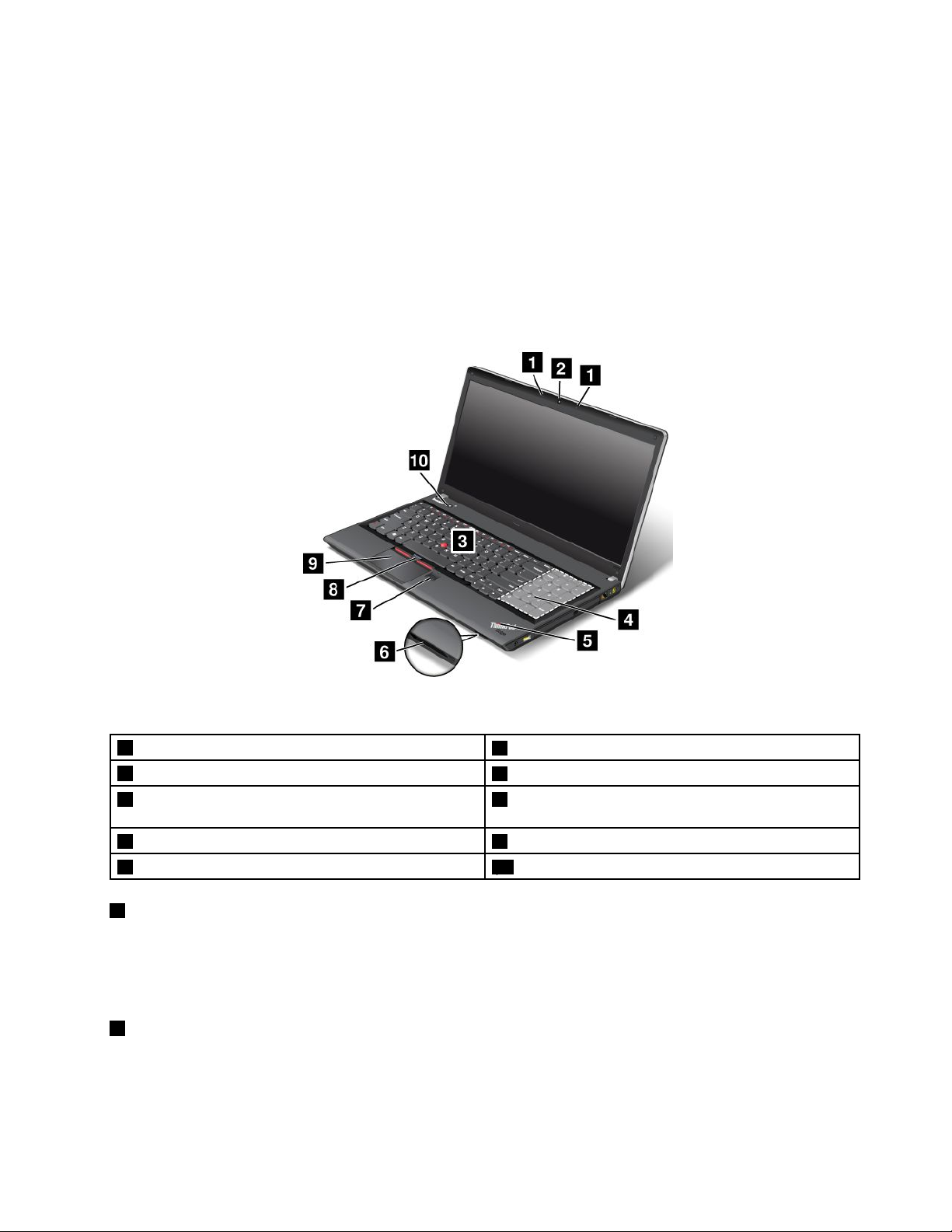
Vocêtambémpodeprogramarobotãoliga/desligademodoapoderpressioná-loparadesligaro
computadoroucolocá-lonomododesuspensãooudehibernação.Parafazerisso,énecessárioalteraras
conguraçõesdoplanodeenergia.Paraacessarasconguraçõesdoplanodeenergia,façaoseguinte:
•NoWindows7:inicieoprogramaPowerManagerecliquenaguiaPlanodeEnergia.Paraobter
instruçõesdecomoiniciaroprogramaPowerManager,consulte“AcessandoosprogramasdaLenovono
sistemaoperacionalWindows7”napágina16
.
•NoWindows8:cliquenoíconedestatusdabaterianaáreadenoticaçãodoWindowse,emseguida,
cliqueemMaisopçõesdeenergia➙Escolherafunçãodosbotõesdeenergia.
VistafrontaldoThinkPadEdgeE530,E530ceE535
Figura2.VistafrontaldoThinkPadEdgeE530,E530ceE535
1Microfonesinternos
3HasteapontadoradoTrackPoint
5Indicadordestatusdosistema(logotipodoThinkPad
iluminado)
7Leitordeimpressãodigital8BotõesdoTrackPoint
9Touchpad
1Microfonesinternos
2Câmeraintegrada
4Tecladonumérico(emalgunsmodelos)
6Slotparaleitordecartõesdemídia
10Botãoliga/desliga
Omicrofoneintegradocapturasomevozquandoéutilizadocomumprogramacomrecursosde
gerenciamentodeáudio.
Dependendodomodelo,seucomputadorpodepossuirummicrofone.
2Câmeraintegrada
Algunsmodelospossuemumacâmeraintegrada.Useacâmeraparatirarfotosourealizaruma
videoconferência.Paraobtermaisinformaçõessobrecomousaracâmera,consulte“Usandoacâmera
integrada”napágina43.
Capítulo1.Visãogeraldoproduto3
Page 22

DispositivoapontadorUltraNav
3HasteapontadoradoTrackPoint
8BotõesdoTrackPoint
9T ouchpad
OtecladocontémoexclusivodispositivoapontadorUltraNavdaLenovo.Açõescomoapontar,selecionar
earrastarsetornampartedeumúnicoprocessoquepodeserrealizadosemtirarosdedosdaposição
dedigitação.Paraobterinformaçõesadicionais,consulte“UsandoodispositivoapontadorUltraNav”na
página27
4T ecladonumérico(emalgunsmodelos)
.
Seucomputadortalvezpossuaumtecladonuméricoquepodeserusadoparaentradarápidadenúmeros.
5Indicadordestatusdosistema(logotipodoThinkPadiluminado)
OlogotipodoThinkPadiluminadonoapoioparaasmãosfuncionacomoumindicadordestatusdosistema.
Seucomputadorpossuiváriosindicadoresdestatusdosistema.Paraobterinformaçõesdetalhadassobre
alocalizaçãoeosignicadodecadaindicador,consulte“Indicadoresdestatusdosistema”napágina9.
6Slotparaleitordecartõesdemídia
Dependendodomodelo,ocomputadorpodepossuirumslotparaleitordecartõesdemídia.Paraobter
detalhes,consulte“Usandoumcartãodemídiaash”napágina44.
7Leitordeimpressãodigital
Algunsmodelospossuemumleitordeimpressãodigital.Atecnologiadeautenticaçãoporimpressãodigital
permiteutilizarimpressõesdigitaisparainiciarocomputadoreacessaroprogramaThinkPadSetupou
entrarnosistemaoperacionalWindows.Paraobterdetalhes,consulte“Usandooleitordeimpressões
digitais”napágina57
.
10Botãoliga/desliga
Useobotãoliga/desligaparaligarocomputador.
Paradesligarocomputador,utilizeasopçõesdedesligarnomenuIniciarnosistemaoperacionalWindows
7.NosistemaoperacionalWindows8,movaocursorparaocantoinferiordireitodatelaparamostraros
botões.Emseguida,cliqueemCongurações➙Energia➙Desligamento.
Seocomputadorpararderesponderenãoforpossíveldesligá-lo,mantenhaobotãoliga/desliga
pressionadoporquatrosegundosoumais.Seocomputadoraindanãoresponder,removaoadaptador
deenergiaeabateriaparareiniciá-lo.
Vocêtambémpodeprogramarobotãoliga/desligademodoapoderpressioná-loparadesligaro
computadoroucolocá-lonomododesuspensãooudehibernação.Parafazerisso,énecessárioalteraras
conguraçõesdoplanodeenergia.Paraacessarasconguraçõesdoplanodeenergia,façaoseguinte:
•NoWindows7:inicieoprogramaPowerManagerecliquenaguiaPlanodeEnergia.Paraobter
instruçõesdecomoiniciaroprogramaPowerManager,consulte“AcessandoosprogramasdaLenovono
sistemaoperacionalWindows7”napágina16.
•NoWindows8:cliquenoíconedestatusdabaterianaáreadenoticaçãodoWindowse,emseguida,
cliqueemMaisopçõesdeenergia➙Escolherafunçãodosbotõesdeenergia.
®
4GuiadoUsuário
Page 23
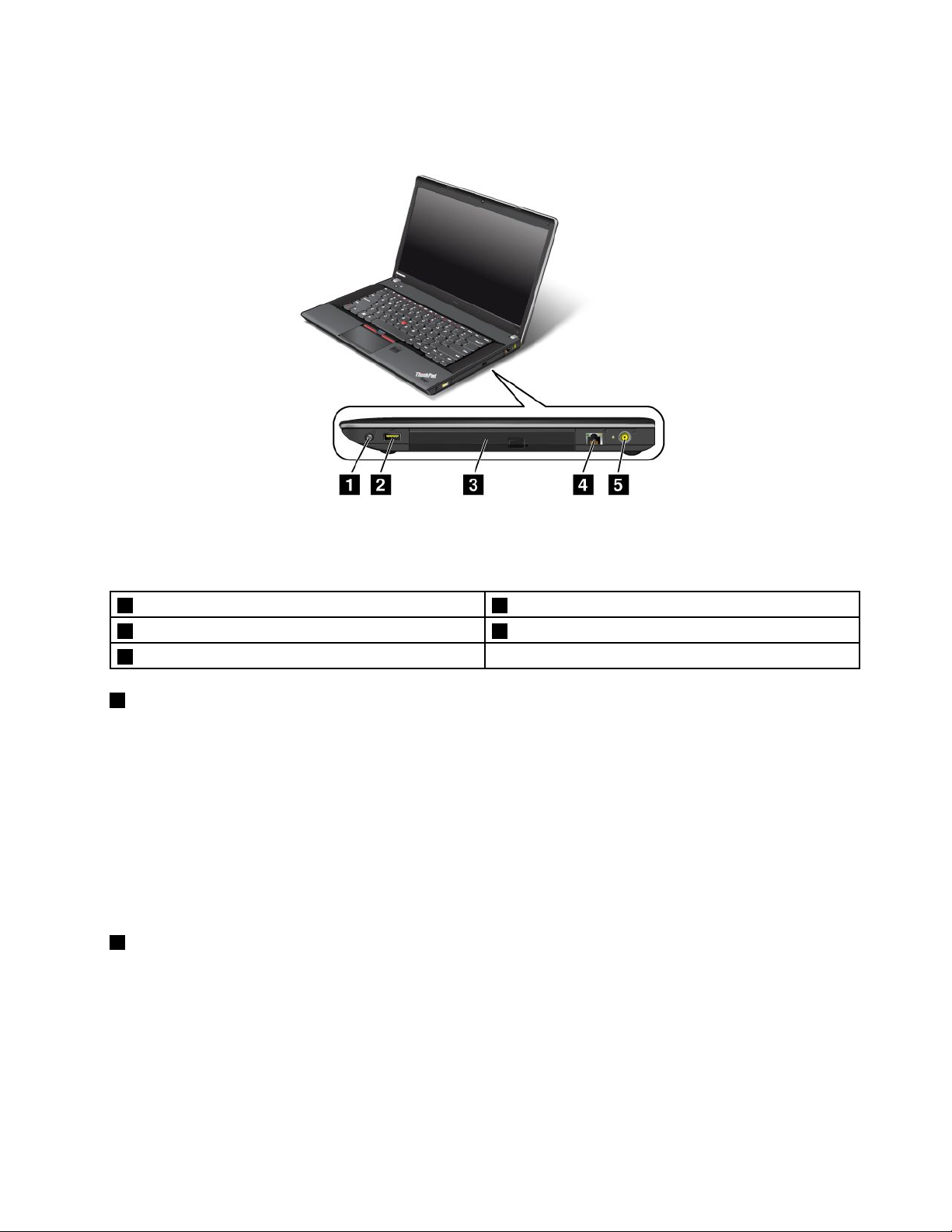
VistadoLadoDireito
Figura3.VistalateraldireitadoThinkPadEdgeE430,E430c,E435,E530,E530ceE535
Nota:Otecladodoseucomputadorpodeserumpoucodiferentedailustraçãoacima.
1Conectordeáudiocombinado2ConectorAlwaysOnUSB
3Unidadeótica4ConectorEthernet
5Conectordealimentação
1Conectordeáudiocombinado
Paraouvirosomdocomputador,conecteumfonedeouvidocompluguede4polosde3,5mmaoconector
deáudiocombinado.
Notas:
•Sevocêestiverusandoumfonedeouvidocomumachavedefunção,porexemplo,umfonedeouvido
paraumdispositivodigitalmóveliPhone,nãopressioneessachaveenquantoestiverusandoofonede
ouvido.Sevocêpressioná-lo,omicrofonedofoneserádesativadoeosmicrofonesintegradosdo
computadorserãoativados.
•Oconectordeáudiocombinadonãooferecesuporteamicrofonesconvencionais.Paraobterinformações
adicionais,consulte“UtilizandoRecursosdeÁudio”napágina42.
2ConectorAlwaysOnUSB
Porpadrão,oconectorAlwaysOnUSBpermitecarregaralgunsdispositivosdigitaismóveisesmartphones
quandoocomputadorestánomododesuspensãooudehibernação.
Sedesejarcarregaressesdispositivosquandoocomputadorestiverdesligado,façaoseguinte:
1.ConecteocomputadoraumafontedealimentaçãoCA.
2.VáparaoThinkPadSetupeativeAlwaysOnUSBChargeinoffmode.Paraobterinformações
adicionais,consulte“MenuCong”napágina106.
3.Executeumdosseguintesprocedimentos:
Capítulo1.Visãogeraldoproduto5
Page 24
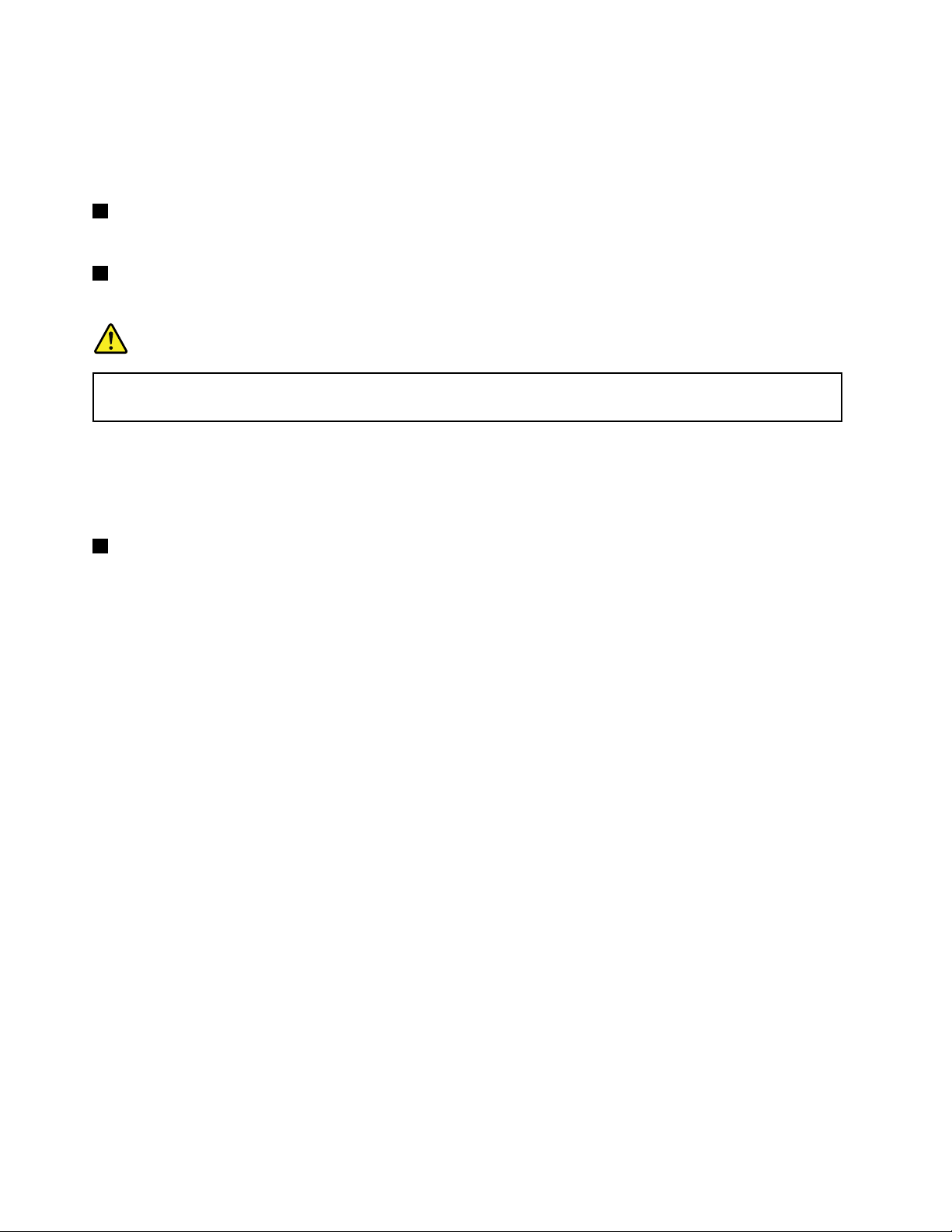
•NoWindows7:inicieoprogramaPowerManagerecliquenaguiaConguraçõesGlobaisde
Energia.Emseguida,marqueacaixadeseleçãoAtivarAlwaysOnUSB.
•NoWindows8:pressioneateclaWindowsparairparaatelaIniciar.CliqueemLenovoSettings➙
Power.Emseguida,marqueacaixadeseleçãoAtivarquandoocomputadorestiverdesligado.
3Unidadeótica
Aunidadeópticalêdiscosópticos.
4ConectorEthernet
ConecteseucomputadoraumaredelocalcomoconectorEthernet.
PERIGO
Paraevitaroriscodechoqueselétricos,nãoconecteocabotelefônicoaoconectorEthernet.É
possívelconectarsomenteocaboEthernetnesseconector.
Doisindicadores,napartesuperiordireitaeesquerdadoconector,mostramostatusdaconexãoderede.
QuandoocomputadorseconectaaumaLANeumasessãocomaredeestádisponível,oindicador
superioresquerdosetornaverdepermanente.Enquantoosdadossãotransmitidos,oindicadorsuperior
direitopiscaemamarelo.
5Conectordealimentação
LigueoadaptadordeenergiaCAaoconectordealimentaçãodocomputadorparafornecerenergiaparao
computadorecarregarabateria.
Umindicadoràesquerdadoconectormostraostatusdaalimentaçãodacorrentealternada.Quandoo
adaptadordeenergiaCAestáligado,oindicadorpermaneceaceso.Seabateriaestiverinstaladano
computador,oindicadorsetornaráverdeenquantoelaécarregada.
6GuiadoUsuário
Page 25
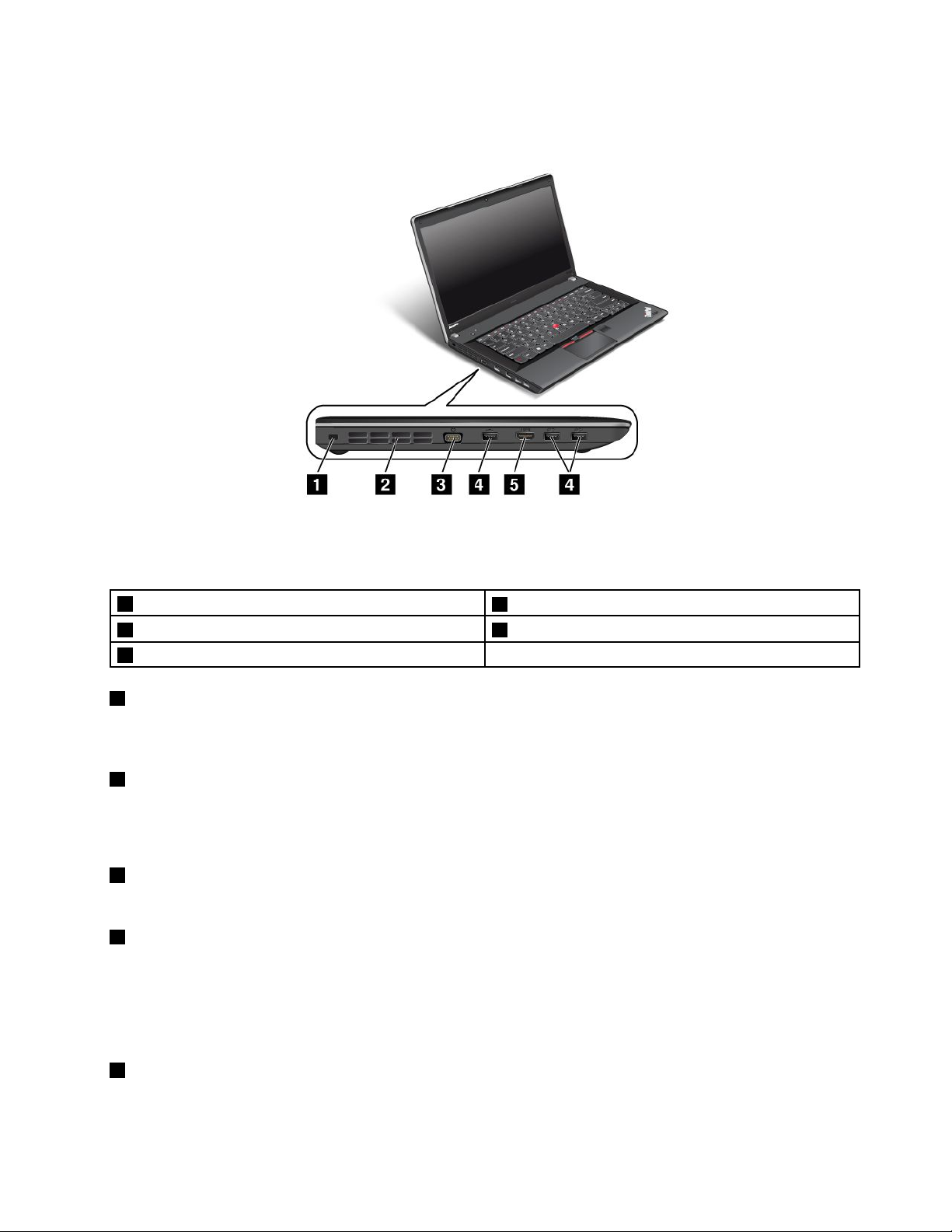
Visualizaçãodalateralesquerda
Figura4.VistalateralesquerdadoThinkPadEdgeE430,E430c,E435,E530,E530ceE535
Nota:Otecladodoseucomputadorpodeserumpoucodiferentedailustraçãoacima.
1Fechaduradesegurança
3ConectordevídeoVGA4ConectoresUSB
5PortaHDMI
1Fechaduradesegurança
2Gradesdeventilação(esquerda)
Compreumcabodesegurançacompatívelcomafechaduraparaprenderseucomputadoraumobjeto
xoeprotegê-locontraroubo.
2Gradesdeventilação(esquerda)
Oventiladorinternoeasgradespermitemqueoarcirculepelocomputadoreesfrieoprocessadorcentral.
Nota:Paraevitarproblemasnouxodear,nãocoloquenenhumobstáculonafrentedoventilador.
3ConectordevídeoVGA
ConecteummonitorouprojetorcompatívelcomVGAaocomputadorparaexibirasaídadocomputador.
4ConectoresUSB
OsconectoresUSBsãoutilizadosparaconectardispositivoscompatíveiscomainterfaceUSB,comouma
impressoraUSBoucâmerasdigitais.
Nota:AoconectarumcaboUSBaoconector,certique-sedequeamarcaUSBestejavoltadapara
cima.Casocontrário,oconectorpodesofrerdanos.
5PortaHDMI
SeucomputadoroferecesuporteàportaHDMI(interfacemultimídiadealtadenição),umainterfacede
áudioevídeodigitalquepermiteconectardispositivosdeáudioouvídeodigitais,comoumaHDTV.
Capítulo1.Visãogeraldoproduto7
Page 26
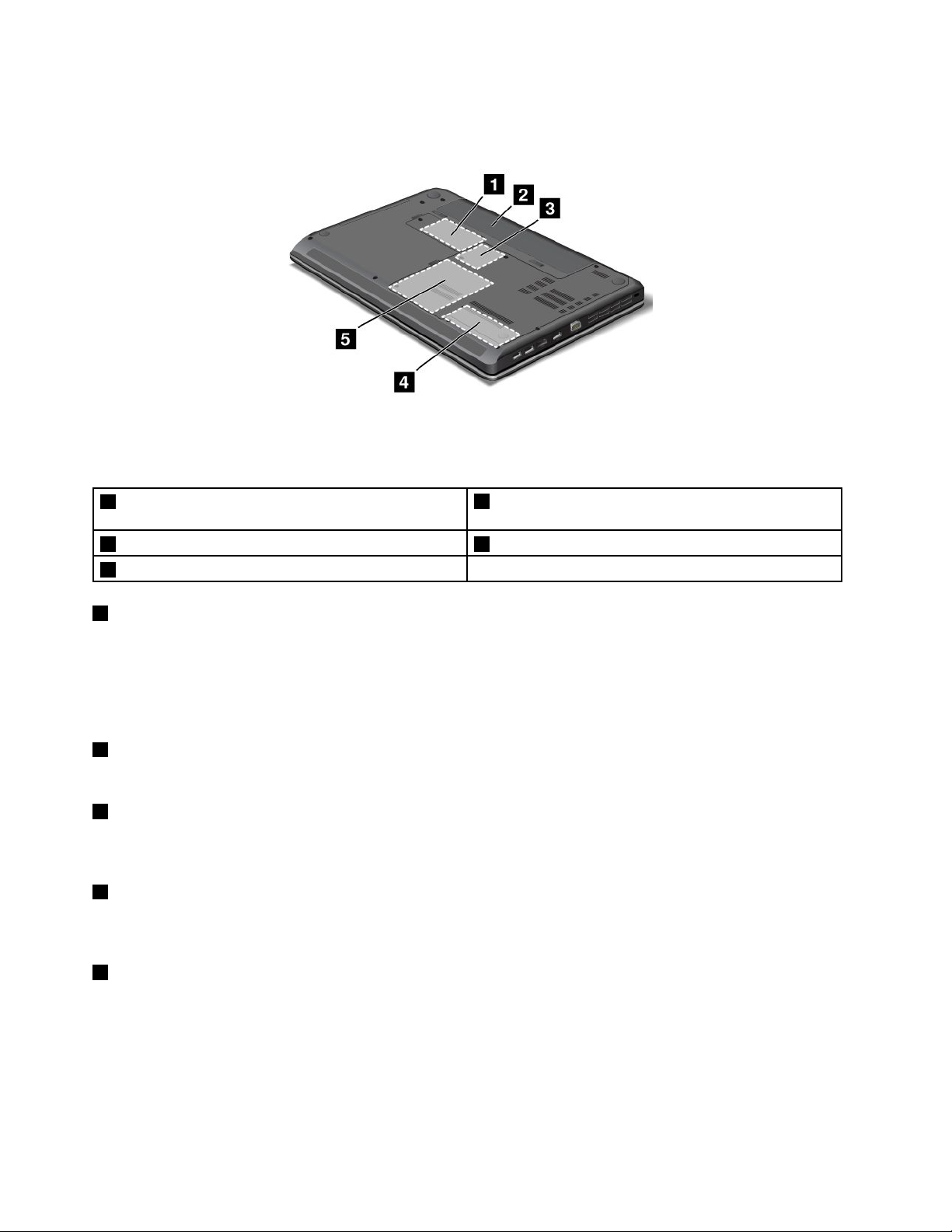
Vistainferior
Figura5.VistainferiordoThinkPadEdgeE430,E430c,E435,E530,E530ceE535
Nota:Avistainferiordoseucomputadorpodeserumpoucodiferentedailustraçãoacima.
1SlotPCIExpressMiniCardparacartãoWANwireless
ouunidadedeestadosólidomSA TA
3SlotPCIExpressMiniCardparacartãoLANwireless4Slotparaupgradedememória
5Unidadedediscorígido
1SlotPCIExpressMiniCardparacartãoWANwirelessouunidadedeestadosólidomSA T A
2Bateria
SeucomputadorpodepossuirumcartãoderedeWANwirelessinstaladonoslotPCIExpressMiniCard
parapossibilitarconexõesWANwireless.
Emalgunsmodelos,umaunidadedeestadosólidomSATAparaarmazenamentodedadospodeestar
instaladaemvezdocartãoWANwireless.
2Bateria
UseoseucomputadoralimentadopelabateriasemprequeenergiaCAnãoestiverdisponível.
3SlotPCIExpressMiniCardparacartãoLANwireless
Seucomputadorpodeincluirumcartãoderedelocal(LAN)wirelessinstaladonoslotPCIExpressMiniCard
parapossibilitarconexõesLANwireless.
4Slotparaupgradedememória
Épossívelaumentaraquantidadedememóriadocomputadoratravésdainstalaçãodeummódulode
memórianoslotdeupgradedememória.OsmódulosdememóriaestãodisponíveisparacompranaLenovo.
5Unidadedediscorígido
Seucomputadorpodeterumaunidadedediscorígidodegrandecapacidade,atualizávelpeloclienteque
podeatenderaumagrandevariedadededemandasdearmazenamento.
Nota:Apartiçãodeserviçoocultaéomotivopeloqualhámenosespaçolivredoqueoesperadona
unidadedediscorígido.
8GuiadoUsuário
Page 27
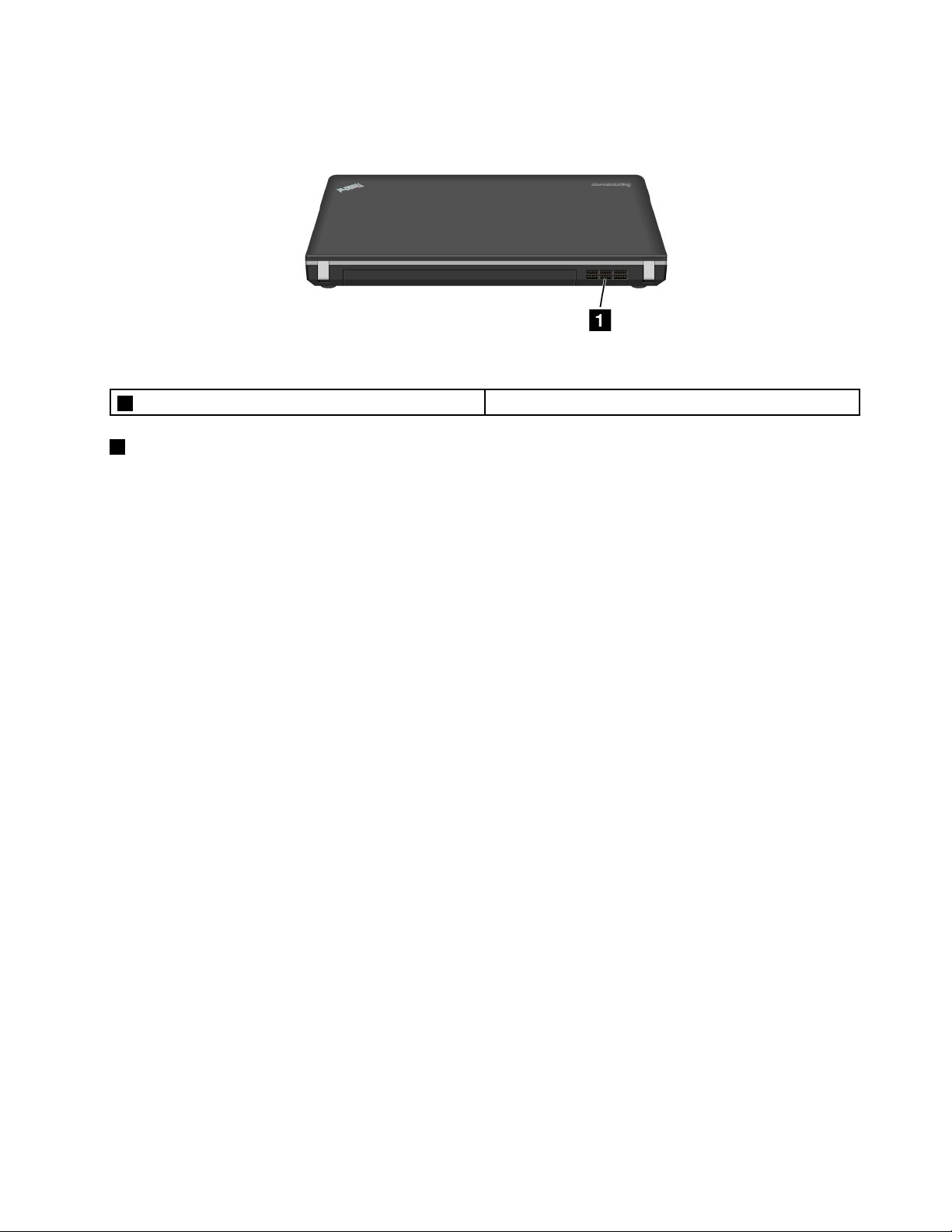
Vistatraseira
Figura6.VistatraseiradoThinkPadEdgeE430,E430c,E435,E530,E530ceE535
1Gradesdeventilação(traseira)
1Gradesdeventilação(traseira)
Oventiladorinternoeasgradespermitemqueoarcirculepelocomputadoreesfrieoprocessadorcentral.
Nota:Paraevitarproblemasnouxodear,nãocoloquenenhumobstáculonafrentedoventilador.
Indicadoresdestatus
Osindicadoresdestatusmostramostatusatualdoseucomputador.
Indicadoresdestatusdosistema
OpontoiluminadonologotipodoThinkPadnatampaexternadocomputadorenoapoioparaasmãos
trabalhacomoumindicadordestatusdosistema.
Capítulo1.Visãogeraldoproduto9
Page 28
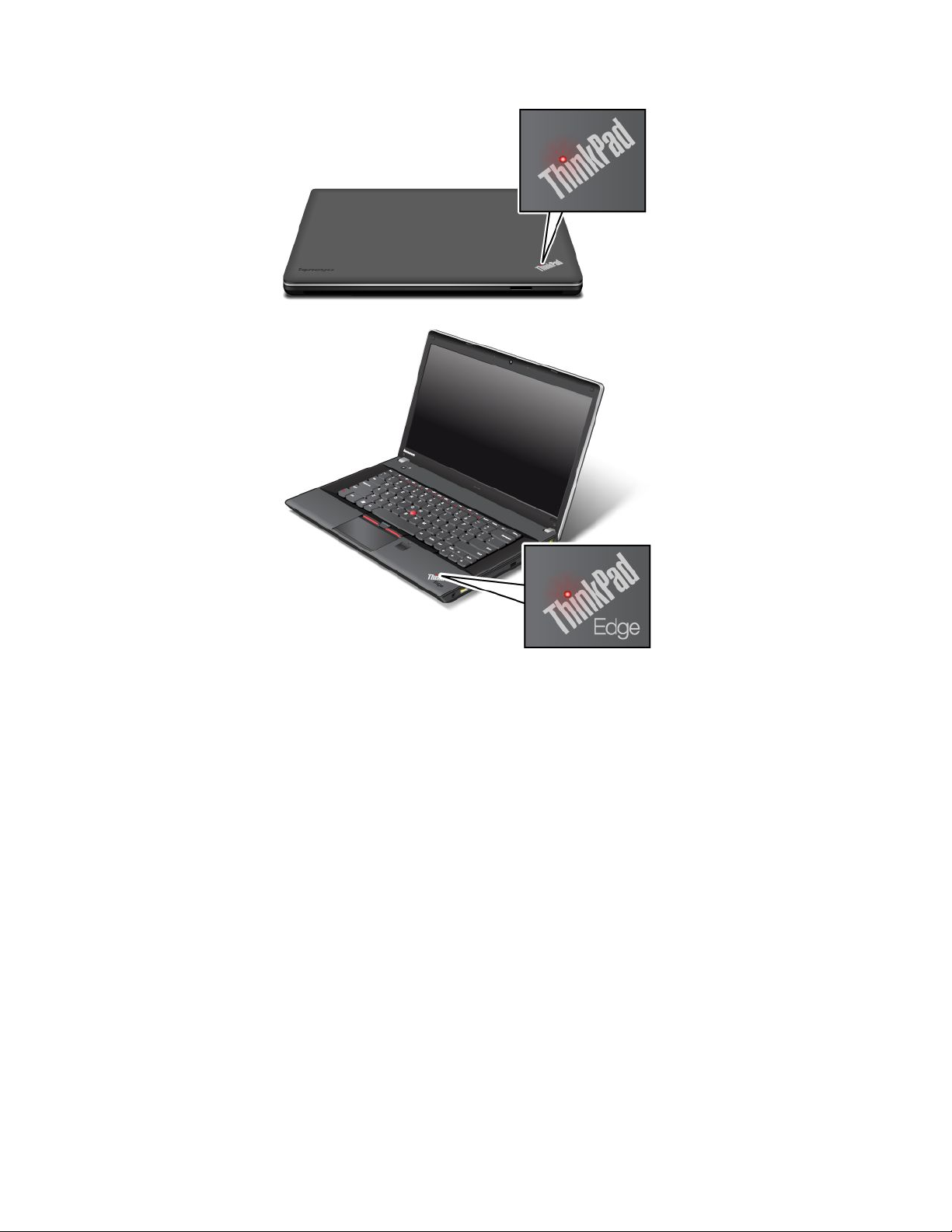
Nota:Otecladodoseucomputadorpodeserumpoucodiferentedailustraçãoacima.
Osignicadodoindicadoréoseguinte:
•Vermelho:Ocomputadorestáligado(nomodonormal).
•Vermelhopiscandorápido:Ocomputadorestáentrandonomododeinatividadeoudehibernação.
•Vermelhopiscandodevagar:Ocomputadorestánomododeinatividade.
•Desligado:Ocomputadorestádesligadoounomododehibernação.
Indicadordestatusdeenergia
Seucomputadorpossuiumindicadorquemostraostatusdaalimentaçãodecorrentealternada.
10GuiadoUsuário
Page 29
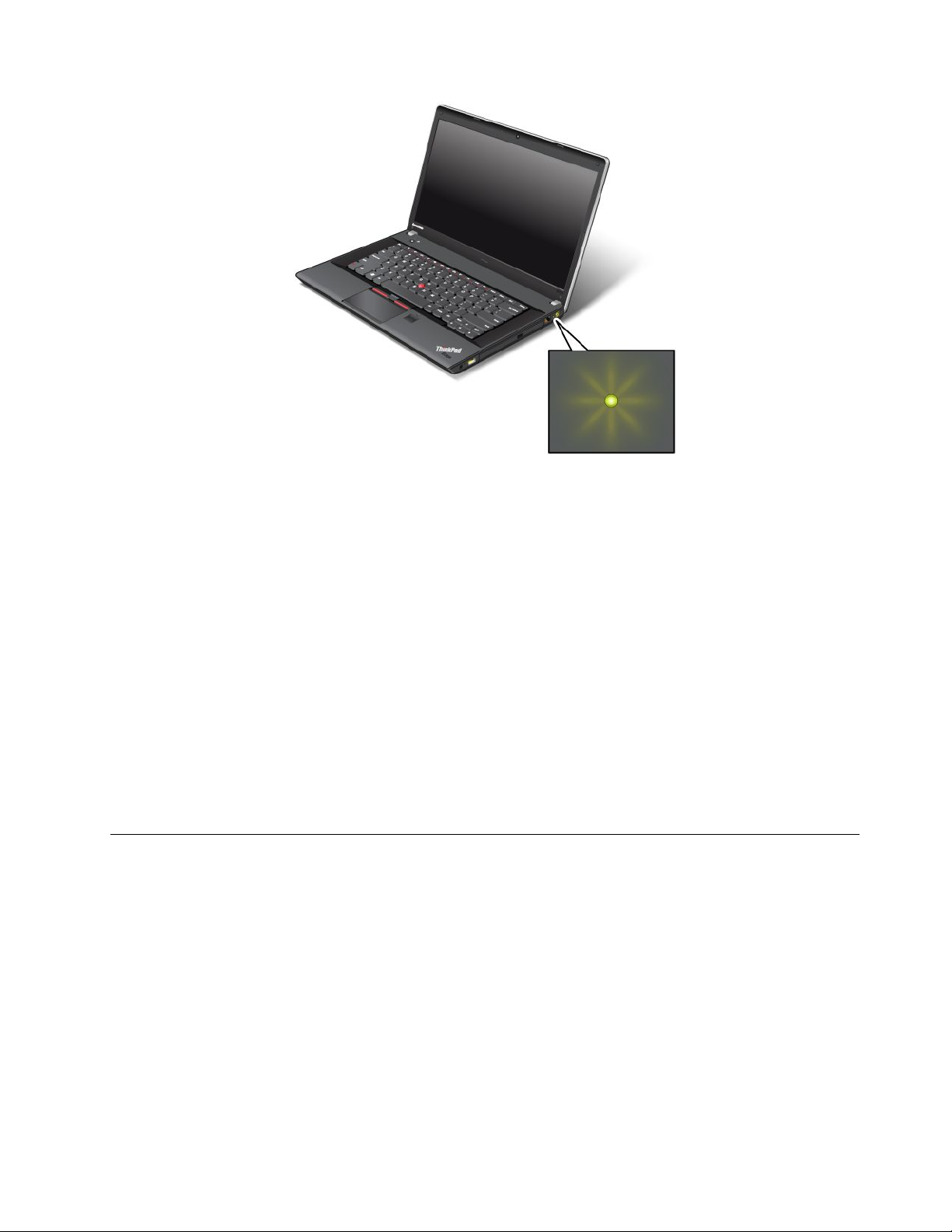
Nota:Otecladodoseucomputadorpodeserumpoucodiferentedailustraçãoacima.
Osignicadodoindicadoréoseguinte:
•Verde:OadaptadordeenergiaCAestáconectado.
•Desligado:OadaptadordeenergiaCAnãoestáconectado.
Indicadoresnatela
IndicadordeCapsLock
PressioneateclaCapsLockparaativarobloqueiodemaiúsculasedigitartodososcaracteresalfabéticos
(A-Z)diretamenteemmaiúsculas.
Indicadordestatusdewireless
PressioneF9paraativaroudesativarosrecursoswireless.Vocêpodealterarrapidamenteoestado
deforçadecadarecursonalista.Paraobterinformaçõessobrerecursoswireless,consulte“Conexões
Wireless”napágina36
.
Localizandoinformaçõesimportantessobreoproduto
Estaseçãoforneceinformaçõesúteisparaajudá-loalocalizaraetiquetadetipoemodelodoseu
computador,aIDdaFCC,aetiquetadecerticaçãoICeaetiquetadoCerticadodeAutenticidade(COA)
daMicrosoft
®
.
Etiquetadetipoemodelodamáquina
Aetiquetadetipoemodelodamáquinaidenticaseucomputador.Quandovocêentraremcontatocoma
Lenovoparaobterajuda,asinformaçõesdotipodemáquinaedomodeloajudarãoostécnicosdesuportea
identicarseucomputadoreprestaroserviçomaisrápido.
Capítulo1.Visãogeraldoproduto11
Page 30
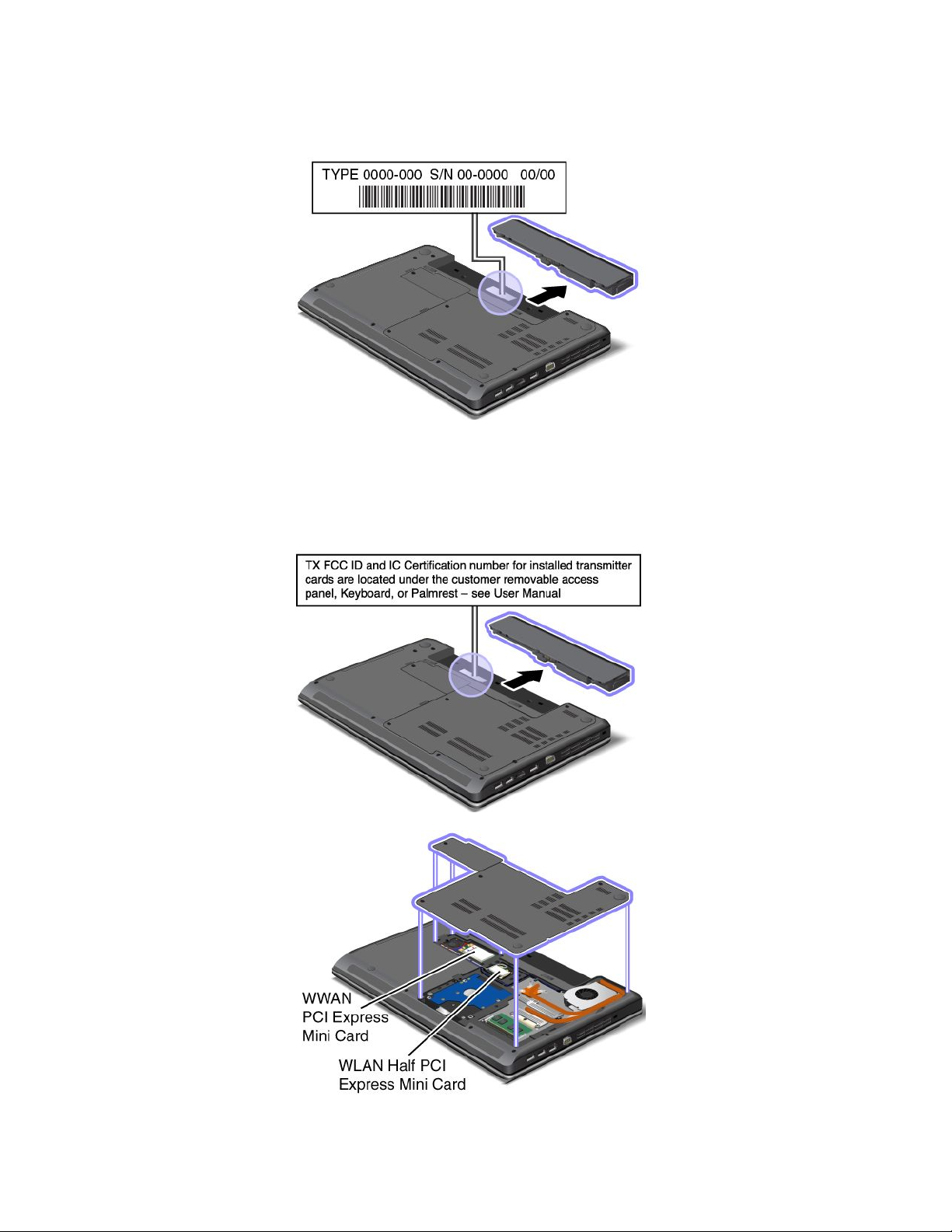
Otipoeomodelodemáquinadoseucomputadorpodemserencontradosnaetiqueta,conformemostrado
aseguir:
EtiquetadoIDdaFCCedoNúmerodeCerticaçãoIC
NãohánenhumnúmerodoIDdaFCCouCerticaçãodeICparaaMiniplacaPCIExpressmostradono
gabinetedeseucomputador.OIDdeFCCeetiquetadeNúmerodeCerticaçãoICestáaxadanaplaca
instaladanoslotdaMiniplacaPCIExpressdocomputador.
12GuiadoUsuário
Page 31

SefornecessárioremoverocartãoLANwirelessparaoreparoousubstituição,sigaoprocedimentoem
“SubstituindoumPCIExpressMiniCardparaconexõesLANwireless”napágina79.
SevocêadquiriuumcomputadorativadoWANwireless,oPCIExpressMiniCardWANwirelessestá
pré-instaladodefábrica.Sefornecessárioremoveressecartãoparareparosousubstituição,sigao
procedimentoem“SubstituindoumPCIExpressMiniCardparaconexõesWANwireless”napágina82.
Nota:SomentecartõesLANwirelessouWANwirelessautorizadospelaLenovopodemserusadosem
seucomputador.SevocêinstalarumPCIExpressMiniCardWANwirelessnãoautorizadoquenãofoi
aprovadoparaousonoseucomputador,ocomputadoriniciaráeexibiráapenasumamensagemde
erroeemitirábipessonoros.
EtiquetadoCerticadodeAutenticidade
AetiquetadoCerticadodeAutenticidadedosistemaoperacionalpré-instaladoestáanexada.Impresso
nessaetiquetaestãooIDdoprodutoeasinformaçõeschavesobreoprodutoparaoseucomputador.
Anoteessasinformaçõesemantenha-asemumlocalseguro.Talvezestesnúmerossejamnecessáriospara
iniciarseucomputadoroureinstalarosistemaoperacional.
AetiquetadoCerticadodeAutenticidadedoseucomputadorémostradadaseguinteforma:
Nota:AetiquetadoCerticadodeAutenticidadeaplica-sesomenteacomputadorescomosistema
operacionalWindows7instalado.
Recursos
Estatópicolistaosrecursosdoseucomputador.
Processador
•Paraexibirasinformaçõesdoprocessadordoseucomputador,executeumadasseguintesopções:
–NoWindows7:cliqueemIniciarecliquecomobotãodireitoemComputador.Emseguida,clique
emPropriedades.
–NoWindows8:movaocursorparaocantoinferiordireitodatelaparamostrarosbotões.Emseguida,
cliqueemCongurações➙InformaçõesdoPC.
Memória
•MódulosdememóriaSDRAMDDR3
Dispositivodearmazenamento
•Unidadedediscorígidode2,5pol.(7mmou9,5mmdealtura)
Capítulo1.Visãogeraldoproduto13
Page 32

•UnidadedeestadosólidomSATA(emalgunsmodelos)
Visor
OvídeocoloridoutilizaatecnologiaTFT.
•Tamanho:
–ModelosE430,E430ceE435:14pol.(355,6mm)
–ModelosE530,E530ceE535:15,6pol.(396,2mm)
•Resolução:
–LCD:Até1366x768ou1600x900,dependendodomodelo
–Monitorexterno:até2048x1536
•Controledebrilho
•Câmeraintegrada(emalgunsmodelos)
•Microfonesintegrados
Teclado
•Tecladocom6leiras
•DispositivoapontadorUltraNav(TrackPointetouchpadmultitoque)
•TeclaFn
•Tecladonumérico(emalgunsmodelos)
Interface
•Conectoresparamonitorexterno(conectorVGAeportaHDMI)
•Tomadadeáudiodecombinação
•TrêsconectoresUSB
•UmconectorAlwaysOnUSB
•ConectorethernetRJ45
•Leitordecartõesdemidia4em1
Unidadeótica
•UnidadedeMulti-Burner
RecursosWireless
•LANwirelessintegrada(emalgunsmodelos)
•WANwirelessintegrada(emalgunsmodelos)
•Bluetoothintegrado(emalgunsmodelos)
RecursosdeSegurança
•Leitordeimpressõesdigitais(emalgunsmodelos)
Especicações
Estaseçãolistaasespecicaçõesfísicasdoseucomputador.
Tamanho
14GuiadoUsuário
Page 33

•ModelosE430,E430ceE435:
–Largura:339mm(13,35polegadas)
–Profundidade:234mm(9,21polegadas)
–Altura:28,6a33,9mm(1,13a1,33polegadas)ou27,4a32,8mm(1,08a1,29polegadas)dependendo
domodelo
•ModelosE530,E530ceE535:
–Largura:377mm(14,84polegadas)
–Profundidade:245mm(9,65polegadas)
–Altura:29,6a35,3mm(1,17a1,39polegadas)ou28,5a34,3mm(1,12a1,35polegadas)dependendo
domodelo
Saídadecalor
•Máximode65W(222Btu/hr)oumáximode90W(307Btu/hr)(dependendodomodelo)
Fontedealimentação(adaptadordeenergiaCA)
•Entradadeondasenoidal,de50a60Hz
•EspecicaçãodeentradadoadaptadordeenergiaCA:100a240VCA,50a60Hz
Bateria
•BateriaLítio-íon(Li-Ion)
Vidaútildabateria
•Paraobteropercentualdeenergiarestantenabateria,veriqueoíconenaáreadenoticaçãodo
Windows.
AmbienteOperacional
Estaseçãoforneceinformaçõessobreoambienteoperacionaldoseucomputador.
Ambiente:
•Altitudemáximasempressurização:3.048m(10.000pés)
•Temperatura
–Emaltitudesdeaté2.438m(8.000pés)
–Operação:5,0°Ca35,0°C(41°Fa95°F)
–Armazenamento:5,0°Ca43,0°C(41°Fa109°F)
–Emaltitudesacimade2.438m(8.000pés)
–Temperaturamáximaaooperarsobcondiçõessempressurização:31,3°C(88°F)
Nota:Quandoabateriaécarregada,suatemperaturadeveserdepelomenos10°C(50°F).
•Umidaderelativa:
–Operacional:8%a80%
–Armazenamento:5%a95%
Sepossível,coloqueocomputadoremumaáreasecaebemventilada,semexposiçãodiretaàluzsolar.
Capítulo1.Visãogeraldoproduto15
Page 34

Mantenhadispositivoselétricos,comoventiladores,rádios,aparelhosdearcondicionadoefornosde
micro-ondaslongedeseucomputador,poisosfortescamposmagnéticosgeradosporessesdispositivos
podemdanicaromonitoreosdadosnaunidadedediscorígido.
Nãocoloquebebidasemcimaouaoladodocomputadoroudeoutrosdispositivosconectados.Seo
líquidoforderramadosobreoudentrodocomputadorouumdispositivoconectado,umcurto-circuito
ououtrodanopoderáocorrer.
Nãocomaoufumesobreoteclado.Aspartículasquecaemnotecladopodemcausardanos.
ProgramasdaLenovo
SeucomputadoréfornecidocomprogramasdaLenovoparaajudá-loatrabalhardeformamaisfácile
segura.DependendodosistemaoperacionalWindowspré-instalado,osprogramaspodemvariar.
ParasabermaissobreosprogramaseoutrassoluçõesdecomputaçãooferecidaspelaLenovo,visite
http://www.lenovo.com/support.
AcessandoosprogramasdaLenovonosistemaoperacionalWindows7
NosistemaoperacionalWindows7,épossívelacessarosprogramasdaLenovoviaprogramaLenovo
ThinkVantageT oolsounoPaineldeControle.
AcessandoprogramasdaLenovoviaLenovoThinkVantageTools
ParaacessarosprogramasdaLenovoviaLenovoThinkVantageTools,cliqueemIniciar➙T odosos
Programas➙LenovoThinkVantageTools.Emseguida,cliqueduasvezesnoíconedeumprogramapara
acessá-lo.
Nota:QuandoumíconedeprogramaestáesmaecidonajaneladenavegaçãodoLenovoThinkVantage
Tools,énecessárioinstalaroprogramamanualmente.Parainstalaroprogramamanualmente,cliqueduas
vezesnoíconedoprograma.Emseguida,sigaasinstruçõesnatela.Quandooprocessodeinstalação
forconcluído,oíconedoprogramaseráativado.
Tabela1.ProgramasnoprogramaLenovoThinkVantageTools
Programa
AccessConnections™ConexãocomaInternet
ActiveProtectionSystem™
ClientSecuritySolutionSegurançaAprimorada
CommunicationsUtilityConferêncianaWeb
LenovoSolutionCenterFuncionamentodoSistemaeDiagnóstico
MobileBroadbandConnectBandaLargaMóvel3G
OneKey
PasswordManager
PowerManager
RecoveryMedia
SimpleTapSimpleTap
SystemUpdate
®
RecoveryPro
Nomedoícone
ProteçãoAirbag
EnhancedBackupandRestore
ÁreaSeguradeSenhas
ControlesdeEnergia
DiscosdeRecuperaçãodeFábrica
Atualizaçãoedrivers
Nota:Dependendodomodelodoseucomputador,algunsdosprogramaspodemnãoestardisponíveis.
16GuiadoUsuário
Page 35

AcessandoprogramasdaLenovoviaPaineldeControle
ParaacessarprogramasdaLenovoapartirdoPaineldeControle,cliqueemIniciar➙PaineldeControle.
Dependendodoprogramaquevocêdesejaacessar,cliquenaseçãocorrespondentee,emseguida,no
respectivotextoemverde.
Nota:SevocênãoencontraroprogramaqueestáprocurandonoPaineldeControle,abraajanelade
navegaçãodoprogramaLenovoThinkVantageToolsecliqueduasvezesnoíconeesmaecidoparainstalaro
programadesejado.Emseguida,sigaasinstruçõesnatela.Quandooprocessodeinstalaçãoforconcluído,
oíconedoprogramaseráativadoeelepoderáserencontradonoPaineldeControle.
OsprogramaseasseçõesetextosemverdecorrespondentesnoPaineldeControleestãolistados
natabelaaseguir.
Tabela2.ProgramasnoPaineldeControle
Programa
AccessConnections
ActiveProtectionSystemSistemaeSegurança
ClientSecuritySolutionSistemaeSegurançaLenovo-SegurançaAprimorada
CommunicationsUtilityHardwareeSomLenovo-ConferêncianaWeb
LenovoSolutionCenterSistemaeSegurança
MessageCenterPlus
MobileBroadbandConnect
OneKeyRecoveryProSistemaeSegurança
PasswordManager
PowerManager
RecoveryMedia
SimpleTap
SystemUpdateSistemaeSegurança
SeçãodoPaineldeControle
RedeeInternet
HardwareeSom
ProgramasMensagensdaLenovo
RedeeInternet
SistemaeSegurança
SegurançadeContasdoUsuário
eFamília
HardwareeSom
SistemaeSegurança
SistemaeSegurança
Programas
TextoemverdenoPainelde
Controle
Lenovo-ConexãocomaInternet
Lenovo-ProteçãoAirbag
Lenovo-Funcionamentodo
SistemaeDiagnóstico
Lenovo-BandaLargaMóvel3G
Lenovo-EnhancedBackupand
Restore
Lenovo-ÁreaSeguradeSenhas
Lenovo-ControlesdeEnergia
Lenovo-DiscosdeRecuperação
deFábrica
Lenovo-SimpleT ap
Lenovo-AtualizaçãoeDrivers
Nota:Dependendodomodelodoseucomputador,algunsdosprogramaspodemnãoestardisponíveis.
AcessandoosprogramasdaLenovonosistemaoperacionalWindows8
SeseucomputadorpossuirosistemaoperacionalWindows8pré-instalado,vocêpoderáacessaros
programasdaLenovoaoexecutarumdosprocedimentosaseguir:
•CliquenoíconedoLenovoQuickLaunchnabarradetarefas.Umalistadosprogramaséexibida.Clique
duasvezesemumprogramadaLenovoparainiciá-lo.Seumprogramadesejadonãoestivernalista,
cliquenoíconede+.
Capítulo1.Visãogeraldoproduto17
Page 36

•PressioneateclaWindowsparairparaatelaIniciar.CliqueemumprogramadaLenovoparainiciá-lo.Se
vocênãoconseguirencontraroprogramadesejadomovaocursorparaocantoinferiordireitodatela
paramostrarosbotões.Emseguida,cliquenobotãoPesquisarparaprocuraroprogramadesejado.
SeucomputadoroferecesuporteaosseguintesprogramasdaLenovo:
•ActiveProtectionSystem
•FingerprintSoftware
•LenovoCompanion
•LenovoSettings
•LenovoMobileAccess
•LenovoSolutionCenter
•LenovoQuickLaunch
•LenovoSupport
•LenovoThinkVantageTools
•PasswordManager
•SystemUpdate
Nota:OprogramaPasswordManagernãoépré-instaladoemseucomputador.Vocêpodefazerseu
downloaddoWebsitedesuportedaLenovoemhttp://www.lenovo.com/support.
Paraobterumaintroduçãoaessesprogramas,consulte“IntroduçãoaosprogramasdaLenovo”napágina
18
.
IntroduçãoaosprogramasdaLenovo
EstetópicoforneceumabreveintroduçãoaalgunsdosprogramasdaLenovo.
Nota:Dependendodomodelodoseucomputador,algunsdosprogramaspodemnãoestardisponíveis.
•AccessConnections
OprogramaAccessConnectionséumprogramadeassistentedeconectividadeparacriaçãoe
gerenciamentodepersdelocalização.Cadaperldelocalizaçãoarmazenatodasasdeniçõesde
conguraçãodaredeedaInternetnecessáriasparaconexãodeumainfra-estruturaderedeapartirde
umalocalizaçãoespecíca,comoumaresidênciaouumescritório.
Alternandoentreospersdelocalizaçãoquandovocêmoveocomputadordeumlugarparaoutro,
épossívelconectar-sedemodorápidoefácilaumarede,semprecisarrecongurarasdenições
manualmenteeiniciarnovamenteocomputador.
•ActiveProtectionSystem
OprogramaActiveProtectionSystemprotegeaunidadedediscorígidoquandoosensordeimpacto
existentenointeriordocomputadordetectaumacondiçãoquepodedanicaraunidade,comouma
inclinação,vibraçãoexcessivaouimpactodosistema.Aunidadedediscorígidoémenosvulnerável
adanosquandonãoestáemoperação.Issoaconteceporque,quandoaunidadedediscorígidonão
estáemoperação,osistemainterrompeseugiroetambémpodemoveracabeçadeleitura/gravação
paraáreasquenãocontêmdados.Assimqueodetectordeimpactodetectarqueoambienteestá
estávelnovamente(alteraçãomínimanainclinaçãodosistema,vibraçãoouimpacto),eleligaráaunidade
dediscorígido.
•ClientSecuritySolution
OprogramaClientSecuritySolutioncuidadoseucomputadoraoprotegerdadosdoclienteeevitar
tentativasdeviolaçãodesegurança.Eletambémpodeajudaragerenciarsenhas,recuperarumasenha
18GuiadoUsuário
Page 37

esquecidaoumonitorarconguraçõesdesegurançanocomputador,alémdesugerircomoaprimorara
segurançadocomputador.
•CommunicationsUtility
UseoprogramaCommunicationsUtilityparacongurarasopçõesdacâmeraintegradaedos
dispositivosdeáudio.
•FingerprintSoftware
Seseusistemapossuirumleitordeimpressãodigital,oprogramaFingerprintSoftwarepermitiráquevocê
cadastresuasimpressõesdigitaiseasassocieàsuasenhadoWindows.Comoresultado,aautenticação
daimpressãodigitalpoderásubstituirsuasenhaepossibilitaroacessosimplesesegurodousuário.
•LenovoCompanion
ComoprogramaLenovoCompanion,vocêpodeobterinformaçõessobreosacessóriosparaseu
computador,exibirblogseartigossobreeleeprocuraroutrosprogramasrecomendados.
•LenovoSettings
UseoprogramaLenovoSettingsparaaprimorarsuaexperiênciadecomputaçãoaotransformar
seucomputadoremumhotspotportátil,congurarasopçõesdacâmeraedeáudio,otimizaras
conguraçõesdeenergiaecriaregerenciarpersderedediferentes.
•LenovoMobileAccess
OprogramaLenovoMobileAccesspermitegerenciarsuaconexãodebandalargamóvel.Vocêpode
criarumaconta,adicionarfundosaelaecomprarsessõesdebandalargamóvelutilizandosuaconta.
•LenovoSolutionCenter
OprogramaLenovoSolutionCenterpermiteavocêidenticareresolverproblemasdocomputador.Ele
combinatestesdediagnóstico,coletadeinformaçõesdosistema,statusdesegurançaeinformaçõesde
suporte,bemcomodicasparaproporcionarodesempenhomáximodosistema.
•LenovoQuickLaunch
OprogramaLenovoQuickLaunchofereceacessorápidoaosprogramaspré-instaladosemseu
computador,incluindoprogramasdaLenovo,programasdaMicrosofteprogramasdeoutrosfabricantes.
•LenovoSupport
OprogramaLenovoSupportpermiteregistrarseucomputadorcomaLenovo,vericaraintegridadedo
computadoreostatusdabateria,fazerdownloadeexibirmanuaisdousuárioparaseucomputador,
obterasinformaçõessobregarantiarelevanteseexplorarasinformaçõesdeajudaesuporte.
•LenovoThinkVantageTools
OprogramaLenovoThinkVantageToolsajudavocêatrabalhardeformamaisfácileseguraaofornecer
acessosimplicadoaváriosprogramas,como:LenovoSolutionCenter,OneKeyRecoveryProeoutros.
•MessageCenterPlus
OprogramaMessageCenterPlusexibeautomaticamentemensagensparainformá-losobreavisos
importantesdaLenovo,comoalertassobreatualizaçõesdosistemaousobrecondiçõesquenecessitam
dasuaatenção.
•MobileBroadbandConnect
OprogramaMobileBroadbandConnectpermitequeseucomputadorseconectearedesdebandalarga
móvel(3G)atravésdeumcartãoWANcompatível.
•PasswordManager
OprogramaPasswordManagercapturaepreencheautomaticamenteasinformaçõesdeautenticação
emprogramasWindowseWebsites.
•PowerManager
Capítulo1.Visãogeraldoproduto19
Page 38

OprogramaPowerManagerfornecegerenciamentodeenergiaconveniente,exívelecompletoparaseu
computador.Comelevocêpodeajustarasconguraçõesdeenergiadoseucomputadorparaobtero
melhorequilíbrioentredesempenhoeeconomiadeenergia.
•RecoveryMedia
OprogramaRecoveryMediapermiterestauraroconteúdodaunidadedediscorígidoparaas
conguraçõespadrãodefábrica.
•OneKeyRecoveryPro
OprogramaOneKeyRecoveryProéumasoluçãoderecuperaçãoerestauraçãoinstantâneaqueinclui
umconjuntodeferramentasdeautorrecuperaçãoparaajudá-loadiagnosticarproblemasnocomputador,
obterajudaerecuperarquedasdosistema,mesmoquandonãoépossíveliniciarosistemaoperacional
Windows.
•SimpleTap
OprogramaSimpleTapofereceumamaneirarápidadepersonalizaralgumasconguraçõesbásicas
docomputadorcomosilenciaralto-falantes,ajustarovolume,bloquearosistemaoperacionaldo
computador,iniciarumprograma,abrirumapáginadaWeb,abrirumarquivoeassimpordiante.Você
tambémpodeusaroprogramaSimpleTapparaacessaraLenovoAppShop.Lávocêpoderáfazer
downloaddeváriosprogramasesoftwaredecomputador.
ParainiciaroprogramaSimpleTapdeformarápida,façaoseguinte:
–CliquenopontodeexecuçãovermelhodoSimpleT apnaáreadetrabalho.Opontodeexecução
vermelhosetornarádisponívelnaáreadetrabalhoapósvocêiniciaroprogramaSimpleTappela
primeiravez.
–Pressioneobotãopretonoteclado(próximoaosbotõesdecontroledevolume).
Nota:OprogramaSimpleTapestádisponívelsomenteemmodelosespecícoscomosistema
operacionalWindows7pré-instalado.SeoseumodelocomWindows7nãopossuiroprograma
SimpleTappré-instalado,vocêpoderáfazerseudownloaddehttp://www.lenovo.com/support.
•SystemUpdate
OprogramaSystemUpdateajudavocêamanteratualizadoosoftwareemseucomputadoraofazero
downloadeinstalarpacotesdeatualizaçãodesoftware(programasdaLenovodriversdedispositivos,
atualizaçõesdoUEFIBIOSeoutrosprogramasdeterceiros).
20GuiadoUsuário
Page 39

Capítulo2.Usandooseucomputador
Estecapítuloforneceinformaçõessobrecomousaralgunsdoscomponentesdocomputador.
Estecapítulocontémosseguintestópicos:
•“Registrandoocomputador”napágina21
•“Perguntasmaisfrequentes”napágina21
•“TeclaseBotõesEspeciais”napágina23
•“UsandoodispositivoapontadorUltraNav”napágina27
•“GerenciamentodeEnergia”napágina30
•“ConectandoàRede”napágina35
•“Usandoumprojetoroumonitorexterno”napágina40
•“UtilizandoRecursosdeÁudio”napágina42
•“Usandoacâmeraintegrada”napágina43
•“Usandoaunidadeótica”napágina44
•“Usandoumcartãodemídiaash”napágina44
Registrandoocomputador
Quandovocêregistraseucomputador,suasinformaçõessãoinseridasemumbancodedadosparaquea
Lenovopossacontatá-lonocasodeumrecallououtroproblemagrave.Apósregistrarseucomputador
comaLenovo,vocêtambémreceberáumserviçomaisrápidoaoligarparaaLenovoparaobterajuda.Além
disso,algunslocaisoferecemprivilégioseserviçosadicionaisparaosusuáriosregistrados.
PararegistrarseucomputadorcomaLenovo,façaoseguinte:
•Visitehttp://www.lenovo.com/registeresigaasinstruçõesnatelapararegistrarseucomputador.
•ConecteocomputadoràInterneteregistre-ocomumprogramaderegistropré-instalado:
–NoWindows7:oprogramaLenovoProductRegistrationpré-instaladoseráiniciadoautomaticamente
apósocomputadorserusadoporalgumtempo.Sigaasinstruçõesnatelapararegistrarocomputador.
–NoWindows8:abraoprogramaLenovoSupport.Emseguida,cliqueemRegistroesigaas
instruçõesnatelapararegistrarseucomputador.
Perguntasmaisfrequentes
Vejaabaixoalgumasdicasqueoajudarãoaotimizarousodoseucomputador.
Paratercertezadequeiráaproveitarodesempenhomáximodoseucomputador,váparaaseguintepágina
daWebparaencontrarinformaçõesdeauxíliopararesoluçãodeproblemaserespostasparaperguntas
maisfrequentes:http://www.lenovo.com/support/faq
Possoreceberoguiadousuárioemoutroidioma?
•Parafazerdownloaddoguiadousuárioemoutroidioma,acessehttp://www.lenovo.com/support.
Emseguida,sigaasinstruçõesnatela.
Comousaraenergiadabateriadeformamaiseciente?
©CopyrightLenovo2012
21
Page 40

•Paraeconomizarenergiaoususpenderaoperaçãosemsairdeprogramasousalvararquivos,consulteos
“ModosdeEconomiadeEnergia”napágina32.
•Paraconseguiromelhorequilíbrioentredesempenhoeeconomiadeenergia,crieeapliqueplanosde
energia.Consulte“Gerenciandoaenergiadabateria”napágina32
•Seocomputadorforcardesligadoporumperíododetempoprolongado,vocêpoderáevitararedução
daenergiadabateria,removendo-a.Procuremaisinformaçõessobreusodabateriaem“Gerenciamento
deEnergia”napágina30
.
Preocupadocomasegurançaouprecisadescartardadosarmazenadosemsuaunidadededisco
rígidooudeestadosólidodemaneirasegura?
•EstudeaseçãoCapítulo4“Segurança”napágina51
parasabercomoépossívelprotegerseu
computadorcontrarouboeusonãoautorizado.
•UseoprogramaPasswordManagerparaprotegerosdadosarmazenadosemseucomputador.Para
obterdetalhes,consulteosistemadeinformaçõesdeajudadoprograma.
•Antesdedescartarosdadosemsuaunidadedediscorígidooudeestadosólido,certique-sedeler
o“Avisosobreexclusãodedadosdesuaunidadedediscorígidoouunidadedeestadosólido”na
página59
.
Éumdesaocarconectadoemlocaisdiferentes?
•Parasolucionarumproblemadaredewireless,acesse:
http://www.lenovo.com/support/faq
•TireproveitodosrecursosderedefornecidospeloprogramaAccessConnections(nosistemaoperacional
Windows7)oupeloprogramaConhecimentodeLocalnoLenovoSettings(nosistemaoperacional
Windows8).
•Parasabermaissobrecomousarosrecursoswirelessdoseucomputador,consulte“Conexões
Wireless”napágina36.
•Paraviajarcommaissegurança,certique-sedevericarasdicasem“ViajandocomSeuComputador”
napágina49.
•PressioneF9paraativaroudesativarosrecursoswireless.
Muitasvezes,énecessárioterapresentaçõesouanexarummonitorexterno?
•Certique-sedeseguiroprocedimentodescritoem“Conectandoummonitorexterno”napágina40
.
•ComafunçãoEstenderáreadetrabalho,épossívelexibirasaídanateladocomputadoreemum
monitorexterno.
Énecessárioconectarousubstituirumdispositivo?
•ConsulteCapítulo6“SubstituindoosDispositivos”napágina69
paraobtermaisinformaçõessobre
asubstituiçãodedispositivosnocomputador.
Vocêestáusandoseucomputadorjáháalgumtempoeeleestácandocadavezmaislento?
•Sigaas“DicasGeraisparaPrevenirProblemas”napágina119.
•Vocêpodediagnosticarproblemasporcontaprópriausandoosoftwaredediagnósticopré-instalado.
•VejaassoluçõesderecuperaçãoemCapítulo5“VisãoGeraldaRecuperação”napágina61.
Imprimaasseçõesaseguiremantenha-asemseucomputador,nocasodenãoconseguiracessareste
guiadousuárioon-linequandonecessário.
•“InstalandoumNovoSistemaOperacional”napágina101
•“OComputadorPáradeResponder”napágina125
22GuiadoUsuário
Page 41

•“ProblemasdeEnergia”napágina141
TeclaseBotõesEspeciais
Seucomputadorpossuiváriasteclasebotõesespeciaisparaajudá-loatrabalhardeformamaisfácil
eeciente.
VocêpodealternarafuncionalidadedoThinkPadF1-F12parausarasteclasnomododeopçãoounomodo
legacy.Nomodopadrão,épossíveliniciarasfunçõesespeciaisilustradasemcadateclaaopressionara
teclacorrespondentediretamente.Nomodolegacy,parainiciarasfunçõesespeciaisilustradasemcada
tecla,pressioneesegureateclaFn,pressioneatecladefunçãodesejadae,emseguida,solteambasas
teclas.
ParaalternarafuncionalidadedeteclasF1-F12noambienteWindows,façaoseguinte:
1.AbraajanelaPropriedadesdoTecladodoThinkPadaoexecutarqualquerumdosseguintes
procedimentos:
•VáparaoPaineldeControle.Naexibiçãodeícones,cliqueemTeclado.
•PressioneFnporquatrosegundos.
2.CliquenaguiaThinkPadF1-F12keys.
3.Congureasopçõesdaformadesejadaseguindoasinstruçõesnatela.
ParaalternarafuncionalidadedasteclasF1-F12comoprogramaThinkPadSetup,façaoseguinte:
1.Inicieocomputador.QuandoateladelogotipodoThinkPadforexibida,pressioneateclaF1.Omenu
principaldoprogramaThinkPadSetupéaberto.
2.SelecioneCong➙Keyboard/Mouse➙ChangetoF1-F12keys.
3.Congureasopçõesdaformadesejadaseguindoasinstruçõesnatela.
4.Salveasalteraçõesesaia.
TeclasespeciaisdoThinkPadEdgeE430,E430ceE435
AguraaseguirmostraoslocaisdasteclasedosbotõesespeciaisparaoscomputadoresThinkPad
EdgeE430,E430ceE435.
Capítulo2.Usandooseucomputador23
Page 42

Aseguiréapresentadaumabreveintroduçãodasteclasedosbotõesespeciais.
1T eclasdefunção
TeclasdeVolumeedeSilenciar
Paraajustarrapidamenteovolumedosomdoseucomputador,silenciarosomcompletamenteoudesativar
omicrofone,pressioneumadasteclasaseguir.
Silenciaralto-falante(F1)
Diminuirvolumedoalto-falante(F2)
Aumentarvolumedoalto-falante(F3)
Sevocêdesativarosomedesligarseucomputador,osompermanecerámudoquandoocomputadorfor
ligadonovamente.Paraligarosom,pressioneasteclasAumentarvolumedoalto-falanteouDiminuir
volumedoalto-falante.
Silenciarmicrofone(F4)
Pressioneateclademudoparasilenciarouativarosomdetodososdispositivosdegravação.
Conguraçõesdacâmera(F5)
•NoWindows7:pressioneF5paraabrirajaneladeconguraçõesdecâmeraeáudio.Avisualizaçãoda
câmeraéativada.Altereasconguraçõesdecâmeraeáudioconformedesejar.
•NoWindows8:pressioneF5paraativaroudesativaracâmera.
TeclasdeGerenciamentodoMonitor
Mudançadolocaldesaídadomonitor(F6)
Pressioneestateclaparaalternarentreateladocomputadoreummonitorexterno.Asseguintesopções
serãoexibidas:
•Somenteteladocomputador(LCD)
•Teladocomputadoremonitorexterno(mesmaimagem)
•Teladocomputadoreomonitorexterno(funçãodeáreadetrabalhoestendida)
•Somentemonitorexterno
Nota:Paraalternarentreateladocomputadoreummonitorexterno,acombinaçãodeteclasWindows+P
tambémestádisponível.
Diminuirbrilhodomonitor(F7)
Aumentarbrilhodomonitor(F8)
Vocêpodealterartemporariamenteobrilhodateladocomputadoraopressionarasduasteclas.QuandoF7
épressionado,obrilhodateladocomputadordiminui.QuandoF8épressionado,ateladocomputador
setornamaisbrilhante.
Paraalteraroníveldebrilhopadrão,váparaoPaineldeControleecliqueemDesempenhoeManutenção
➙OpçõesdeEnergiaefaçaasalteraçõesnecessárias.
24GuiadoUsuário
Page 43

Tecladecontroledorádiowireless(F9)
Pressioneestateclaparaativaroudesativarosrecursosderedewirelessinternos.
Controlesmultimídia
F10:faixa/cenaanterior
F11:executaroupausar
F12:próximafaixa/cena
Outrasfunções
Fn+B:TemamesmafunçãoqueateclaBreak.
Fn+P:TemamesmafunçãoqueateclaPause.
Fn+S:TemamesmafunçãoqueateclaSysRq.
Fn+K:AmesmafunçãodateclaScrLK.
2T eclaWindows
NosistemaoperacionalWindows7,pressioneateclaWindowsparaabriromenuIniciar.Nosistema
operacionalWindows8,pressioneateclaWindowsparaalternarentreoespaçodetrabalhoatualea
telaIniciar.
VocêtambémpodeusarateclaWindowsjuntocomoutrateclaparadesempenharoutrasfunções.Para
obterdetalhes,consulteosistemadeinformaçõesdeajudadosistemaoperacionalWindows.
TeclasespeciaidoThinkPadEdgeE530,E530ceE535
AguraaseguirmostraoslocaisdasteclasedosbotõesespeciaisparaoscomputadoresThinkPad
EdgeE530,E530ceE535.
Aseguiréapresentadaumabreveintroduçãodasteclasedosbotõesespeciais.
4T eclasdefunção
Capítulo2.Usandooseucomputador25
Page 44

TeclasdeVolumeedeSilenciar
Paraajustarrapidamenteovolumedosomdoseucomputador,silenciarosomcompletamenteoudesativar
omicrofone,pressioneumadasteclasaseguir.
Silenciaralto-falante(F1)
Diminuirvolumedoalto-falante(F2)
Aumentarvolumedoalto-falante(F3)
Sevocêdesativarosomedesligarseucomputador,osompermanecerámudoquandoocomputadorfor
ligadonovamente.Paraligarosom,pressioneasteclasAumentarvolumedoalto-falanteouDiminuir
volumedoalto-falante.
Silenciarmicrofone(F4)
Pressioneateclademudoparasilenciarouativarosomdetodososdispositivosdegravação.
Conguraçõesdacâmera(F5)
•NoWindows7:pressioneF5paraabrirajaneladeconguraçõesdecâmeraeáudio.Avisualizaçãoda
câmeraéativada.Altereasconguraçõesdecâmeraeáudioconformedesejar.
•NoWindows8:pressioneF5paraativaroudesativaracâmera.
TeclasdeGerenciamentodoMonitor
Mudançadolocaldesaídadomonitor(F6)
Pressioneestateclaparaalternarentreateladocomputadoreummonitorexterno.Asseguintesopções
serãoexibidas:
•Somenteteladocomputador(LCD)
•Teladocomputadoremonitorexterno(mesmaimagem)
•Teladocomputadoreomonitorexterno(funçãodeáreadetrabalhoestendida)
•Somentemonitorexterno
Nota:Paraalternarentreateladocomputadoreummonitorexterno,acombinaçãodeteclasWindows+P
tambémestádisponível.
Diminuirbrilhodomonitor(F7)
Aumentarbrilhodomonitor(F8)
Vocêpodealterartemporariamenteobrilhodateladocomputadoraopressionarasduasteclas.QuandoF7
épressionado,obrilhodateladocomputadordiminui.QuandoF8épressionado,ateladocomputador
setornamaisbrilhante.
Paraalteraroníveldebrilhopadrão,váparaoPaineldeControleecliqueemDesempenhoeManutenção
➙OpçõesdeEnergiaefaçaasalteraçõesnecessárias.
Tecladecontroledorádiowireless(F9)
Pressioneestateclaparaativaroudesativarosrecursosderedewirelessinternos.
26GuiadoUsuário
Page 45

Controlesmultimídia
F10:faixa/cenaanterior
F11:executaroupausar
F12:próximafaixa/cena
Outrasfunções
Fn+B:TemamesmafunçãoqueateclaBreak.
Fn+P:TemamesmafunçãoqueateclaPause.
Fn+S:TemamesmafunçãoqueateclaSysRq.
Fn+K:AmesmafunçãodateclaScrLK.
3T eclaWindows
NosistemaoperacionalWindows7,pressioneateclaWindowsparaabriromenuIniciar.Nosistema
operacionalWindows8,pressioneateclaWindowsparaalternarentreoespaçodetrabalhoatualea
telaIniciar.
VocêtambémpodeusarateclaWindowsjuntocomoutrateclaparadesempenharoutrasfunções.Para
obterdetalhes,consulteosistemadeinformaçõesdeajudadosistemaoperacionalWindows.
2T ecladonumérico
Vocêpodeusarestetecladonuméricoparaentradarápidadenúmeros.
Nota:Dependendodomodelodoseucomputador,otecladonuméricopodenãoestardisponível.
1T eclasdeatalhoadicionais
Seucomputadorpodepossuirquatroteclasdeatalhoespeciaisacimadotecladonumérico:
•Iniciarcalculadora
•Bloquearsistemaoperacional
•Abrirpesquisadosistemaoperacional
•AbrirapastaComputador
Nota:Dependendodomodelodoseucomputador,asteclasdeatalhopodemnãoestardisponíveis.
UsandoodispositivoapontadorUltraNav
SeucomputadorpossuiodispositivoapontadorUltraNav.OdispositivoapontadorUltraNavconsiste
noTrackPointenotouchpad,ondecadaumdeleséumdispositivoapontadorcomfunçõesbásicase
estendidas.Vocêpodecongurarosdoisdispositivosescolhendosuasconguraçõespreferidas:
•CongurarodispositivoapontadorT rackPointeotouchpadcomodispositivosapontadores.
Essaconguraçãopermiteousodetodasasfunçõesbásicaseestendidasdodispositivoapontador
TrackPointedotouchpad.
•CongurarodispositivoapontadorTrackPointcomoodispositivoapontadorprincipaleotouch
padsomenteparafunçõesestendidas.
Essaconguraçãopermiteautilizaçãodetodasasfunçõesbásicaseestendidascomodispositivo
apontadorTrackPointaomesmotempoquelimitaautilizaçãodotouchpadparaasfunçõesderolagem,
dezonadetoqueedeindicadordemovimentaçãolenta.
•CongurarodispositivoapontadorTrackPointcomoodispositivoapontadorprincipaledesativar
otouchpad.
Capítulo2.Usandooseucomputador27
Page 46

•Congurarotouchpadcomoodispositivoapontadorprincipaledesativarodispositivoapontador
TrackPoint.
AlterandoasconguraçõesdodispositivoapontadorUltraNav.
ParaalterarasconguraçõesdodispositivoapontadorUltraNav,váparaoPaineldeControleecliqueem
HardwareeSons➙Mouse➙UltraNav.Emseguida,altereasconguraçõesconformeodesejado.
VocêtambémpodealterarasconguraçõesdodispositivoapontadorUltraNavaoclicarnoíconedo
UltraNavnaáreadenoticaçãodoWindows.ParaexibiroíconedoUltraNavnaáreadenoticaçãodo
Windows,consulte“AdicionandooíconedoUltraNavàáreadenoticaçãodoWindows”napágina30
UsandoodispositivoapontadorTrackPoint
OdispositivoapontadorTrackPointconsisteemumdispositivoapontador1notecladoetrêsbotõesde
cliquenaparteinferiordoteclado.Paramoveroponteiro5natela,énecessáriopressionaracapanão
deslizantenahasteapontadoraemqualquerdireçãoparalelaàdoteclado.Ahasteapontadoraemsinão
semove.Avelocidadedemovimentodoponteirodependedapressãoquevocêaplicanodispositivo
indicador.Asfunçõesdosbotõesdecliqueesquerdo
esquerdoedireitodeummouseconvencional.ObotãocentraldoTrackPoint3,chamadodebarrade
rolagem,permiterolarpelaspáginasoudocumentosdaWebemqualquerdireçãosemanecessidadede
utilizarasbarrasderolagemgrácasnalateraldajanela.
4edireito2correspondemàquelasnosbotões
.
Nota:Otecladodoseucomputadorpodeserumpoucodiferentedailustraçãoacima.
SevocênãoestiverfamiliarizadocomodispositivoindicadorT rackPoint,essasinstruçõesajudarão
ainiciá-lo:
1.Posicioneasmãossobreotecladonaposiçãodedigitarepressionelevementeodispositivoapontador
comodedoindicadorouodedomédionadireçãoparaaqualdesejaqueoponteirosemova.
Paramoveroponteiro,pressioneodispositivoapontadornadireçãoopostaavocêparamovê-lopara
cima,emsuadireçãoparamovê-loparabaixoouparaosladosparamovê-loparaoslados.
Nota:Oponteiropodeoscilar.Istonãoéumdefeito.ParedeusarodispositivoapontadorTrackPoint
poralgunssegundosparaqueoponteiroparedesemover.
2.Paraselecionarearrastardaformaexigidapeloseusoftware,pressioneobotãoesquerdooudireito
comodedoemovaodispositivoapontadordoTrackPoint.
PersonalizandoodispositivoapontadorTrackPoint
ÉpossívelcustomizarodispositivoindicadorTrackPointeseusbotõescomosegue:
•Trocarasfunçõesdosbotõesdireitoeesquerdo.
28GuiadoUsuário
Page 47

•AlterarasensibilidadedodispositivoapontadorTrackPoint.
•AtivarasDicasdeRolagemdoTrackPoint.
ParapersonalizarasconguraçõesdodispositivoapontadorTrackPoint,façaoseguinte:
1.VáparaoPaineldeControleecliqueemHardwareeSons➙Mouse➙UltraNav.
2.EmTrackPoint,prossigaparaaalteraçãodascongurações.
Trocandoacapa
Acapa1nonaldahastedoT rackPointéremovível.Épossívelsubstituí-laconformemostradonagura.
Nota:Sevocêsubstituiroteclado,umnovotecladoseráfornecidocomacapapadrão.Sedesejar,poderá
guardaracapadotecladoantigoeutilizá-lanonovo.
UtilizandooTouchPad
Otouchpadéumpad1localizadoabaixodosbotõesdoTrackPointnaparteinferiordoteclado.Para
moveroponteiro2natela,deslizeapontadoseudedosobreotecladonadireçãoquedesejaqueo
ponteirosemova.
Nota:Otecladodoseucomputadorpodeserumpoucodiferentedailustraçãoacima.
Capítulo2.Usandooseucomputador29
Page 48

UsandooTouchPadMulti-touch
Otouchpaddocomputadoroferecesuporteamultitoquecomosquaisvocêpodeaumentarozoom,
diminuirozoom,percorrerougiraratelaenquantonaveganaInternetoulêoueditaumdocumento.
Paraobterdetalhes,consulteosistemadeinformaçõesdeajudadoUltraNav.
Personalizandootouchpad
Paracustomizarotouchpad,procedadaseguinteforma:
1.VáparaoPaineldeControleecliqueemHardwareeSons➙Mouse➙UltraNav.
2.EmTouchPad,prossigaparaaalteraçãodascongurações.
DesativandoodispositivoapontadorUltraNaveusandoummouse externo
SevocêconectarummouseexternoaumconectorUSB,poderáutilizaromouseexternoaomesmotempo
comodispositivoapontadorT rackPointeotouchpad.
DesativandooTrackPointouotecladosensívelaotoque
ParadesativaroTrackPointoutouchpad,façaoseguinte:
1.VáparaoPaineldeControleecliqueemHardwareeSons➙Mouse➙UltraNav.
2.ParadesativarodispositivoapontadorTrackPoint,desmarqueacaixadeseleçãoAtivarTrackPoint.
Paradesativarotouchpad,desmarqueacaixadeseleçãoAtivarTouchPad.
3.CliqueemOK.
Nota:VocêtambémpodealterarasconguraçõesdodispositivoapontadorUltraNavaoclicarnoíconedo
UltraNavnaáreadenoticaçãodoWindows.SenãoconseguirveroíconedoUltraNav,cliquenoícone
triangulardaáreadenoticaçãodoWindowsparamostraríconesocultos.
AdicionandooíconedoUltraNavàáreadenoticaçãodoWindows
ParaobteracessofácilàspropriedadesdoUltraNav,vocêpodeativaraexibiçãodoíconedoUltraNavna
áreadenoticaçãodoWindows.
ParaativaraexibiçãodoíconedoUltraNavnaáreadenoticaçãodoWindows,façaoseguinte:
1.VáparaoPaineldeControleecliqueemHardwareeSons➙Mouse.
2.NajanelaPropriedadesdoMouse,cliquenaguiaUltraNav.
3.MarqueacaixadeseleçãoMostraríconedoUltraNavnabandejadosistema.
4.CliqueemOK.
VocêagorapodealteraraspropriedadesdodispositivoapontadorUltraNavaoclicarnoíconeUltraNavna
áreadenoticaçãodoWindows.
Nota:SenãoconseguirveroíconedoUltraNav,cliquenoíconetriangulardaáreadenoticaçãodo
Windowsparamostraríconesocultos.
GerenciamentodeEnergia
Parausarocomputadorquandonãohouvernenhumatomadaporperto,vocêteráqueutilizaraenergiada
bateriaparamanterocomputadorfuncionando.Cadacomponentedocomputadorconsomeumataxa
diferentedeenergia.Quantomaisutilizaroscomponentesquemaisprecisamdeenergia,maisrápido
aenergiadabateriaseráconsumida.
30GuiadoUsuário
Page 49

TrabalhemaistempocomasbateriasThinkPad.Amobilidaderevolucionouosnegóciospermitindoque
vocêtrabalheondequerqueesteja.ComasbateriasThinkPad,vocêpoderátrabalharpormaistempo
semestarconectadoaumatomada.
Vericandoostatusdabateria
OíconedestatusdabaterianaáreadenoticaçãodoWindowsexibeopercentualrestantedecarga
dabateria.
Ataxanaqualvocêutilizaaenergiadabateriadeterminaporquantotempoabateriadocomputadorpode
serusadaentreasrecargas.Comoosusuáriostêmhábitosenecessidadesdiferentes,édifícilprevercom
exatidãoaduraçãodacargadeumabateria.Hádoisfatoresprincipais:
•Aquantidadedeenergiaqueéarmazenadanabateriaquandovocêcomeçaatrabalhar.
•Aformacomovocêutilizaocomputador:afrequênciacomqueaunidadedediscorígidoéacessada;
aintensidadedobrilhodateladocomputador.
Paravericarasinformaçõesdestatusdetalhadasdabateria,façaoseguinte:
•NoWindows7:abraoprogramaPowerManagerecliquenaguiaBateria.
•NoWindows8:abraoprogramaLenovoSupportecliqueemIntegridadedaBateria.Ouabrao
programaLenovoSettingsecliqueemPower.
UsandooadaptadordeenergiaCA
Aenergianecessáriaparaofuncionamentodocomputadorpodeserfornecidapelabateriadeíonsdelítio
oupeloadaptadordeenergiaCA.Enquantovocêutilizaaalimentaçãodecorrentealternada,abateriaé
carregadaautomaticamente.
OadaptadordeenergiaCAfornecidocomocomputadorpossuidoiscomponentesbásicos:
•OtransformadorqueconverteaalimentaçãoCAparausocomocomputador.
•OcabodealimentaçãoqueéconectadoàtomadaCAeaoconjuntodotransformador.
Atenção:Ousodeumcabodealimentaçãoincorretopodecausardanossériosaocomputador.
ConectandooadaptadordeenergiaCA
ParautilizaroadaptadorenergiaCA,façaoseguinte.Assegure-sedeexecutarestasetapasnaordem
emquesãofornecidasaqui.
1.Conecteocabodeenergiaaumatomadaelétrica.
2.Conecteocabodeenergianoconjuntodotransformador.
3.Insiraoconectordealimentaçãonocomputador.
DicassobreousodoadaptadordeenergiaCA
Vocêpodevericarostatusdabateriaaqualquermomento,examinandoomedidordebaterianaparte
inferiordovídeo.
•QuandooadaptadordeenergiaCAnãoestiveremuso,desconecte-odatomadaelétrica.
•Nãoamarreocabodeenergiacomforçanotransformadordeadaptadordealimentaçãodecorrente
alternadaquandoeleestiverconectadoaotransformador.
•Antesdecarregarabateria,certique-sedequesuatemperaturasejanomínimo10°C(50°F).
•VocêpoderácarregarabateriaquandooadaptadordeenergiaCAestiverconectadoaocomputadorea
bateriaestiverinstalada.Seránecessáriorecarregarabateriaemqualquerumadasseguintescondições:
Capítulo2.Usandooseucomputador31
Page 50

–Quandocomprarumanovabateria
–Seomedidordebaterianaparteinferiordomonitormostrarqueacargadabateriaestábaixa
–Seabaterianãotiversidoutilizadaporumlongotempo
CarregandoaBateria
Quandovocêvericaostatusdabateriaedescobrequeaporcentagemdeenergiarestanteestábaixaou
quandooalarmedeenergiaalerta-oqueaenergiarestanteestábaixa,énecessáriocarregarabateriaou
substituí-laporumacarregada.
SeumatomadaelétricaCAestiverdisponível,conecteoadaptadordeenergiaCAaelae,emseguida,insira
ocabonocomputador.Abateriaserátotalmentecarregadaemcercade3a6horas.Essetempoéafetado
pelotamanhodabateriaepeloambientefísico.Oindicadordestatusdabateriapermitiráquevocêsaiba
queabateriaestácarregandoetambémonoticaráquandoelaestivertotalmentecarregada.
Nota:Paraprolongaravidaútildabateria,ocomputadornãoiniciaráarecargaseacapacidaderestantefor
superiora95%.
Maximizandoavidaútildabateria
Paramaximizaraduraçãodabateria,façaoseguinte:
•Utilizeabateriaatéqueacargasejacompletamenteesgotada,ouseja,atéqueoindicadordestatusda
bateriacomeceapiscarnacorlaranja.
•Recarregueabateriacompletamenteantesdeutilizá-la.Abateriaestarátotalmentecarregadaseo
indicadordabateriaacenderemverdequandooadaptadordeenergiaCAforconectado.
•Sempreutilizerecursosdegerenciamentodeenergiacomomodosdeenergia,telaembranco,
suspensãoehibernação.
Gerenciandoaenergiadabateria
Paraobteromelhorequilíbrioentredesempenhoeeconomiadeenergia,ajustesuasconguraçõesdoplano
deenergia.Paraacessarasconguraçõesdoplanodeenergia,façaoseguinte:
•NoWindows7:inicieoprogramaPowerManagerecliquenaguiaBateria.Paraobterinstruçõesde
comoiniciaroprogramaPowerManager,consulte“AcessandoosprogramasdaLenovonosistema
operacionalWindows7”napágina16
•NoWindows8:váparaoPaineldeControleecliqueemOpçõesdeEnergia.
Paraobtermaisinformações,consulteosistemadeinformaçõesdeajudadoprograma.
.
ModosdeEconomiadeEnergia
Existemdiversasmaneirasquevocêpodeutilizaraqualquermomentoparaeconomizarenergia.Estaseção
introduzcadamodoefornecedicassobreousoefetivodaenergiadabateria.
Introduçãoaosmodosdeeconomiadeenergia
•Telaembranco(somenteparaosistemaoperacionalWindows7)
Ateladocomputadorconsomeumaquantidadeconsideráveldeenergiadabateria.Paradesligar
atela,cliquecomobotãodireitodomousenoíconedomedidordabaterianaáreadenoticaçãodo
WindowseselecioneDesligaromonitor.
•Suspensão
Nomododesuspensão,seutrabalhoésalvonamemóriae,emseguida,aunidadedeestadosólidoou
32GuiadoUsuário
Page 51

dediscorígidoeateladocomputadorsãodesligadas.Quandoocomputadoréativado,seutrabalhoé
restauradoemsegundos.Paracolocarseucomputadornomododesuspensão,façaoseguinte.
–NoWindows7:
1.CliqueemIniciar.
2.CliquenamarcadotriângulonoladodireitodoíconeEncerrar;emseguida,selecioneSuspender.
–NoWindows8:
1.Movaocursorparaocantoinferiordireitodatelaparamostrarosbotões.
2.CliqueemCongurações➙Energia➙Suspensão.
Dependendodomodelo,seucomputadorpodeoferecersuporteàfunçãoSuspensãode30Dias.
Quandoessafunçãoestáativada,ocomputadorconsomeaindamenosenergianomododesuspensão
elevaapenasalgunssegundospararetomaraoperaçãonormalquandoobotãoliga/desligaé
pressionado.ParaobtermaisinformaçõessobreafunçãoSuspensãode30Dias,façaoseguinte:
–NoWindows7:consulteosistemadeinformaçõesdeajudadoprogramaPowerManager.Paraobter
instruçõesdecomoiniciaroprogramaPowerManager,consulte“AcessandoosprogramasdaLenovo
nosistemaoperacionalWindows7”napágina16
.
–NoWindows8:abraoprogramaLenovoSettingsecliqueemPower.
•Hibernação
Aoutilizaressemodo,vocêpodedesligarocomputadorcompletamentesemsalvararquivosousairdos
programasemexecução.Quandoocomputadorentranomododehibernação,todososaplicativos
abertos,pastasearquivossãosalvosnaunidadedediscorígidoe,emseguida,ocomputadoré
desligado.
Paracolocarocomputadornomododehibernação,altereasconguraçõesdoplanodeenergia.Para
acessarasconguraçõesdoplanodeenergia,façaoseguinte:
–NoWindows7:inicieoprogramaPowerManagerecliquenaguiaPlanodeEnergia.Paraobter
instruçõesdecomoiniciaroprogramaPowerManager,consulte“AcessandoosprogramasdaLenovo
nosistemaoperacionalWindows7”napágina16
.
–NoWindows8:cliquecomobotãodireitonoíconedestatusdabaterianaáreadenoticação
doWindowse,emseguida,cliqueemOpçõesdeEnergia.Emseguida,cliqueemAlterar
conguraçõesdoplanopróximoaoseuplanodeenergia.
•Wirelessdesligado
Senãoestiverusandoosrecursoswireless,comoBluetoothouLANwireless,desligue-os.Issoajudaráa
economizarenergia.Paradesligarosrecursoswireless,pressioneF9.
Ativandoafunçãowakeup
Sevocêcolocarocomputadoremmododehibernaçãoeafunçãodeativaçãoestiverdesativada(essaéa
conguraçãopadrão),ocomputadornãoconsumiráenergia.Seafunçãodeativaçãoestiverativada,o
computadorconsumiráumapequenaquantidadedeenergia.
Paraativarafunção,façaoseguinte:
1.VáparaoPaineldeControleecliqueemSistemaeSegurança.
2.CliqueemFerramentasAdministrativas.
3.CliqueduasvezesemPlanejadordeTarefas.Seumasenhadeadministradorouconrmaçãofor
solicitada,digiteasenhaouforneçaaconrmação.
4.Naáreadejanelaesquerda,selecioneapastadetarefasparaaqualvocêdesejaativarafunçãode
ativação.Astarefasplanejadassãoexibidas.
5.Cliqueemumatarefaplanejadae,emseguida,cliquenaguiaCondições.
6.EmEnergia,selecioneacaixadeopçõesparaAtivaroComputadorparaExecutarestaT arefa.
Capítulo2.Usandooseucomputador33
Page 52

AtivandooalarmedabaterianosistemaoperacionalWindows7
NosistemaoperacionalWindows7,vocêpodeprogramarseucomputadorparaquetrêseventosocorram
quandoacargadabateriaatingirumnívelmínimoespecicado:dispararoalarme,exibirumamensagem
oudesligaroLCD.
Paraativaroalarmedebateria,façaoseguinte:
1.InicieoprogramaPowerManager.
2.CliquenaguiaConguraçõesGlobaisdeEnergia.
3.ParaAlarmedeBateriaFracaouAlarmedeBateriaCriticamenteFraca,congureaporcentagem
doníveldeenergiaeaação.
Nota:Seocomputadorentrarnomododesuspensãooudehibernaçãoquandoabateriaestiverfraca,mas
amensagemdealarmeaindanãotiversidomostrada,elaseráexibidaquandoocomputadorretomara
atividade.Pararetomaraoperaçãonormal,cliqueemOK.
ManuseandoaBateria
Estesistemaoferecesuportesomenteabateriasdesenvolvidasespecicamenteparaeleefabricadaspela
Lenovoouummontadorautorizado.Elenãooferecesuporteabateriasnãoautorizadasnemabaterias
desenvolvidasparaoutrossistemas.Seumabaterianãoautorizadaouumabateriaprojetadaparaoutro
sistemaforinstalada,osistemanãocarregará.
Atenção:ALenovonãoéresponsávelpelodesempenhonempelasegurançadebateriasnãoautorizadase
nãofornecegarantiaalgumarelacionadaafalhasoudadosdecorrentesdeseuuso.
Nota:Seumabaterianãoautorizadaforinstalada,aseguintemensagemseráexibida:“Abateriainstalada
nãoéaceitaporestesistemaenãoserácarregada.SubstituaabateriapelabateriacorretadaLenovo
paraessesistema.”
PERIGO
Nãotentedesmontaroumodicaraembalagemdabateria.
Atentativadefazerissopoderácausarumaexplosãoouvazamentodelíquidodabateria.
UmabateriaquenãosejaaquelaespecicadapelaLenovo,ouumabateriadesmontadaou
modicada,nãoécobertapelagarantia.
PERIGO
Seabateriarecarregávelforsubstituídaincorretamente,haveráperigodeexplosão.Abateria
possuiumapequenaquantidadedesubstânciasperigosas.Paraevitarpossíveisferimentos:
•SubstituaabateriaapenasporumabateriadotiporecomendadopelaLenovo.
•Mantenhaabaterialongedofogo.
•Nãoaexponhaaocalorexcessivo.
•Nãoaexponhaàágua.
•Nãocoloque-aemcurto-circuito.
•Armazene-oemumlocalsecoearejado.
•Mantenha-alongedecrianças.
34GuiadoUsuário
Page 53

Oconjuntodebateriaséumafonteconsumível.Sesuabateriacomeçaradescarregarmuitorapidamente,
substituaoconjuntodebateriasporumnovodotiporecomendadopelaLenovo.Paraobterinformações
adicionaissobreasubstituiçãodoconjuntodebaterias,entreemcontatocomoCentrodeSuporte
aoCliente.
PERIGO
Nãoadeixecair,prense,perfureousujeiteaforçasintensas.Omauusooumanejodabateria
podecausarosuperaquecimento,fazendocomquegasesouchamassejam“expelidos”dopacote
debateriaoubateriatipomoeda.Sesuabateriaestiverdanicadaousevocêobservaralguma
descargaouacúmulodesubstânciasestranhasnochumbodabateria,interrompaousoeobtenha
umasubstituiçãodofabricante.
PERIGO
Recarregueopacotedebateriaestritamentedeacordocomasinstruçõesfornecidascoma
documentaçãodoproduto.
PERIGO
Nãojogueabateriaemlixosquesãodespejadosematerrossanitários.Aodescartarabateria,
sigaasnormasouregulamentoslocaiseospadrõesdesegurançadesuaempresa.
PERIGO
Haveráriscodeexplosãoseabateriadebackupforcolocadaincorretamente.Abateriacontém
lítioepoderáexplodirsenãoformanuseadaoudescartadacorretamente.Substituaabateria
apenasporoutradomesmotipo.Paraevitarpossíveisferimentosoumorte,não:(1)jogue-aou
mergulhe-aemágua,(2)permitaqueelaaqueçaamaisde100°C(212°F)ou(3)tenterepará-laou
desmontá-la.Descarteabateriaconformerequeridopelalegislaçãoouregulamentaçõeslocaise
pelospadrõesdesegurançadesuaempresa.
ConectandoàRede
Seucomputadorpossuiumaoumaisplacasderedeparaconectá-loàInternetouàLANcomoou
wirelessdasuaempresa.
Nota:AlgunsmodelossãofornecidoscomumcartãoWANwirelessintegradoquepermiteestabelecer
conexõeswirelessviaredespúblicasouprivadasremotas.
OprogramaAccessConnectionséumprogramadeassistentedeconectividadeparacriaçãoe
gerenciamentodepersdelocalização.Cadaperldelocalizaçãoarmazenatodasasdeniçõesde
conguraçãodaredeedaInternetnecessáriasparaconexãodeumainfra-estruturaderedeapartirde
umalocalizaçãoespecíca,comoumaresidênciaouumescritório.
ConexõesEthernet
Épossívelseconectaràredeouaumaconexãodebandalarga,comoDSLouCATV,utilizandoorecurso
deEthernetinternodocomputador.Esserecursopermitefazertransmissõesdedadoshalfduplexou
fullduplexde1Gbps.
Capítulo2.Usandooseucomputador35
Page 54

SevocêestiverutilizandoosistemaoperacionalWindows7,oprogramaAccessConnectionstambém
permitirágerenciarseuspersdelocalização.ParaobterinstruçõesdecomoiniciaroprogramaAccess
Connections,consulte“AcessandoosprogramasdaLenovonosistemaoperacionalWindows7”na
página16
Paraobterinformaçõesadicionais,consulteosistemadeinformaçõesdeajudadoprograma.
SeucomputadorpossuiumconectorEthernet.Paraevitaroriscodechoqueselétricos,não
conecteocabotelefônicoaoconectorEthernet.
.
PERIGO
ConexõesWireless
Comunicaçãowirelesséatransferênciadedadossemousodecabospormeiodeondasderádio.
Dependendododispositivowirelessutilizadoemseucomputador,vocêpoderáconectarascategoriasde
redeswirelessaseguir.
LANwireless
Umaredelocal(LAN)wirelesscobreumaáreageográcarelativamentepequena,comoasinstalaçõesdeum
escritóriooudeumacasa.Osdispositivosbaseadosnospadrões802.11podemconectar-seaessarede.
Seucomputadoréfornecidocomumaplacaderedewirelessembutidaeumutilitáriodeconguraçãopara
ajudá-loafazerconexõeswirelessemonitorarostatusdesuaconexão.Assim,vocêpoderápermanecer
conectadoàredeenquantoestánoescritório,emumasaladereuniãoouemcasa,semprecisardeuma
conexãocabeada.
DicasparautilizarorecursodeLANwireless
Paraobteramelhorconexão,sigaestasdiretrizes:
•Posicioneseucomputadordemodoquehajamenosobstáculospossíveisentreopontodeacessode
LANwirelesseocomputador.
•Abraateladocomputadoremumânguloumpoucomaiordoque90graus.
•Sevocêusarorecursowireless(opadrão802.11)doseucomputadorsimultaneamentecomumaopção
Bluetooth,avelocidadedetransmissãodedadospoderáserreduzidaeodesempenhodorecurso
wirelesspoderáserafetado.
WANwireless
AWAN(WirelessWideAreaNetwork)wirelessusaredesdetelefoniacelularparaatransmissãodedadose
permiteestabelecerconexõeswirelessviaredespúblicasouprivadasremotas.Essasconexõespodemser
mantidasemumagrandeáreageográca,comoumacidadeouumpaísinteiro,atravésdautilizaçãode
diversoslocaiscomantenasoudesistemassatellitemantidospelosprovedoresdeserviçowireless.
AlgunsnotebooksThinkPadpossuemumcartãodeWANwirelessinternoqueintegraalgumastecnologias
deWANwireless,como1xEV-DO,CDMA,HSPA,HSPA+,3GouGPRS.AousarocartãodeWANwireless
integradoeoutilitáriodeconguraçãofornecidocomseucomputador,vocêpodeestabelecerconexõesde
WANwirelessemonitorarostatusdasuaconexão.
Nota:OserviçodeWANwirelesséfornecidoporprovedoresdeserviçosautorizadosemalgunspaíses.
DicasparautilizarorecursodeWANwireless
Paraobteramelhorconexão,sigaestasdiretrizes:
36GuiadoUsuário
Page 55

•Mantenhaocomputadorafastadodeseucorpo.
•Coloqueocomputadoremumasuperfícieplanaeabrasuatelaemumânguloligeiramentesuperior
a90graus.
•Coloqueocomputadorlongedeparedesdeconcretooualvenariaquepoderiamatenuarossinais
decelular.
•Amelhorrecepçãosedarápertodejanelasedeoutroslocaisemquearecepçãodetelefonescelulares
sejamaissegura.
Bluetooth
OBluetoothéumadeváriastecnologiasutilizadasparacriarumarededeáreapessoalwireless.O
Bluetoothpodeconectardispositivosempequenasdistânciaseénormalmenteutilizadoparaconectar
dispositivosperiféricosaumcomputador,transferirdadosentredispositivosportáteisecomputadores
pessoaisoucontrolarremotamenteesecomunicarcomdispositivoscomotelefonesmóveis.
Estabelecendoumaconexãowireless
Paraestabelecerumaconexãowireless,façaoseguinte:
1.PressioneF9paraativarorecursowireless.
2.CliquenoíconedestatusdaconexãoderedewirelessnaáreadenoticaçãodoWindows.Uma
listadasredeswirelessdisponíveiséexibida.
3.Cliqueduasvezesemumaredeparaconectar-seaela.Forneçaasinformaçõesnecessárias,se
forocaso.
Sefornecessárioconectararedeswirelessdiferentesemlocaisdiferentes,utilizeoseguintesoftwarepara
gerenciarváriospersderedeparaqueocomputadorseconecteautomaticamenteaumarededisponível
quandoolocalmudar:
•NoWindows7:useoprogramaAccessConnections.Paraobterinstruçõesdecomoiniciaroprograma
AccessConnections,consulte“AcessandoosprogramasdaLenovonosistemaoperacionalWindows
7”napágina16
•NoWindows8:abraoprogramaLenovoSettingsecliqueemConhecimentodeLocal.Consulte
“AcessandoosprogramasdaLenovonosistemaoperacionalWindows8”napágina17.
Atenção:
•Sedesejarusarosrecursosdewirelessemumavião,veriqueosserviçoscomacompanhiaaérea
antesdeembarcarnaaeronave.
•Sehouverrestriçõesquantoaousoderecursoswirelessdecomputadornoavião,vocêdeverá
desativá-losantesdeembarcar.Paradesativarosrecursoswireless,consulte“AtivandoouDesativando
osRecursosWireless”napágina39
.
.
UtilizandoBluetooth
AlgunsmodelosestãoequipadoscomumcartãoBluetoothcompatívelcomaEspecicaçãoBluetooth4.0
ParaativarorecursodeBluetoothnosistemaoperacionalWindows7,pressioneF9paraabriropainelde
comandodorádiowireless.Emseguida,ligueorádioBluetooth.NosistemaoperacionalWindows8,o
recursodeBluetoothéativadoporpadrão.
EnviandodadosparaumdispositivoBluetooth
ParaenviardadosparaumdispositivoBluetooth,façaoseguinte:
1.AtiveorecursodeBluetooth.
2.Cliquecomobotãodireitodomousenosdadosquevocêdesejaenviar.
Capítulo2.Usandooseucomputador37
Page 56

3.SelecioneEnviarPara➙DispositivosBluetooth.
4.SelecioneumdispositivoBluetoothesigaasinstruçõesnatela.
Paraobterdetalhes,consulteosistemadeinformaçõesdeajudadoWindows.
Nota:Sevocêusarorecursowireless(opadrão802.11)doseucomputadorsimultaneamentecomuma
opçãoBluetooth,avelocidadedetransmissãodedadospoderáserreduzidaeodesempenhodorecurso
wirelesspoderáserafetado.
ParaobtermaisinformaçõessobrecomousarorecursoBluetooth,consulteosistemadeinformaçõesde
ajudadosistemaoperacionalWindowsedoBluetooth.
Vericandoostatusdaconexãoderedewireless
Vocêpodevericarostatusdaconexãoderedewirelessdoseucomputadoreaintensidadedosinal
wirelessatravésdoíconedestatusdaconexãoderedewirelessnaáreadenoticaçãodoWindows.
Quantomaioronúmerodebarras,melhorosinal.
NosistemaoperacionalWindows7,vocêtambémpodevericaromedidordoAccessConnections,o
íconedestatusdoAccessConnectionsouoíconedestatusdaconexãoderedewirelessdoAccess
ConnectionsnaáreadenoticaçãodoWindows.
MedidordoAccessConnections
NosistemaoperacionalWindows7,omedidordoAccessConnectionsnaáreadenoticaçãodoWindows
exibeostatuseaintensidadedosinaldasuaconexãowireless.
Vocêpodeencontrarinformaçõesmaisdetalhadassobreostatuseaintensidadedosinaldesuaconexão
wirelessaoabriroprogramaAccessConnectionsouclicarcomobotãodireitodomousenomedidordo
AccessConnectionsnaáreadenoticaçãodoWindowseselecionarExibirStatusdaConexãoWireless.
•EstadosdomedidordoAccessConnections:LANwireless
–Orádiowirelessestádesligadoousemsinal.
–Orádiowirelessestáligado.Aintensidadedosinaldaconexãowirelesséfraca.Para
melhoraraintensidadedosinal,movaseucomputadorparamaispertodopontodeacessowireless.
–
–Orádiowirelessestáligado.Aintensidadedosinaldaconexãowirelesséexcelente.
•EstadosdomedidordoAccessConnections:WANwireless
–
–
–Níveldesinal2
–Níveldesinal3
Nota:ParaobterinformaçõesadicionaissobreomedidordoAccessConnections,consulteosistema
deinformaçõesdeajudadoAccessConnections.
ÍconedestatusdoAccessConnections
OíconedestatusdoAccessConnectionsexibeostatusgeraldasconexões.
Semsinal
Níveldesinal1
Orádiowirelessestáligado.Aintensidadedesinaldaconexãowirelessémarginal.
Nota:ParaexibiroíconedestatusdoAccessConnections,cliqueemMostraríconesocultosnabarrade
tarefas.Paraincluirosíconesnabarradetarefasdeformapermanente,cliqueemPersonalizarecontinue
38GuiadoUsuário
Page 57

parapersonalizarascongurações.Paraobterinformaçõesadicionaissobreícones,consulteosistema
deinformaçõesdeajudadoAccessConnections.
•EstadosdoíconedestatusdoAccessConnections
–Nenhumperldelocalestáativoouexiste.
–Operldelocalatualestádesconectado.
Operldelocalatualestáconectado.
–
ÍconedestatusdewirelessdoAccessConnections
OíconedestatusdewirelessdoAccessConnectionsexibeostatuseaintensidadedosinaldasua
conexãowireless.
Vocêpodeencontrarinformaçõesmaisdetalhadasdobreostatuseaintensidadedesinaldasuaconexão
wirelessaoabriroprogramaAccessConnectionsouclicarduasvezesnoíconedestatuswirelessdo
AccessConnectionsnaáreadenoticaçãodoWindows.
•Estadosdoíconedestatuswireless:wirelessLAN
Orádiowirelessestádesligado.
–
–Orádiowirelessestáligado.Nenhumaassociação.
–Orádiowirelessestáligado.Nenhumsinal.
–Orádiowirelessestáligado.Aintensidadedosinaldaconexãowirelesséexcelente.
–Orádiowirelessestáligado.Aintensidadedesinaldaconexãowirelessémarginal.
–Orádiowirelessestáligado.Aintensidadedosinaldaconexãowirelesséfraca.Paramelhorara
intensidadedosinal,movaseucomputadorparamaispertodopontodeacessowireless.
•Estadosdoíconedestatuswireless:wirelessWAN
–Orádiowirelessestádesligado.
–Nenhumaassociação
–Semsinal
–Níveldesinal1
–Níveldesinal2
–Níveldesinal3
Nota:Sevocêenfrentarproblemasparafazerumaconexão,tentemoverseucomputadorparamais
pertodoseupontodeacessowireless.
AtivandoouDesativandoosRecursosWireless
Paraativaroudesativarosrecursoswireless,executeumdosseguintesprocedimentos:
•NoWindows7:pressioneF9paraabriropaineldecomandodorádiowireless.Ativeoudesativeo
recursodewirelessconformeodesejado.
•NoWindows8:pressioneF9paraativaroudesativaromododevoo.Quandoomododevooestá
ativado,todososdispositivoswirelesspermanecemdesativados.
Vocêtambémpodeusarachavederádiowirelessparaligaroudesligarosrádioswirelessdetodosos
dispositivoswirelessemseucomputador.
Capítulo2.Usandooseucomputador39
Page 58

Usandoumprojetoroumonitorexterno
Vocêpodeconectarseucomputadoraumprojetorpararealizarapresentaçõesouconectarseucomputador
aummonitorexternoparaexpandirseuespaçodetrabalho.
AlterandoConguraçõesdeVídeo
Épossívelalterarasconguraçõesdovídeo,comotamanhodafonte.
AlternadooTamanhodaFonte
Paraalterarotamanhodafonte,façaoseguinte:
1.CliquecomobotãodireitodomousenodesktopecliqueemPersonalizar.
2.CliqueemExibiràesquerda.
3.Selecioneotamanhodefontedesejado.
4.CliqueemAplicar.Aalteraçãoentraráemvigorapósefetuarlogoff.
Conectandoumprojetoroumonitorexterno
Estetópicoofereceinformaçõessobrecomoconectarumprojetorouummonitorexterno.
Conectandoummonitorexterno
Ocomputadorécapazdeproduzirumaresoluçãomáximadevídeode2048x1536,desdequeomonitor
externotambémsejacompatívelcomessaresolução.Paraobtermaisdetalhes,consulteosmanuais
fornecidoscomomonitor.
Épossíveldenirqualquerresoluçãoparaomonitordocomputadorouparaomonitorexterno.Quando
ambossãoutilizadosjuntos,aresoluçãoéamesma.Sevocêdenirumaresoluçãomaisaltaparaomonitor
docomputador,poderáexibirsomentepartedatelaporvez.Épossívelveroutraspartesaomovera
imagemcomodispositivoapontadorTrackPointoucomoutrodispositivoapontador.
Vocêpodemoverasaídadevídeoparaomonitordocomputador,omonitorexternoouambosaoalteraras
conguraçõesnajanelaConguraçõesdeVídeo.
Conectandoummonitorexterno
Paraconectarummonitorexterno,façaoseguinte:
1.Conecteomonitorexternoaoconectordemonitore,emseguida,conecte-oaumatomadaelétrica.
2.Ligueomonitorexterno.
3.AltereolocaldesaídadomonitorpressionandoF6.Issotambémpermitequevocêalterneentrea
exibiçãodasaídanomonitorexterno,nateladocomputadoreemambososmonitores.
Nota:Seoseucomputadornãoconseguirdetectaromonitorexterno,cliquecomobotãodireitodomouse
naáreadetrabalhoe,emseguida,selecioneResoluçãodaTela.CliquenobotãoDetectar.
Congurandootipodemonitor
Paradenirotipodemonitor,façaoseguinte:
1.Conecteomonitorexternoaorespectivoconector,emseguida,conecteomonitoraumatomada.
2.Ligueomonitorexterno.
3.Cliquecomobotãodireitodomousenodesktop,eentão,cliqueemResoluçãodatela.
Nota:Seoseucomputadornãopuderdetectaromonitorexterno,cliquenobotãoDetectar.
40GuiadoUsuário
Page 59

4.Cliquenoíconedomonitordesejado(oíconeMonitor-2éparaomonitorexterno).
5.CongureResolução.
6.CliqueemConguraçõesAvançadas.
7.CliquenaguiaMonitor.Veriqueajaneladeinformaçõesdomonitorparavericarseotipode
monitorestácorreto.Seestiver,cliqueemOKparafecharajanela.Casocontrário,prossigacomas
etapasaseguir.
8.Semaisdedoistiposdemonitoresforemexibidos,selecioneMonitorPnPGenéricoouMonitorNão
PnPGenérico.
9.CliqueemPropriedades.Seumasenhadeadministradorouconrmaçãoforsolicitada,digitea
senhaouforneçaaconrmação.
10.CliquenaguiaDriver.
11.CliqueemAtualizarDriver.
12.CliqueemProcuraremmeuComputadoroSoftwaredeDrivere,emseguida,cliqueemDeixe-me
selecionarumalistadedriversdedispositivoemmeucomputador.
13.DesmarqueacaixadeopçãoMostrarHardwareCompatível.
14.SelecioneFabricanteeModeloparaseumonitor.Senãoforpossívelencontrarseumonitornalista,
pareainstalaçãodestedrivereutilizeodriverfornecidocomseumonitor.
15.Depoisdeatualizarodriver,cliqueemFechar.
16.NosistemaoperacionalWindows7,paraalterarasconguraçõesdecor,cliquecomobotãodireitodo
mousenaáreadetrabalhoe,emseguida,cliqueemResoluçãodatela.CliqueemCongurações
Avançadas,selecioneaguiaMonitore,então,congureCores.
17.CliqueemOK.
Consideraçõesparaconectarummonitorexterno
•Aoinstalarumsistemaoperacional,vocêdeveinstalarodriverdevídeoparaseumonitorqueéfornecido
comocomputadoreoarquivoINFdomonitorqueéfornecidocomomonitorexterno.
•Sevocêdenirumaresoluçãomaiorquearesoluçãousadanatelaeutilizarummonitorexterno
incompatívelcomessaresolução,utilizeafunçãodetelavirtual,aqualpermiteexibirapenasumaparte
daimagemdateladealtaresoluçãoproduzidapelocomputador.Épossívelveroutraspartesdaimagem
aomoveratelacomodispositivoapontadorTrackPointoucomoutrodispositivoapontador.
•Seomonitorexternoquevocêestáutilizandoestiverdesatualizado,aresoluçãoeataxadeatualização
poderãoserlimitadas.
Usandomonitoresduplos
Estaseçãoapresentaafunçãodeáreadetrabalhoestendida,aqualpermiteexibirasaída(amesmaou
não)tantonateladocomputadorquantoemummonitorexterno.
UtilizandoaFunçãoEstenderDesktop
OcomputadorsuportaumafunçãodenominadaExtenddesktop.ComafunçãoEstenderáreadetrabalho,
épossívelexibirasaídanateladocomputadoreemummonitorexterno.Vocêtambémpodeexibirimagens
deáreadetrabalhodiferentesemcadamonitor.
ÉpossívelutilizarafunçãoExtendedDesktopsemalterarquaisquerdenições.Seafunçãonãooperar
corretamente,consulte“AtivandoaFunçãoDesktopEstendido”napágina42paraativá-la.
ConsideraçõesparautilizarafunçãoExtenddesktop
•SequisermostraratelainteiradoDOSenquantoestivernomodoExtenddesktop,apenasovídeo
principalmostraráoDOS;ooutrovídeocaráapagado.
Capítulo2.Usandooseucomputador41
Page 60

•SeoseucomputadorpossuiumaplacadevídeoIntel
®
,vocêpoderádesignarooutromonitorcomoa
telaprincipalaofazeroseguinte:
1.PressioneCtrl+Alt+Fn+F12.AjanelaIntelCUIéaberta.
2.SelecioneDesktopEstendido.
3.Altereaconguraçãoparadesignarovídeoprincipal.
•SeoseucomputadorpossuiumaplacadevídeoAMD
®
,vocêpoderádesignarooutromonitorcomoo
principalaofazeroseguinte:
1.Cliquecomobotãodireitodomousenodesktope,emseguida,selecioneResoluçãodeTela.
2.SelecioneEstenderEstesMonitoresemMonitoresMúltiplos.
3.Altereaconguraçãoparadesignarovídeoprincipal.
•QuandoumprogramaqueusaDirectDrawouDirect3Déexecutadonomododetelacheia,eleé
mostradoapenasnatelaprincipal.
•VocênãopodeutilizarafunçãodealteraçãodevídeoquandoestivernomodoDesktopEstendido.
AtivandoaFunçãoDesktopEstendido
ParaativarafunçãoEstenderÁreadeTrabalho,façaoseguinte:
1.Conecteomonitorexternoaoconectordemonitore,emseguida,conecte-oaumatomadaelétrica.
2.Ligueomonitorexterno.
3.PressioneF6eselecioneEstender.
Paraalterararesoluçãodecadamonitor,façaoseguinte:
1.Cliquecomobotãodireitodomousenodesktop,eentão,cliqueemResoluçãodatela.
2.CliquenoíconeMonitor1(paraovídeoprincipal,omonitordocomputador).
3.Denaaresoluçãodomonitorprimário.
4.CliquenoíconeMonitor2(paraomonitorsecundário,atelaexterna).
5.Denaaresoluçãodomonitorsecundário.
6.Posicioneosíconesdosmonitoresdemodoqueelessetoquem.
Nota:Épossíveldenirosmonitoresemqualquerposiçãorelativa,masosíconesdevemsetocar.
7.CliqueemOKparaaplicarasalterações.
Nota:Paraalterarasconguraçõesdecor,cliquecomobotãodireitodomousenaáreadetrabalhoe,
emseguida,emResoluçãodatela.CliqueemConguraçõesAvançadas,selecioneaguiaMonitore,
então,congureCores.
UtilizandoRecursosdeÁudio
Seucomputadorestáequipadocom:
•Conectordeáudiocombinado,com1/8pol.(3,5mm)dediâmetro
•Alto-falantesestéreointernos
•Microfonedigitalintegrado
Seucomputadordispõetambémdeumchipdeáudioquepermitequevocêusufruadediversosrecursos
deáudiomultimídia:
•CompatívelcomIntelHighDenitionAudio
•GravaçãoereproduçãodearquivosPCMeWAVnoformatode16bitsou24bits
42GuiadoUsuário
Page 61

•ReproduçãodearquivosWAVemumataxadeamostragemde44,1KHza192KHz
•ReproduçãodearquivosMIDIviasintetizadorWavetablenossistemasoperacionaisMicrosoftWindows
•ReproduçãodearquivosMP3viaWindowsMediaPlayerousoftwaredereproduçãodeMP3
•Gravaçãodeváriasfontesdesom
Nota:Oconectordeáudiocombinadonãooferecesuporteamicrofonesconvencionais.
Atabelaaseguirmostraquaisfunçõesdosdispositivosdeáudioconectadosaosconectoresdo
computadorsãosuportadas.
Tabela3.Listaderecursosdeáudio
Conector
Tomadadeáudiode
combinação
Fonedeouvidocom
pluguede4polosde3,5
mm
Funçõesdofonedeouvido
emicrofonesuportadas
Fonedeouvido
convencional
Funçãodofonedeouvido
suportada
Microfoneconvencional
Semsuporte
Congurandoparaagravaçãodesons
ParaconguraromicrofoneparagravaçãodesomotimizadanosistemaoperacionalWindows7,abraa
janeladoSmartAudioaofazeroseguinte:
VáparaoPaineldeControleecliqueemHardwareeSons➙SmartAudio.AjanelaSmartAudioéaberta.
Usandoacâmeraintegrada
Seseucomputadorpossuirumacâmeraintegrada,vocêpoderáusaracâmeraparavisualizaraimagemem
vídeoecapturaruminstantâneodasuaimagematual.
Parainiciaracâmera,façaoseguinte:
•NoWindows7:pressioneF5paraabrirajanelaConguraçõesdeComunicação.
•NoWindows8:cliqueemCâmeranatelaIniciar.
Quandoacâmeraforiniciada,oindicadorverdedecâmeraemusoacende.
Vocêtambémpodeusaracâmeraintegradacomoutrosprogramasquefornecemrecursoscomofotograa,
capturadevídeoevideoconferência.Parausaracâmeraintegradacomoutrosprogramas,abraumdos
programaseinicieafunçãodefotograa,capturadevídeoouvideoconferência.Emseguida,acâmeraserá
ativadaautomaticamenteeoindicadorverdedecâmeraemusoacenderá.Paraobtermaisinformações
sobrecomousaracâmeracomumprograma,consulteadocumentaçãoqueacompanhaoaplicativo.
Congurandoasopçõesdacâmera
Vocêpodecongurarasopçõesdacâmeraparaatenderàssuasnecessidades,comoajustaraqualidade
dasaídadevídeo.
Paracongurarasconguraçõesdacâmera,façaoseguinte:
•NoWindows7:pressioneF5.AjanelaConguraçõesdecomunicaçãoéaberta.Cliquenobotão
GerenciarConguraçõesecongureasopçõesdacâmeraconformeodesejado.
•NoWindows8:cliqueemLenovoSettingsnatelaIniciar.Emseguida,cliqueemCâmera.Sigaas
instruçõesnatelaparacongurarasopçõesdacâmeraconformeodesejado.
Capítulo2.Usandooseucomputador43
Page 62

Usandoaunidadeótica
Nota:SeucomputadorécompatívelsomentecomaunidadeMultiBurner.
UnidadeMultiBurner
EssaunidadepodelerdiscosDVD-ROM,discosDVD-R,discosDVD-RAM,discosDVD-RWetodosos
tiposdeCDs,comodiscosCD-ROM,discosCD-RW,discosCD-ReCDsdeáudio.Alémdisso,ela
podegravaremdiscosDVD-R,discosDVD-RW,discosDVD-RAMtipoII,discosCD-RWpadrãoede
altavelocidadeediscosCD-R.
Usandoumcartãodemídiaash
Seucomputadorpossuiumslotdeleitordecartãodemídia.
Oslotdoleitordecartõesdemídiaoferecesuporteaestesquatrotiposdecartões:
•CartãoSD
•CartãoSDHC
•CartõesSecureDigitaleXtended-Capacity(SDXC)
•MultiMediaCard(MMC)
Nota:Aotransferirdadosdeouparaumcartãodemídiaash,comoumcartãoSD,nãocoloqueo
computadornomododesuspensãoouhibernaçãoantesdeatransferênciadedadosserconcluída.
Casocontrário,osdadospoderãoserdanicados.
Paraobtermaisinformaçõessobrecartõesdemídiaash,cliqueemqualquerumdestestópicos:
•“Inserindoumcartãodemídiaash”napágina44
•“Removendoumcartãodemídiaash”napágina45
Inserindoumcartãodemídiaash
Atenção:Antesdecomeçarainstalarqualquerumdoscartõesaseguir,toqueemumamesademetalou
emumobjetometálicoaterrado.Essaaçãoreduzqualquereletricidadeestáticanocorpo.Aeletricidade
estáticapodedanicaraplaca.
•CartãoSD
•CartãoSDHC
•CartãoSDXC
•MultiMediaCard
Parainserirumcartãodemídiaashnoleitordecartõesdemídia4em1,façaoseguinte:
1.Certique-sedequeaplacaestejainstaladaorientada.
2.Insiraocartãormementenoleitordecartõesdemídia4em1.Ocartãopodepararantesdeser
completamenteinstaladonoslot.
SeocartãodemídiaashnãoforPlugandPlay,façaoseguinte:
1.VáparaoPaineldeControleecliqueemHardwareeSons➙GerenciadordeDispositivos.Seuma
senhadeadministradorouconrmaçãoforsolicitada,digiteasenhaouforneçaaconrmação.
2.NomenuAção,selecioneAdicionarhardwareherdado.OAssistenteparaAdicionarHardware
seráiniciado.
3.Sigaasinstruçõesnatela.
44GuiadoUsuário
Page 63

Removendoumcartãodemídiaash
Pararemoverumcartãodemídiaash,façaoseguinte:
1.CliquenoíconetriangularnaáreadenoticaçãodoWindowsparamostrarosíconesocultos.
2.CliquecomobotãodireitodomousenoíconeRemoverHardwareeEjetarMídiacomSegurança.
3.SelecioneoitemcorrespondenteparaejetarocartãodosistemaoperacionalWindows.
4.Pressioneocartãoparaejetá-lodocomputador.
5.Removaocartãodocomputadoreguarde-oemsegurançaparausofuturo.
Nota:Sevocênãoremoverocartãodocomputadorapósejetá-lonosistemaoperacionalWindows,
ocartãonãopoderásermaisacessado.Paraacessaraplaca,énecessárioremovê-lae,emseguida,
inseri-lanovamente.
Capítulo2.Usandooseucomputador45
Page 64

46GuiadoUsuário
Page 65

Capítulo3.Vocêeseucomputador
Estecapítuloforneceinformaçõessobreacessibilidade,confortoeviagenscomseucomputador.
Acessibilidadeeconforto
Práticasdeergonomiaadequadassãoimportantesparaquevocêobtenhaomáximodeseucomputador
pessoaleevitedesconforto.Organizesuaáreadetrabalhoeoequipamentoutilizadoparaatenderàssuas
necessidadeseaotipodetrabalhoquevocêfaz.Alémdisso,tenhahábitosdetrabalhosaudáveisamde
obterodesempenhoeoconfortomáximosaousarocomputador.
Ostópicosaseguirforneceminformaçõessobrecomoorganizarsuaáreadetrabalho,congurarseu
computadoreestabelecerhábitossaudáveisdetrabalho.
ALenovoestáempenhadaemfornecerasmaisrecentesinformaçõesetecnologiasanossosclientescom
deciências.Consultenossasinformaçõesdeacessibilidadequedestacamnossosesforçosnestaárea.
InformaçõessobreErgonomia
Trabalharnoescritóriovirtualpoderequererumaadaptaçãoàsalteraçõesfrequentesemseuambiente.Por
exemplo,adaptar-seàsfontesdeiluminaçãodoambiente,sentardaformaadequadaeoposicionamento
corretodohardwaredocomputadorpodemmelhorarseudesempenhoeajudaraobtermaiorconforto.
Esteexemplomostraumapessoaemumaconguraçãoconvencional.Mesmoquandonãoestivernessa
posição,vocêpodeseguirmuitasdasdicas.Desenvolvabonshábitosqueelestambémoajudarão.
Posturageral:façapequenasmodicaçõesemsuaposturadetrabalhoparaimpedirodesconforto
causadoporlongosperíodosdetrabalhonamesmaposição.Paradascurtasefrequentestambémajudarão
aevitarqualquerdesconfortoassociadoàposturadetrabalho.
Vídeo:posicioneatelademodoamanterumadistânciadevisualizaçãoconfortávelde510-760mm(2030pol.).Evitebrilhooureexosnovídeoprovenientesdailuminaçãodotetooudefontesdeluzexteriores.
Mantenhaateladovídeolimpaecongureoníveldobrilhodeformaquesejapossívelveratelacom
nitidez.PressioneF7ouF8paraajustarobrilhodomonitor.
©CopyrightLenovo2012
47
Page 66

Posiçãodacabeça:mantenhaacabeçaeopescoçoemumaposiçãoconfortáveleneutra(verticalou
ereta).
Cadeira:utilizeumacadeiraqueforneçaumbomapoioparaascostaseajustedealturadoassento.Utilize
osajustesdacadeiraparaqueseajustemnamelhorposturadesejada.
Posiçãodobraçoedamão:sedisponível,utilizecadeirascomdescansoparaobraçoouumaáreaemsua
superfíciedetrabalhoparafornecerapoioparaopesodosseusbraços.Mantenhaosantebraços,pulsose
mãosemumaposiçãoneutraerelaxada(horizontal).Digitecomumtoquelevesemgolpearasteclas.
Posiçãodaperna:mantenhasuascoxasparalelasaochãoeseuspésretosnochãoouemumdescanso
paraospés.
Oquefazerseestiverviajando?
Talveznãosejapossíveladotarasmelhorespráticasdeergonomiaaoutilizarseucomputadorenquanto
estiverviajandoouemumaposiçãocasual.Independentedaposição,tenteadotaronúmeromáximode
dicasdeergonomiapossível.Sentar-seapropriadamenteeutilizarumailuminaçãoadequada,porexemplo,
ajudarávocêamanterosníveisdesejáveisdeconfortoedesempenho.
Perguntassobrevisão?
AstelasdonotebookThinkPadsãoprojetadasparaatenderaosmaisaltospadrõesefornecerimagens
nítidasebemdenidasetelasgrandesquesãofáceisdeenxergareconfortáveisparaosolhos.Certamente,
qualqueratividadevisualconcentradaeprolongadapodesercansativa.Consulteumoftalmologistase
tiverdúvidassobrefadigaoudesconfortovisual.
Conforto
Observeasdiretrizesaseguirparaobtermaiorconfortoeaprimorarodesempenho.
Temposentadoepausasparadescanso:quantomaistempovocêpermanecersentadoetrabalhando
comocomputador,maisimportanteseráobservarsuaposturaaotrabalhar.Siga“Informaçõessobre
Ergonomia”napágina47
detrabalho.Fazerpequenasalteraçõesvoluntáriasnaposturadetrabalhoefazerparadascurtascom
frequênciasãoosingredienteschaveparaumtrabalhosaudávelcomocomputador.Seucomputadoréleve
eportátil;vocêpodereposicionarfacilmenteasuperfíciedetrabalhoparaacomodarváriasmodicações
depostura.
Opçõesparaorganizaçãodaáreadetrabalho:familiarize-secomtodososmóveisdoescritório
parasabercomoajustarasuperfíciedetrabalho,oassentoeoutrasferramentasdetrabalhopara
atenderàssuaspreferênciasdeconforto.Sesuaáreadetrabalhonãozerpartedeumambiente
deescritóriotradicional,dediqueatençãoespecialàpraticadaposturaativaecertique-sedefazer
intervalosfrequentes.MuitassoluçõesdeprodutosThinkPadestãodisponíveisparaajudarvocê
amodicareexpandirseucomputadorparamelhoratenderàssuasnecessidades.OWebsite
http://www.lenovo.com/accessories/services/index.htmlcontémalgumasdessasopções.Exploresuas
opçõesdesoluçõesdeacoplamentoeprodutosexternoscapazesdefornecerosajusteserecursosque
vocêprocura.
epratiquea“posturaativa”paraevitarodesconfortoassociadoaposturas
InformaçõesSobreAcessibilidade
ALenovoestáempenhadaemfornecerummelhoracessoàsinformaçõesetecnologiasàspessoascom
deciência.Comoresultado,asinformaçõesaseguiroferecemmeiosparaajudarosusuárioscom
limitaçõesauditivas,visuaisedemobilidadeautilizaremdamelhorformapossívelseuscomputadores.
48GuiadoUsuário
Page 67

Tecnologiasdeassistênciapermitemqueosusuáriosacesseminformaçõesdamaneiramaisapropriada.
Algumasdessastecnologiasjásãofornecidasnoseusistemaoperacional.Outraspodemseradquiridas
juntoafornecedoresouacessadasviaWebhttp://www.lenovo.com/healthycomputing.
TecnologiasAssistidas
AlgumastecnologiasdeacessibilidadeestãodisponíveispormeiodoprogramaOpçõesdeAcessibilidade.
Onúmerodeopçõesdeacessibilidadepodevariardependendodeseusistemaoperacional.Emgeral,
asopçõesdeacessibilidademelhoramamaneiracomoosusuárioscomlimitaçõesauditivas,visuaisou
demobilidadeutilizamseuscomputadores.Porexemplo,algunsusuáriostalveznãotenhamahabilidade
motoranecessáriaparautilizarummouseouselecionarcombinaçõesdeteclas.Outrosusuáriospoderiam
exigirfontesmaioresoumodosdeexibiçãodealtocontraste.Emalgunscasos,ampliadoresesintetizadores
devozinternosestãodisponíveis.Paraobterinformaçõesdetalhadassobrecadaumdessesrecursos,
consulteosistemadeinformaçõesdeajudadaMicrosoft.
ParausaroprogramaOpçõesdeAcessibilidade,váparaoPaineldeControleecliqueemFacilidade
deAcesso➙CentraldeFacilidadedeAcesso.
Tecnologiasdeleitordetela
Astecnologiasdeleitoresdetelasãovoltadasprincipalmenteparainterfacesdeprogramasdesoftware,
sistemasdeinformaçõesdeajudaeumavariedadededocumentoson-line.Noentanto,quandoum
documentonãopodeserlidoporumleitordetela,eleprecisapassarporumprocessodeconversão.Uma
soluçãoconvertearquivosPDFdaAdobeemumformatoqueélidopelosprogramasleitoresdetela.Esta
soluçãoéumserviçocombasenaWebfornecidopelaAdobeSystemsIncorporated.Atravésdoendereço
http://access.adobe.com,documentosPDFdaAdobepodemserconvertidosparaHTMLouparatexto
corridoemváriosidiomas.UmaopçãodeconversãoconvertedocumentosPDFnaInternet.Umasegunda
opçãopermitequeosusuáriosenviemodeumarquivoPDFdaAdobepore-mailparaconvertê-loem
HTMLoutextoASCII.OsarquivosAdobePDFemumaunidadedediscorígido,CD-ROMlocalouLAN
tambémpodemserconvertidospormeiodesuaanexaçãoaumamensagemdeemail.
ViajandocomSeuComputador
Estetópicoforneceinformaçõesparaajudá-loatrabalharcomseucomputadorquandoemviagens.
DicasdeViagem
Useasdicasdeviagemaseguirparaviajardemaneiramaisseguraeecientecomseucomputador.
•EmborasejaseguropermitirqueseucomputadorpassepelasmáquinasderaioXusadasnocontrolede
segurançadeaeroportos,éimportantemanterseusolhosnocomputadorotempotodoparaevitarfurtos.
•Considerelevarumadaptadorelétricoparausoemaviõesouautomóveis.
•SevocêestátransportandoumadaptadordeenergiaCA,desconecteocaboCAparaevitardanosao
cabo.
Digasdeviagememaviões
Sevocêtransportarseucomputadoremumavião,observeasseguintesdicas:
•Sevocêpretendeusarocomputadorouserviçoswireless(comoInterneteBluetooth),consultea
empresaaéreasobrerestriçõesedisponibilidadedosserviçosantesdeembarcarnaaeronave.Sehouver
restriçõesquantoaousodecomputadorescomrecursoswirelessnoavião,vocêdeverárespeitá-las.
Senecessário,desativeosrecursoswirelessantesdeembarcar.
•Noavião,tomecuidadocomoassentoàsuafrente.Deixeateladocomputadoremumânguloadequado
paraquenãosejaatingidaquandoapessoanasuafrenteinclinarobancoparatrás.
•Antesdadecolagem,lembre-sededesligarocomputadoroudecolocá-lonomododehibernação.
Capítulo3.Vocêeseucomputador49
Page 68

AcessóriosdeViagem
Aseguirémostradaumalistadevericaçãodeitensaseremconsideradosquandovocêforviajar:
•AdaptadordeenergiaCAdoThinkPad
•CombinaçãodeAC/DCAdapterdoThinkPad
•Mouseexterno,sevocêestiverhabituadoautilizá-lo
•CabodeEthernet
•Bateriaextra,carregada
•Utilizeumamaletadetransportedeboaqualidade,queproporcioneamortecimentoeproteção
adequados.
•Dispositivodearmazenamentoexterno
Sevocêestiverviajandoparaoutropaís,considereobterumadaptadordeenergiaCAapropriadoparao
paísqueestávisitando.
Paracompraracessóriosdeviagem,váparahttp://www.lenovo.com/accessories.
50GuiadoUsuário
Page 69

Capítulo4.Segurança
Estecapítuloforneceinformaçõessobrecomoprotegerseucomputadorcontrarouboeusonãoautorizado.
•“ConexãodeumaT ravaMecânica”napágina51
•“UtilizandoSenhas”napágina51
•“Segurançadodiscorígido”napágina56
•“Usandooleitordeimpressõesdigitais”napágina57
•“Avisosobreexclusãodedadosdesuaunidadedediscorígidoouunidadedeestadosólido”na
página59
•“Usandorewalls”napágina59
•“Protegendodadoscontravírus”napágina60
ConexãodeumaTravaMecânica
Vocêpodeconectarumatravamecânicaaocomputadorparaajudaraimpedirqueocomputadorseja
removidosemsuapermissão.
Instaleumatravamecânicanafechaduradocomputador;emseguida,prendaacorrentedatravaaum
objetoimóvel.Consulteasinstruçõesfornecidascomatravamecânica.
Nota:Vocêéresponsávelporavaliar,escolhereimplementarodispositivodetravamentoeosrecursosde
segurançaapropriados.ALenovonãofazcomentários,avaliaçõesougarantiassobreofuncionamento,
qualidadeoudesempenhodequalquerdispositivodetravaourecursodesegurança.
UtilizandoSenhas
Aoutilizarsenhas,épossívelajudaraevitarqueocomputadorsejautilizadoporoutros.Apósumasenha
serdenida,umpromptéexibidonatelatodavezqueocomputadoréligado.Digiteasenhanoprompt.
Nãoserápossívelutilizarocomputadoranãoserquevocêdigiteasenhacorreta.
SenhaseMododeInatividade
Sevocêcongurouassenhasecolocouocomputadornomododeinatividade,oprocedimentopara
continuaraoperaçãoéoseguinte:
•Vocênãoprecisadigitarasenhaaoretomaraoperação.
•Sequalquerunidadedediscorígidooudeestadosólidopossuirumasenhadediscorígido,elaserá
desbloqueadaautomaticamentequandovocêcontinuaraoperação.
Nota:SeumasenhadoWindowstiversidocongurada,elaserásolicitada.
Digitandosenhas
Seesseíconeforexibido,digiteasenhadeinicializaçãoouumasenhadesupervisor.
Seesteíconeforexibido,digiteumasenhadeusuáriododiscorígido.Sequiserdigitarumasenha
mestredediscorígido,façaoseguinte:
©CopyrightLenovo2012
51
Page 70

1.PressioneFn+F1.Oíconemudaparaeste:
2.Digiteasenhaprincipaldodiscorígido.
Nota:Pararetornaraoícone,pressioneFn+F1novamente.
Nota:PressioneateclaBackspacesevocêinserirumasenhaincorretaenquantodigitaasenha.
Senhadeinicialização
Vocêpodecongurarumasenhadeinicializaçãoparaajudaraprotegerocomputadorcontraacesso
deusuáriosnão-autorizados.
Sevocêdenirumasenhadeinicialização,opromptdesenhaseráexibidonatelasemprequeo
computadorforligado.Vocêdevedigitarasenhacorretaparacomeçarautilizarocomputador.
Congurandoumasenhadeinicialização
1.Imprimaestasinstruções.
2.Salvetodososarquivosabertosesaiadetodososprogramas.
3.Desligueocomputadore,emseguida,ligue-onovamente.
4.Quandoateladelogotipoforexibida,pressioneateclaF1.OmenuprincipaldoprogramaThinkPad
Setupéaberto.
5.SelecioneSecurityusandoasteclasdirecionaisdocursorparasedeslocarparabaixonomenu.
6.SelecionePassword.
7.SelecionePower-onPassword.
8.NocampoEnterNewPassword,digiteumasenhaepressioneEnter.
9.NocampoConrmNewPassword,digiteasenhanovamenteepressioneEnter.
Nota:Talvezvocêdesejeregistrarsuasenhaearmazená-laemumlocalseguro.Casocontrário,se
vocêesquecê-la,seránecessáriolevarseucomputadoraumrevendedorouaumrepresentante
devendasLenovoparaterasenhacancelada.
10.NajanelaSetupNoticeexibida,pressioneEnterparacontinuar.
11.PressioneFn+F10.AjanelaSetupConrmationéaberta.SelecioneYesparasalvarasalterações
naconguraçãoesair.
Alterandoouremovendoasenhadeinicialização
Paraalterarasenhadeinicialização,sigaasetapasde1a7.Insiraasenhaatual.QuandoocampoEnter
NewPasswordforexibido,digiteumanovasenhanocampoe,emseguida,digite-anovamentepara
conrmá-la.Pararemoverasenha,sigaasetapasde1a7.Digiteasenhaatual.QuandoocampoEnter
NewPasswordforexibido,deixe-oembrancoepressioneEnterduasvezes.
SenhasdeDiscoRígido
Doistiposdesenhasdediscorígidoajudamaprotegerasinformaçõesarmazenadasnaunidadededisco
rígido:
•Senhadousuáriodediscorígido
•Senhamasterdediscorígido,querequerumasenhadousuáriodediscorígido
52GuiadoUsuário
Page 71

Seumasenhadeusuáriodediscorígidotiversidocongurada,masnenhumasenhaprincipaldedisco
rígidotiversido,ousuáriodeverádigitarumasenhadeusuáriodediscorígidoparaobteracessoaos
arquivoseprogramasnaunidadedediscorígido.
Asenhaprincipalpodeserdenidaeutilizadasomenteporumadministradordosistema.Assimcomo
umachavemestra,permiteaoadministradoracessarqualquerunidadedediscorígidoemumsistema.
Oadministradordeneasenhamaster;ninguémteráconhecimentodela.Emseguida,oadministrador
deneumasenhadeusuárioparacadacomputadornaredeeacomunicaaousuáriodaquelecomputador.
Ousuáriopoderáalterarasenhadousuáriosedesejar,masmesmoassimoadministradorpoderáter
acessocomasenhaprincipal.
Nota:Quandoumasenhaprincipaldediscorígidoestiverdenida,somenteoadministradorpoderá
removerasenhadeusuáriododiscorígido.
Congurandoumasenhadediscorígido
1.Imprimaestasinstruções.
2.Salvetodososarquivosabertosesaiadetodososprogramas.
3.Desligueocomputadore,emseguida,ligue-onovamente.
4.Quandoateladelogotipoforexibida,pressioneateclaF1.OmenuprincipaldoprogramaThinkPad
Setupéaberto.
5.SelecioneSecurityusandoasteclasdirecionaisdocursorparasedeslocarparabaixonomenu.
6.SelecionePassword.
7.SelecioneHardDisk1Password.
8.Umajaneladesenhaseráaberta.AseleçãodeUserouUser+Masterserásolicitada.SelecioneUser
sedesejardenirsomenteumasenhadodiscorígido.Sevocêforumadministradorousupervisor,
selecioneUser+Masterparadenirduassenhas.(Ousuáriopoderáalterarasenhadeusuário
posteriormente).
•SevocêselecionarUser+Master,façaoseguinte:
a.Quandoumajaneladedigitaçãodanovasenhadediscorígidodousuárioforaberta,digitesua
novasenhanocampoEnterNewPassword.PressioneEnter.
b.NocampoConrmNewPassword,digitenovamenteasenhaquevocêacaboudeinserirpara
vericá-la.PressioneEnter.
c.Umajanelademensagemseráabertaesolicitaráadeniçãodeumasenhaprincipaldedisco
rígido.PressioneEnterparacontinuar.
d.Umajanelaparadigitaranovasenhadediscorígidoprincipaléaberta.Digitesuanovasenhano
campoEnterNewPassword.PressioneEnter.
e.NocampoConrmNewPassword,digitenovamenteasenhaquevocêacaboudeinserirpara
vericá-la.PressioneEnter.
•SevocêselecionarsomenteUser,façaoseguinte:
a.Quandoumajaneladedigitaçãodanovasenhadeusuárioforaberta,digitesuanovasenhano
campoEnterNewPassword.PressioneEnter.
Notas:
–VocêpodedenirocomprimentomínimodeumasenhadediscorígidonomenuSecurity.
–Sevocêdenirumasenhadediscorígidocommaisdesetecaracteres,aunidadededisco
rígidopoderáserutilizadaapenascomumcomputadorquereconheçaumasenhadedisco
rígidocommaisdesetecaracteres.Se,emseguida,vocêinstalaraunidadedediscorígidoem
umcomputadorquenãoreconheçaumasenhadediscorígidocommaisdesetecaracteres,
vocênãoobteráacessoàunidade.
Capítulo4.Segurança53
Page 72

b.NocampoConrmNewPassword,digitenovamenteasenhaquevocêacaboudeinserirpara
vericá-la.PressioneEnter.
Atenção:Talvezvocêdesejeanotarsuassenhasemantê-lasemumlocalseguro.Casocontrário,
sevocêesquecerasenhasomentedeusuário,ouassenhasdeusuárioeprincipal,aLenovonão
poderárecongurarsuassenhasourecuperarosdadosdaunidadedediscorígido.Éprecisolevar
ocomputadoraumrevendedorourepresentantedemarketingLenovoparaqueaunidadededisco
rígidosejasubstituída.Serásolicitadoocomprovantedecompraeserácobradaumataxaparapeças
eserviços.
9.NajanelaSetupNoticeexibida,pressioneEnterparacontinuar.
10.PressioneFn+F10.AjanelaSetupConrmationéaberta.SelecioneYesparasalvarasalterações
naconguraçãoesair.
Napróximavezquevocêligarseucomputador,precisarádigitarasenhadodiscorígidodousuárioou
masterparainiciarseucomputadoreobteracessoaoseusistemaoperacional.
Alterandoouremovendoumasenhadediscorígido
Sigaasetapasde1a7em“Congurandoumasenhadediscorígido”napágina53edigitesuasenha
paraobteracessoaoprogramaThinkPadSetup.
Paraalterarouremoverasenhadediscorígidodousuário,façaoseguinte:
•Paraalterarasenhadediscorígido,digiteasenhaatualnocampoEnterCurrentPassword.Em
seguida,digiteanovasenhanocampoEnterNewPasswordedigite-anovamenteparaconrmá-lano
campoConrmNewPassword.PressioneEnter.UmajanelaSetupNoticeseráexibida.PressioneEnter
parasairdajanelaSetupNotice.Asenhadeusuáriododiscorígidoseráalterada.
•Pararemoverasenhadediscorígido,digiteasenhaatualnocampoEnterCurrentPassword.Em
seguida,deixeoscamposEnterNewPasswordeConrmNewPasswordembrancoepressione
Enter.UmajanelaSetupNoticeseráexibida.PressioneEnterparasairdajanelaSetupNotice.Asenha
deusuáriododiscorígidoseráremovida.
ParaalterarouremoverassenhasUser+Masterdodiscorígido,selecioneUserHDPouMasterHDP.
SevocêescolherUserHDP,façaoseguinte:
•Paraalterarasenhadediscorígidodousuário,digiteasenhaatualdediscorígidodousuárioouasenha
atualdediscorígidoprincipalnocampoEnterCurrentPassword.Emseguida,digiteanovasenhade
discorígidonocampoEnterNewPasswordedigite-anovamenteparaconrmá-lanocampoConrm
NewPassword.PressioneEnter.UmajanelaSetupNoticeseráexibida.PressioneEnterparasairda
janelaSetupNotice.Asenhadeusuáriododiscorígidoéalterada.
•Pararemoverasenhadediscorígidodousuário,digiteasenhaatualdediscorígidoprincipalnocampo
EnterCurrentPassword.Emseguida,deixeoscamposEnterNewPasswordeConrmNew
PasswordembrancoepressioneEnter.UmajanelaSetupNoticeseráexibida.PressioneEnterparasair
dajanelaSetupNotice.Ambasassenhasdeusuárioeprincipaldodiscorígidoserãoremovidas.
SevocêescolherMasterHDP,façaoseguinte:
•Paraalterarasenhadediscorígidoprincipal,digiteasenhaatualdediscorígidoprincipalnocampo
EnterCurrentPassword.Emseguida,digiteanovasenhaprincipaldediscorígidonocampoEnter
NewPasswordedigite-anovamenteparaconrmá-lanocampoConrmNewPassword.Pressione
Enter.UmajanelaSetupNoticeseráexibida.PressioneEnterparasairdajanelaSetupNotice.Asenha
principaldodiscorígidoéalterada.
•Pararemoverasenhadediscorígidoprincipal,digiteasenhaatualdediscorígidoprincipalnocampo
EnterCurrentPassword.Emseguida,deixeoscamposEnterNewPasswordeConrmNew
54GuiadoUsuário
Page 73

PasswordembrancoepressioneEnter.UmajanelaSetupNoticeseráexibida.PressioneEnterparasair
dajanelaSetupNotice.Ambasassenhasdeusuárioeprincipaldodiscorígidoserãoremovidas.
SenhadoSupervisor
AsenhadesupervisorprotegeasinformaçõesdosistemaarmazenadasnoThinkPadSetup.Semasenha,
nãoépossívelalteraraconguraçãodocomputador.Asenhaforneceosseguintesrecursosdesegurança:
•Seumasenhadesupervisortiversidodenida,umpromptdesenhaéexibidotodavezqueoprograma
ThinkPadSetupéiniciado.Usuáriosnãoautorizadosnãopodemteracessoaosdadosdeconguração.
•Oadministradordosistemapodeutilizarasenhadesupervisorparaacessarumcomputadoraindaqueo
usuáriodessecomputadortenhadenidoumasenhadeinicialização.Asenhadosupervisorsubstituia
senhadeinicialização.
•Seforemdenidasumasenhadesupervisoreumasenhadeinicialização,vocêpoderáexecutaras
açõesdescritasaseguirsomentesetiverasenhadesupervisor:
–Excluindoasenhadeativação
–Alterarouexcluirasenhadesupervisor
–AtivaroudesativarosrecursosWakeonLANeFlashatravésdaLAN
–AtivaroudesativarorecursoInternalNetworkOptionROM
–Alterardataehora
–AtivandooudesativandoorecursoLockUEFIBIOSSettings
–AtivaroudesativarorecursoPasswordatunattendedboot
–Especicandoocomprimentomínimoparaassenhasdeinicializaçãoeassenhasdodiscorígido
–AtivaroudesativarorecursoBootDeviceListF12Option
–AtivaroudesativarorecursoBootOrderLock
–AtivaroudesativarorecursoAtualizaçãodoBIOSporUsuáriosFinais
–Ativaroudesativarodispositivoderedeinterno
–Ativandooudesativandoodispositivowirelessinterno
–AtivaroudesativarodispositivoBluetoothinterno
–AtivandooudesativandoodispositivodeWANwirelessinterno
–AtivandooudesativandooMododeSegurança
–Ativandooudesativandoaprioridadedoleitordeimpressãodigital
–Apagandoosdadosdeimpressãodigital
Notas:
•Oadministradordosistemapodeconguraramesmasenhadosupervisoremmuitoscomputadores
notebookThinkPadparatornaraadministraçãomaisfácil.
•AoativarorecursoLockUEFIBIOSSettingsnomenuPasswordnomomentoemquedeneasenhado
supervisor,vocêtornaimpossívelparaqualqueroutrapessoafazeralterações.
Denindo,alterandoouremovendoumasenhadesupervisor
Somenteumadministradordosistemapodedenir,alterarouremoverumasenhadesupervisor.
Paradenir,alterarouremoverumasenhadesupervisor,façaoseguinte:
1.Imprimaestasinstruções.
2.Salvetodososarquivosabertosesaiadetodososprogramas.
Capítulo4.Segurança55
Page 74

3.Desligueocomputadore,emseguida,ligue-onovamente.
4.Quandoateladelogotipoforexibida,pressioneateclaF1.OmenuprincipaldoprogramaThinkPad
Setupéaberto.
5.SelecioneSecurityusandoasteclasdirecionaisdocursorparasedeslocarparabaixonomenu.
6.SelecionePassword.
7.SelecioneSupervisorPassword.
8.Umajanelaseráaberta,solicitandoadigitaçãodeumanovasenha.Dependendodassuas
necessidades,façaoseguinte:
•Paradenirumasenha,façaoseguinte:
a.NocampoEnterNewPassword,digiteumasenhaepressioneEnter.
b.NocampoConrmNewPassword,digiteasenhanovamenteepressioneEnter.
•Paraalterarumasenha,façaoseguinte:
a.NocampoEnterCurrentPassword,digiteasenhadosupervisoratualepressioneEnter.
b.NocampoEnterNewPassworddigiteanovasenhadosupervisor.Emseguida,digite-a
novamenteparaconrmá-lanocampoConrmNewPassword.PressioneEnter.
•Pararemoverumasenha,façaoseguinte:
a.NocampoEnterCurrentPassword,digiteasenhadosupervisoratualepressioneEnter.
b.DeixeoscamposEnterNewPasswordeConrmNewPasswordembranco.PressioneEnter.
Atenção:T alvezvocêdesejeanotarsuasenhaemantê-laemumlocalseguro.Sevocêesquecersua
senhadesupervisor,aLenovonãopoderáredenirsuasenha.Seránecessáriolevarocomputador
paraumrevendedorouumrepresentantecomercialdaLenovoparasubstituiraplaca-mãe.Será
solicitadoocomprovantedecompraeserácobradaumataxaparapeçaseserviços.
9.NajanelaSetupNoticeexibida,pressioneEnterparacontinuar.
10.PressioneFn+F10.AjanelaSetupConrmationéaberta.SelecioneYesparasalvarasalterações
naconguraçãoesair.
NapróximavezquevocêabriroprogramaThinkPadSetup,vocêdeverádigitarsuasenhaparacontinuar.
Segurançadodiscorígido
Paraprotegerassenhascontraataquesdesegurançanãoautorizados,váriasdastecnologiasealgoritmos
maisrecentesestãointegradosaodesigndehardwareeUEFIBIOSdoscomputadoresnotebookThinkPad.
Paramaximizarasegurança,façaoseguinte:
1.Congureumasenhadeinicialização,bemcomoumasenhadediscorígidoparasuaunidadededisco
rígidoouunidadedeestadosólidointerna.Consulteosprocedimentosem“Senhadeinicialização”
napágina52
umasenhamaislonga.
2.Seumaunidadedediscorígidooudeestadosólidocomcriptograaestiverinstaladaemseu
computador,certique-sedeprotegeroconteúdodamemóriadocomputadorcontraacessonão
autorizadoatravésdousodesoftwaredecriptograadeunidade.
3.Antesdedescartar,venderoudarseucomputador,certique-sedeexcluirosdadosarmazenados.
Consulte“Avisosobreexclusãodedadosdesuaunidadedediscorígidoouunidadedeestado
sólido”napágina59.
Nota:AunidadedediscorígidointegradaemseucomputadorpodeserprotegidapeloUEFIBIOS.
e“SenhasdeDiscoRígido”napágina52.Porrazõesdesegurança,recomenda-se
56GuiadoUsuário
Page 75

Unidadedediscorígidoouunidadedeestadosólidocomcriptograa
Algunsmodeloscontémumaunidadedediscorígidoouunidadedeestadosólidocomcriptograa.
Esserecursoajudaaprotegerseucomputadorcontraataquesdesegurançaemmídias,ashNANDou
controladoresdedispositivoscomousodeumchipdecriptograadehardware.Paraumusoeciente
dorecursodecriptograa,certique-sedecongurarumasenhadediscorígidoparaumdispositivode
armazenamentointerno.
Usandooleitordeimpressõesdigitais
Seucomputadorpodepossuirumleitordeimpressãodigitalintegrado.Aautenticaçãoporimpressãodigital
podesubstituirsenhasepermitiroacessosimplesesegurodousuário.Aoinscreversuaimpressãodigitale
associá-laaumasenhadoWindows,vocêpodeefetuarlogonnocomputadorpassandosuaimpressão
digitalnoleitor,semdigitarsenhas.
InscrevendosuaImpressãoDigital
Parautilizaroleitordeimpressãodigitalintegrado,inicieocadastrodesuaimpressãodigitaldaseguinte
forma:
1.Ligueocomputador.
2.
•NoWindows7:parainiciaroLenovoFingerprintSoftware,consulte“Acessandoosprogramasda
LenovonosistemaoperacionalWindows7”napágina16.
•NoWindows8:parainiciaroLenovoFingerprintSoftware,consulte“Acessandoosprogramasda
LenovonosistemaoperacionalWindows8”napágina17.
3.Sigaasinstruçõesexibidasnatelaparacadastrarsuaimpressãodigital.Paraobterdetalhes,consulteo
sistemadeinformaçõesdeajudadoprograma.
Passandoodedosobreoleitor
Paradeslizarseudedosobreoleitor,façaoseguinte:
1.Coloqueomiolodoseudedo(apartecentraldaimpressãodigital)sobreopequenocírculoacimado
leitor.Certique-sedequetodaapartesuperiordeseudedoestejasobrealeitora.
Nota:Otecladodoseucomputadorpodeserumpoucodiferentedailustraçãoacima.
Capítulo4.Segurança57
Page 76

2.Pressionesuavementeepasseodedopelaleitoracommovimentosdelicados.
Nota:Otecladodoseucomputadorpodeserumpoucodiferentedailustraçãoacima.
Manutençãodoleitordeimpressãodigital
Asseguintesaçõespoderiamdanicaroleitordeimpressãodigitaloufazercomqueelenãofuncione
corretamente:
•Esfregarasuperfíciedoleitorcomumobjetoduroepontiagudo.
•Rasparasuperfíciedoleitorcomsuaunhaoucomumobjetoduro.
•Usaroutocaroleitorcomumdedosujo.
Sevocêperceberqualquerumadascondiçõesaseguir,limpecuidadosamenteasuperfíciedoleitor
comumpanoseco,macioequenãosolteapos:
•Asuperfíciedoleitorestásujaoumanchada.
•Asuperfíciedoleitorestáúmida.
•Geralmenteoleitorfalhaaocadastrarouautenticaraimpressãodigital.
Seseudedoapresentarqualquerumadascondiçõesaseguir,talveznãosejapossívelregistrá-loou
autenticá-lo:
•Seudedoestáenrugado.
•Seudedoestááspero,sujoouferido.
•Seudedoestivermuitoseco.
•Seudedoestámanchadocomsujeira,lamaouóleo.
•Seasuperfíciedeseudedoestivermuitodiferentedequandovocêcadastrousuaimpressãodigital.
•Seudedoestáúmido.
•Umdedoquenãofoicadastradoéusado.
Paraaprimorarasituação,tenteoseguinte:
•Limpeousequesuasmãospararemoverqualquerexcessodesujeiraouumidadedosdedos.
•Cadastreeuseumdedodiferenteparaautenticação.
58GuiadoUsuário
Page 77

•Sesuasmãosestiveremmuitosecas,hidrate-ascomumaloção.
Avisosobreexclusãodedadosdesuaunidadedediscorígidoou unidadedeestadosólido
Comocrescimentoilimitadodoscomputadores,oprocessamentodeinformaçõesécadavezmaior.Os
dadosexistentesemseucomputador,algunsdosquaispossivelmentecondenciais,sãoguardados
emumaunidadedediscorígidoouunidadedeestadosólido.Antesdedescartar,venderoudarseu
computador,certique-sedeexcluirosdadosarmazenados.
Cederocomputadorparaalguémsemantesexcluirosoftwarecarregado,comosistemasoperacionaise
programasdesoftware,podeviolaroscontratosdelicença.Recomendamosqueostermosecondições
dessescontratosdelicençasejamvericados.
Hámétodosqueparecemexcluirosdados:
•MoverosdadosparaaLixeirae,emseguida,clicaremEsvaziarLixeira.
•UsaraopçãoExcluir.
•Formatesuaunidadedediscorígidoouunidadedeestadosólidousandoosoftwareparainicializá-la.
•Autilizaçãodoprogramaderecuperaçãorestauraasconguraçõespadrãodefábricadaunidadede
discorígidoouunidadedeestadosólido.
Essasoperações,noentanto,apenasalteramaalocaçãodearquivosdosdados;nãoexcluemosdados
propriamente.Ouseja,oprocessamentoderecuperaçãodedadosédesativadoemumsistemaoperacional
comooWindows.Osdadoscontinuamlá,emborapareçamestarperdidos.Dessemodo,épossível,às
vezes,lerosdadosseforutilizadosoftwareespecialparaarecuperação.Háoriscodequepessoasde
máfépossamlereutilizarindevidamenteosdadoscríticosemunidadesdediscorígidoouunidades
deestadosólidoparansinesperados.
Paraevitarovazamentodedados,émuitoimportantequevocêassumaaresponsabilidadepelaexclusão
detodososdadosdaunidadedediscorígidoouunidadedeestadosólidoaodescartar,venderouceder
seucomputador.Vocêpodedestruirosdadossicamenteaoquebraraunidadedediscorígidooude
estadosólidocomummartelooumesmomagneticamenteaoaplicarumcampomagnéticomuitoforte,
tornandoassimosdadosilegíveis.Recomendamosautilizaçãodesoftware(payware)oudeserviço(serviço
pago)desenvolvidoespecicamentecomesseobjetivo.
ALenovoofereceaferramentaSecureDataDisposalparadescartarosdadosexistentesnaunidadede
discorígidooudeestadosólido.Parafazerdownloaddoprograma,vápara:
http://www.lenovo.com/support
Nota:Aexecuçãodoprogramalevaráalgumashoras.
Usandorewalls
Seseusistemapossuirumprogramaderewallpré-instalado,eleprotegeráseucomputadorcontra
ameaçasàsegurançadaInternetnocomputador,acessonãoautorizado,invasõeseataquespelaInternet.
Eletambémprotegerásuaprivacidade.
Paraobtermaisinformaçõessobrecomousaroprogramaderewall,consulteosistemadeinformações
deajudaqueacompanhaoprograma.
Capítulo4.Segurança59
Page 78

Protegendodadoscontravírus
Oseucomputadorpossuiumsoftwareantivíruspré-instaladoquevocêpodeusarparadetectareeliminar
vírus.Oprogramaantivírusfoidesenvolvidoparaajudá-loadetectareeliminarvírus.
ALenovoforneceumaversãocompletadosoftwareantivírusemseucomputadorcomumaassinaturagrátis
válidapor30dias.Após30dias,vocêdeverárenovaralicençaparacontinuarareceberasatualizações
dosoftwareantivírus.
Paraobtermaisinformaçõessobrecomousarseusoftwareantivírus,consulteosistemadeinformaçõesde
ajudadoseusoftwareantivírus.
60GuiadoUsuário
Page 79

Capítulo5.VisãoGeraldaRecuperação
EstecapítuloforneceinformaçõessobreassoluçõesderecuperaçãofornecidaspelaLenovo.
•“VisãogeraldarecuperaçãoparamodeloscomWindows7”napágina61
•“VisãogeraldarecuperaçãoparamodeloscomWindows8”napágina66
VisãogeraldarecuperaçãoparamodeloscomWindows7
EstaseçãoforneceinformaçõessobreassoluçõesderecuperaçãofornecidaspelaLenovoem
computadoresosistemaoperacionalWindows7.
Notas:
1.Háváriosmétodosdisponíveisparaescolhaaoconsiderarcomorecuperaremcasodeumproblema
relacionadoasoftwareouhardware.Algunsmétodosvariamdeacordocomotipodosistema
operacional.
2.Oprodutonamídiaderecuperaçãopodeserutilizadosomenteparaasseguintesnalidades:
•Restauraroprodutopré-instaladoemseucomputador
•Reinstalaroproduto
•ModicaroprodutoutilizandoosArquivosAdicionais
Notas:Paraprevenirpossíveisriscosdedesempenhooucomportamentoinesperadoquepossamser
causadospelanovatecnologiadeunidadesdediscorígido,recomenda-seusarumdosseguintes
programasdesoftwaredebackup:
•LenovoOneKeyRecoveryPro
•SymantecNortonGhostversão15ouposterior
Notas:Parausaresteprograma,façaoseguinte:
1.CliqueemIniciar➙Executar.AjanelaExecutaréaberta.
2.Digitecmdnocampo.Emseguida,cliqueemOK.
3.Digiteghost-align=1mbepressioneEnter.
•AcronisTrueImage2010ouposterior
•ParagonBackup&Recovery10Suiteouposterior,ParagonBackup&Recovery10Homeouposterior
Criandoeusandoumamídiaderecuperação
Épossívelusarmídiasderecuperaçãopararestauraraunidadedediscorígidoparaasconguraçõespadrão
defábrica.Asmídiasderecuperaçãoserãoúteissevocêtransferirocomputadorparaoutraárea,vendê-lo,
reciclá-looucolocá-loemumestadooperacionalapóstodososoutrosmétodosderecuperaçãoterem
falhado.Comoumamedidadeprecaução,éimportantecriarasmídiasderecuperaçãooquantoantes.
Nota:Asoperaçõesderecuperaçãoquepodemserexecutadascomumamídiaderecuperaçãovariam
dependendodosistemaoperacionalapartirdoqualasmídiasderecuperaçãoforamcriadas.Amídiade
recuperaçãopodeconterummeiodeinicializaçãoeummeiodedados.SualicençadoMicrosoftWindows
permitecriarapenasummeiodedados.Assim,éimportantequevocêarmazeneamídiaderecuperação
emumlocalseguroapóstê-lacriado.
©CopyrightLenovo2012
61
Page 80

Criandomídiasderecuperação
Estaseçãoforneceinstruçõessobrecomocriarmídiasderecuperação.
Nota:Vocêpodecriaramídiasderecuperaçãoutilizandodiscosoudispositivosdearmazenamento
USBexternos.
Paracriarmídiasderecuperação,cliqueemIniciar➙TodososProgramas➙LenovoThinkVantageT ools
➙DiscosdeRecuperaçãodeFábrica.Emseguida,sigaasinstruçõesnatela.
Usandomídiasderecuperação
Estaseçãoforneceinstruçõessobrecomousarmídiasderecuperaçãoemdiferentessistemasoperacionais.
•Épossívelusarmídiasderecuperaçãopararestaurarocomputadorsomenteparaascongurações
padrãodefábrica.Vocêpodeusarasmídiasderecuperaçãoparacolocarocomputadoremumestado
operacionalapóstodososoutrosmétodosderecuperaçãoteremfalhado.
Atenção:Quandoasmídiasderecuperaçãosãousadaspararestaurarasconguraçõespadrão
defábricadocomputador,todososarquivosexistentesnaunidadedediscorígidosãoexcluídose
substituídospelasconguraçõespadrãodefábrica.
Parausarmídiasderecuperação,façaoseguinte:
1.Dependendodotipodasuamídiaderecuperação,conecteamídiadeinicialização(memorykey
ououtrodispositivodearmazenamentoUSB)aocomputador,ouinsiraodiscodeinicialização
naunidadeótica.
2.PressioneesolterepetidamenteateclaF12aoligarocomputador.QuandoajanelaBootMenu
abrir,solteateclaF12.
3.SelecioneodispositivodeinicializaçãodesejadoepressioneEnter.Oprocessoderestauração
éiniciado.
4.Sigaasinstruçõesnatelaparacompletaraoperação.
Notas:
1.Apósarestauraçãodoseucomputadorparaasconguraçõespadrãodefábrica,talvezseja
necessárioreinstalarosdriversdedispositivoparaalgunsdispositivos.Consulteo“Reinstalando
programasedriversdedispositivopré-instalados”napágina65
2.AlgunscomputadoresvêmcomoMicrosoftOfceouMicrosoftWorkspré-instalado.Sefor
necessáriorecuperaroureinstalarprogramasdoMicrosoftOfceouMicrosoftWorks,vocêdeverá
usaroCDdoMicrosoftOfceouoCDdoMicrosoftWorks.Essesdiscossãofornecidossomente
comcomputadorescomoMicrosoftOfceouoMicrosoftWorkspré-instalado.
.
Executandooperaçõesdebackuperecuperação
OprogramaOneKeyRecoveryPropossibilitafazerbackupdetodooconteúdodaunidadedediscorígido,
inclusivedosistemaoperacional,arquivosdedados,programasdesoftwareeconguraçõespessoais.
VocêpodedeterminarondeoprogramaOneKeyRecoveryProarmazenaráobackup:
•Emumaáreaprotegidadaunidadedediscorígido
•Naunidadedediscorígidosecundária,sehouverumainstaladaemseucomputador
•EmumaunidadedediscorígidoUSBexternaconectada
•Emumaunidadederede.
•Emdiscosgraváveis(umaunidadeóticagravávelénecessáriaparaestaopção)
62GuiadoUsuário
Page 81

Apósfazerbackupdoconteúdonaunidadedediscorígido,épossívelrestauraroconteúdocompletoda
unidadedediscorígido,restaurarsomenteosarquivosselecionadosourestaurarsomenteosistema
operacionalWindowseprogramas.
Executandoumaoperaçãodebackup
EstaseçãoforneceinstruçõessobrecomoexecutarumaoperaçãodebackupusandooprogramaOneKey
RecoveryPro.
1.NaáreadetrabalhodoWindows,cliqueemIniciar➙T odososProgramas➙LenovoThinkVantage
Tools➙EnhancedBackupandRestore.OprogramaOneKeyRecoveryProéaberto.
2.NajanelaprincipaldoOneKeyRecoveryPro,cliquenasetaIniciarOneKeyRecoveryProavançado.
3.CliqueemFazerBackupdoDiscoRígidoeselecioneasopçõesdaoperaçãodebackup.Sigaas
instruçõesnatelaparaconcluiraoperaçãodebackup.
Executandoumaoperaçãoderecuperação
Estaseçãoforneceinstruçõessobrecomoexecutarumaoperaçãoderecuperaçãousandooprograma
OneKeyRecoveryPro.
1.NaáreadetrabalhodoWindows,cliqueemIniciar➙T odososProgramas➙LenovoThinkVantage
Tools➙EnhancedBackupandRestore.OprogramaOneKeyRecoveryProéaberto.
2.NajanelaprincipaldoprogramaOneKeyRecoveryPro,cliquenasetaIniciarOneKeyRecovery
Proavançado.
3.CliquenoíconeRestaurarosistemaapartirdeumbackup.
4.Sigaasinstruçõesnatelaparaconcluiraoperaçãoderecuperação.
Paraobtermaisinformaçõessobrecomoexecutarumaoperaçãoderecuperaçãonaáreadetrabalhodo
OneKeyRecoveryPro,consulte“UsandoaáreadetrabalhodoOneKeyRecoveryPro”napágina63
UsandoaáreadetrabalhodoOneKeyRecoveryPro
AáreadetrabalhodoOneKeyRecoveryProresideemumaáreaocultaeprotegidadaunidadededisco
rígidoqueoperaindependentementedosistemaoperacionalWindows.Issopossibilitaquevocêativeas
operaçõesderecuperaçãomesmosenãopuderiniciarosistemaoperacionalWindows.Épossívelexecutar
asseguintesoperaçõesderecuperaçãoapartirdaáreadetrabalhodoOneKeyRecoveryPro:
•Recuperararquivosdesuaunidadedediscorígidooudeumbackup
AáreadetrabalhodoOneKeyRecoveryPropermitelocalizararquivosemsuaunidadedediscorígidoe
transferi-losparaumaunidadederedeououtramídiagravável,comoumdispositivoUSBouumdisco
externo.Estasoluçãoestádisponívelmesmosevocênãofezbackupdeseusarquivosousemudanças
foramfeitasnosarquivosapóssuaúltimaoperaçãodebackup.Tambémépossívelresgatararquivos
individuaisdeumbackupdoOneKeyRecoveryProlocalizadoemsuaunidadedediscorígidolocal,um
dispositivoUSBouumaunidadederede.
•RestaurarsuaunidadedediscorígidoapartirdeumbackupdoOneKeyRecoveryPro
CasotenhafeitobackupdesuaunidadedediscorígidousandooprogramaOneKeyRecoveryPro,você
poderárestauraraunidadedediscorígidoapartirdeumbackupdoOneKeyRecoveryPro,mesmose
nãoforpossíveliniciarosistemaoperacionalWindows.
•Restaurarsuaunidadedediscorígidoparaasconguraçõespadrãodefábrica
AáreadetrabalhodoOneKeyRecoveryPropossibilitarestauraroconteúdocompletodesuaunidade
dediscorígidoparaasconguraçõespadrãodefábrica.Sehouvermaisdeumapartiçãoemsua
unidadedediscorígido,vocêpoderárestaurarasconguraçõespadrãodefábricaparaapartiçãoC:e
deixarasoutraspartiçõesintactas.ComoaáreadetrabalhodoOneKeyRecoveryProoperadeforma
independentedosistemaoperacionalWindows,épossívelrestaurarasconguraçõespadrãodefábrica
mesmoquandonãoépossíveliniciarosistemaoperacionalWindows.
.
Capítulo5.VisãoGeraldaRecuperação63
Page 82

Atenção:SevocêrestauraraunidadedediscorígidoapartirdeumbackupdoOneKeyRecoveryProou
restauraraunidadedediscorígidoparaasconguraçõespadrãodefábrica,todososarquivosnapartição
daunidadedediscorígido(geralmenteaunidadeC:)serãoexcluídosnoprocessoderecuperação.Se
possível,façacópiasdosarquivosimportantes.Sevocênãoconseguiriniciarosistemaoperacional
Windows,poderáusarorecursoderesgatedearquivosnaáreadetrabalhodoOneKeyRecoveryPropara
copiararquivosdaunidadedediscorígidoparaoutramídia.
ParainiciaraáreadetrabalhodoOneKeyRecoveryPro,façaoseguinte:
1.Certique-sedequeocomputadorestejadesligado.
2.PressioneesolterepetidamenteateclaF11aoligarocomputador.Aoouvirsinaissonorosouver
umateladelogotipo,solteateclaF11.
3.SevocêtiverconguradoumasenhadoOneKeyRecoveryPro,digite-aquandoforsolicitado.Apósum
pequenoatraso,oespaçodetrabalhodoOneKeyRecoveryProéaberto.
Nota:SeaáreadetrabalhodoOneKeyRecoveryPronãoabrir,consulte“Resolvendoproblemasde
recuperação”napágina66.
4.Executeumdosseguintesprocedimentos:
•Pararesgatararquivosdesuaunidadedediscorígidooudeumbackup,cliqueemRecuperar
arquivosesigaasinstruçõesnatela.
•PararestaurarsuaunidadedediscorígidoapartirdeumbackupdoOneKeyRecoveryProou
pararestaurá-laparaasconguraçõespadrãodefábrica,cliqueemRestaurarosistemaesiga
asinstruçõesnatela.
ParaobtermaisinformaçõessobreosrecursosdaáreadetrabalhodoOneKeyRecoveryPro,cliqueem
Ajuda.
Notas:
1.Apósarestauraçãodasuaunidadedediscorígidoparaasconguraçõespadrãodefábrica,talvez
sejanecessárioreinstalarosdriversdedispositivoparaalgunsdispositivos.Consulteo“Reinstalando
programasedriversdedispositivopré-instalados”napágina65
2.AlgunscomputadoresvêmcomoMicrosoftOfceouMicrosoftWorkspré-instalado.Sefornecessário
recuperaroureinstalarprogramasdoMicrosoftOfceouMicrosoftWorks,vocêdeveráusaroCDdo
MicrosoftOfceouoCDdoMicrosoftWorks.Essesdiscossãofornecidossomentecomcomputadores
comoMicrosoftOfceouoMicrosoftWorkspré-instalado.
.
Criandoeutilizandoumamídiaderesgate
Comamídiaderesgate,comoumdiscoouumaunidadedediscorígidoUSB,épossívelrecuperaro
computadordefalhasqueimpedemoacessoàáreadetrabalhodoOneKeyRecoveryProemsuaunidade
dediscorígido.
Notas:
1.Asoperaçõesderecuperaçãoquepodemserdesempenhadascomoauxíliodamídiaderesgate
variamemfunçãodosistemaoperacional.
2.Osdiscosderesgatepodemseriniciadosemtodosostiposdeunidadeótica.
Criandoumamídiaderesgate
Estaseçãoforneceinstruçõessobrecomocriarmídiasderesgate.
1.NaáreadetrabalhodoWindows,cliqueemIniciar➙T odososProgramas➙LenovoThinkVantage
Tools➙EnhancedBackupandRestore.OprogramaOneKeyRecoveryProéaberto.
2.NajanelaprincipaldoOneKeyRecoveryPro,cliquenasetaIniciarOneKeyRecoveryProavançado.
3.CliquenoíconeCriarMídiadeResgate.AjanelaCriarMídiadoOneKeyRecoveryProéaberta.
64GuiadoUsuário
Page 83

4.NaáreaMídiadeResgate,selecioneotipodemídiaderesgatequedesejacriar.Épossívelcriar
umamídiaderesgateusandoumdisco,umaunidadedediscorígidoUSBouumaunidadededisco
rígidointerna.
5.CliqueemOKesigaasinstruçõesnatelaparacriarumamídiaderesgate.
Usandoumamídiaderesgate
Esteseçãoforneceinstruçõessobrecomousaramídiaderesgatequevocêcriou.
•Sevocêcriouumamídiaderesgateusandoumdisco,sigaasinstruçõesabaixoparausá-la.
1.Desligueocomputador.
2.PressioneesolterepetidamenteateclaF12aoligarocomputador.QuandoajanelaBootMenu
abrir,solteateclaF12.
3.NajanelaBootMenu,selecioneaunidadeópticadesejadacomooprimeirodispositivode
inicialização.Emseguida,insiraodiscoderesgatenaunidadeóticaepressioneEnter.Amídia
deresgateéiniciada.
•SevocêcriouumamídiaderesgateusandoumaunidadedediscorígidoUSB,sigaasinstruçõesabaixo
parausá-la.
1.ConecteaunidadedediscorígidoUSBaumdosconectoresUSBdocomputador.
2.PressioneesolterepetidamenteateclaF12aoligarocomputador.QuandoajanelaBootMenu
abrir,solteateclaF12.
3.NajanelaBootMenu,selecioneaunidadedediscorígidoUSBcomooprimeirodispositivode
inicializaçãoepressioneEnter.Amídiaderesgateéiniciada.
Quandoamídiaderesgateéiniciada,aáreadetrabalhodoOneKeyRecoveryProéaberta.Asinformações
deajudaparacadarecursoestãodisponíveisapartirdaáreadetrabalhodoOneKeyRecoveryPro.Sigaas
instruçõesparaconcluiroprocessoderecuperação.
Reinstalandoprogramasedriversdedispositivopré-instalados
Seucomputadorpossuirecursosquepermitemreinstalarprogramasedriversdedispositivosselecionados
instaladosdefábrica.
Reinstalandoprogramaspré-instalados
Parareinstalarprogramasselecionados,façaoseguinte:
1.Ligueocomputador.
2.VáparaodiretórioC:\SWTOOLS.
3.AbraapastaAPPS.Dentrodelaháváriassubpastasnomeadasdeacordocomosváriosprogramas
pré-instalados.
4.Abraasubpastaparaoprogramaqueestáreinstalando.
5.CliqueduasvezesemSetupesigaasinstruçõesnatelaparareinstalaroprograma.
Reinstalandodriversdedispositivopré-instalados
Atenção:Aoreinstalarosdriversdedispositivo,vocêalteraaconguraçãoatualdeseucomputador.
Reinstaleosdriversdedispositivoapenasquandonecessárioparacorrigirumproblemanocomputador.
Parareinstalarumdriverdedispositivoemumdispositivoinstaladodefábrica,façaoseguinte:
1.Ligueocomputador.
2.VáparaodiretórioC:\SWTOOLS.
Capítulo5.VisãoGeraldaRecuperação65
Page 84

3.AbraapastaDRIVERS.DentrodapastaDRIVERSháváriassubpastasnomeadasparaosdiversos
dispositivosinstaladosnocomputador(porexemplo,AUDIOeVIDEOetc.).
4.Abraasubpastaparaodispositivo.
5.Reinstaleodriverdedispositivoexecutandoumdosseguintesmétodos:
•Nasubpastadodispositivo,procureumarquivodetexto(umarquivocomaextensão.txt).Oarquivo
detextocontéminformaçõessobrecomoreinstalaressedriverdedispositivo.
•Seasubpastadodispositivocontiverumarquivodeinformaçõesdeconguração(comaextensão
.inf),vocêpoderáutilizaroprogramaAdicionarNovoHardware(localizadonoPaineldeControle
doWindows)parareinstalarodriverdodispositivo.Nemtodososdriversdedispositivopodem
serreinstaladosutilizandoesseprograma.NoprogramaAdicionarNovoHardware,quandoodriver
dodispositivoquevocêdesejainstalarforsolicitado,cliqueemComDiscoeemProcurar.Em
seguida,selecioneoarquivododriverdedispositivonasubpastadodispositivo.
•Nasubpastadodispositivo,procureoarquivoexecutável(umarquivocomaextensão.exe).Dêum
cliqueduplonoarquivoesigaasinstruçõesnatela.
Atenção:Sevocêprecisardedriversdedispositivoatualizados,nãobaixe-osdoWebsiteWindows
Update.Obtenha-oscomaLenovo.Paraobterinformaçõesadicionais,consulte“Mantendoosdriversde
dispositivosatualizados”napágina120
.
Resolvendoproblemasderecuperação
CasonãoconsigaacessaraáreadetrabalhodoOneKeyRecoveryProouoambienteWindows,executeum
dosseguintesprocedimentos:
•UseumamídiaderesgateparainiciaraáreadetrabalhodoOneKeyRecoveryPro.Consulteo“Criandoe
utilizandoumamídiaderesgate”napágina64
•Useumamídiaderecuperaçãosetodososoutrosmétodosderecuperaçãotiveremfalhadoefor
necessáriorestaurarasconguraçõespadrãodefábricadaunidadedediscorígido.Consulteo“Criando
eusandoumamídiaderecuperação”napágina61
Nota:SevocênãoconseguiracessaraáreadetrabalhodoOneKeyRecoveryProouoambientedo
Windowspormeiodeumamídiaderesgateouderecuperação,talvezodispositivoderesgate(unidade
dediscorígidointerna,CDouDVD,unidadedediscorígidoUSBououtrodispositivoexterno)nãoesteja
conguradocomooprimeirodispositivonasequênciadedispositivosdeinicialização.Certique-se
primeirodequeseudispositivoderesgateestejaconguradocomooprimeirodispositivodeinicialização
nasequênciadedispositivosdeinicializaçãonoprogramaThinkPadSetup.Consulte“MenuStartup”na
página114
sequênciadedispositivosdeinicialização.
Éimportantecriarumamídiaderesgateeumconjuntodemídiasderecuperaçãooquantoantese
armazená-losemumlocalseguroparausofuturo.
paraobterinformaçõesdetalhadassobrecomoalterardeformatemporáriaoupermanentea
.
.
VisãogeraldarecuperaçãoparamodeloscomWindows8
Estaseçãoforneceinformaçõessobreassoluçõesderecuperaçãofornecidasemcomputadorescom
osistemaoperacionalWindows8pré-instalado.
Atualizandoseucomputador
Seseucomputadornãoestiverfuncionandocorretamenteehouverapossibilidadedeoproblemaser
causadoporumprogramainstaladorecentemente,vocêpoderáatualizarseucomputadorsemperder
arquivospessoaisnemalterarsuascongurações.
Atenção:Sevocêatualizarseucomputador,osprogramasfornecidoscomeleeosprogramasinstalados
daWindowsStoreserãoreinstalados,mastodososdemaisprogramasserãoremovidos.
66GuiadoUsuário
Page 85

Paraatualizarseucomputador,façaoseguinte:
1.Movaocursorparaocantoinferiordireitodatelaparamostrarosbotões.CliqueemCongurações➙
Mudarconguraçõesdocomputador➙Geral.
2.NaseçãoAtualizarPCsemafetarosarquivos,cliqueemComeçar.
Restaurandoseucomputadorparaasconguraçõespadrãodefábrica
Vocêpoderestaurarseucomputadorparaasconguraçõespadrãodefábrica.Restaurarocomputador
reinstalaráosistemaoperacionaletodososprogramaseconguraçõesqueforamfornecidoscomele.
Atenção:Sevocêrestaurarocomputador,todososarquivospessoaiseconguraçõesserãoexcluídos.
Paraevitaraperdadedados,façaumacópiadebackupdetodososdadosquedesejamanter.
Pararestaurarseucomputador,façaoseguinte:
1.Movaocursorparaocantoinferiordireitodatelaparamostrarosbotões.CliqueemCongurações➙
Mudarconguraçõesdocomputador➙Geral.
2.NaseçãoRemovertudoereinstalaroWindows,cliqueemComeçar.
Opçõesdeinicializaçãoavançadas
Asopçõesdeinicializaçãoavançadaspermitemalterarasconguraçõesdeinicializaçãodoseusistema
operacionalWindows,iniciarocomputadordeumdispositivoexternoourestaurarosistemaoperacionala
partirdeumaimagem.
Parausarasopçõesdeinicializaçãoavançadas,façaoseguinte:
1.Movaocursorparaocantoinferiordireitodatelaparamostrarosbotões.CliqueemCongurações➙
Mudarconguraçõesdocomputador➙Geral.
2.NaseçãoInicializaçãoavançada,cliqueemReiniciaragora➙Soluçãodeproblemas➙Opções
avançadas.
3.Reinicieseucomputadordeacordocomasinstruçõesnatela.
Paraobtermaisdetalhessobreassoluçõesderecuperaçãofornecidasemcomputadorescomosistema
operacionalWindows8pré-instalado,consulteosistemadeinformaçõesdeajudadosistemaoperacional
Windows8.
Capítulo5.VisãoGeraldaRecuperação67
Page 86

68GuiadoUsuário
Page 87

Capítulo6.SubstituindoosDispositivos
Estecapítuloforneceinstruçõessobrecomoinstalarousubstituirohardwareparaseucomputador.
•“PrevençãocontraEletricidadeEstática”napágina69
•“Substituindoabateria”napágina69
•“SubstituindoocartãoSIM”napágina71
•“SubstituindoaUnidadedeDiscoRígido”napágina72
•“SubstituindoaUnidadeÓtica”napágina75
•“SubstituindoumPCIExpressMiniCardparaconexõesLANwireless”napágina79
•“SubstituindoumPCIExpressMiniCardparaconexõesWANwireless”napágina82
•“Substituindoummódulodememória”napágina87
•“SubstituindooTeclado”napágina90
•“Substituindoabateriadebackup”napágina94
•“Substituindooventiladortérmico”napágina97
PrevençãocontraEletricidadeEstática
Aeletricidadeestática,emborainofensivaaoCliente,podedanicarseriamenteoscomponentese
opcionaisdocomputador.Amanipulaçãoinadequadadepeçassensíveisàestáticapodecausardanos
àpeça.AodesembalarumopcionalouumaCRU,nãoabraaembalagemdeproteçãoantiestáticaque
contémapeçaatéqueasinstruçõesindiquemquevocêdeveinstalá-la.
AomanipularopcionaisouCRUs,oudesempenharqualquertrabalhodentrodocomputador,tomeas
seguintesprecauçõesparaevitardanosporeletricidadeestática:
•Limiteoseumovimento.Omovimentopodefazercomqueaeletricidadeestáticasejaestabelecidaao
seuredor.
•Sempremanipuleoscomponentescomcuidado.Manipuleadaptadores,módulosdememóriaeoutras
placasdecircuitopelasextremidades.Nuncatoquenoscircuitosexpostos.
•Evitequeoutraspessoastoquemoscomponentes.
•AoinstalarumopcionalouCRUsensívelàestática,encosteopacotedeproteçãoestáticaquecontém
apeçaemumatampametálicadoslotdeexpansãoouemoutrasuperfíciemetálicanãopintadado
computadorpor,pelomenos,doissegundos.Issoreduzaeletricidadeestáticadaembalagemedo
seucorpo.
•Quandopossível,removaapeçasensívelàestáticadaembalagemdeproteçãocontraestáticaeinstale-a
semcolocá-laemqualquersuperfície.Quandoistonãoforpossível,coloqueaembalagemdeproteção
contraestáticaemumasuperfícieuniformeeniveladaecoloqueapeçasobreela.
•Nãocoloqueapeçasobreatampadocomputadorouemoutrasuperfíciemetálica.
Substituindoabateria
Antesdeiniciar,imprimaestasinstruções.
Estesistemaoferecesuportesomenteabateriasdesenvolvidasespecicamenteparaeleefabricadaspela
Lenovoouummontadorautorizado.Elenãooferecesuporteabateriasnãoautorizadasnemabaterias
desenvolvidasparaoutrossistemas.Seumabaterianãoautorizadaouumabateriaprojetadaparaoutro
sistemaforinstalada,osistemanãocarregará.
©CopyrightLenovo2012
69
Page 88

Atenção:ALenovonãoéresponsávelpelodesempenhonempelasegurançadebateriasnãoautorizadase
nãofornecegarantiaalgumarelacionadaafalhasoudadosdecorrentesdeseuuso.
Nota:Seumabaterianãoautorizadaforinstalada,aseguintemensagemseráexibida:“Abateriainstalada
nãoéaceitaporestesistemaenãoserácarregada.SubstituaabateriapelabateriacorretadaLenovo
paraessesistema.”
PERIGO
Seabateriarecarregávelforsubstituídaincorretamente,haveráperigodeexplosão.Abateria
possuiumapequenaquantidadedesubstânciasperigosas.Paraevitarpossíveisferimentos:
•SubstituaabateriaapenasporumabateriadotiporecomendadopelaLenovo.
•Mantenhaabaterialongedofogo.
•Nãoaexponhaaocalorexcessivo.
•Nãoaexponhaàágua.
•Nãocoloque-aemcurto-circuito.
•Nãoadeixecair,prense,perfureousujeiteaforçasintensas.Omauusooumanejodabateria
podecausarosuperaquecimento,fazendocomquegasesouchamassejam“expelidos”do
pacotedebateriaoubateriatipomoeda.
Parasubstituirabateria,procedadaseguinteforma:
1.Desligueocomputadoroucoloque-onomododehibernação.Emseguida,desconecteoadaptadorde
energiaCAetodososcabosdocomputador.
2.Fecheateladocomputadorevireocomputador.
3.Solteatravadabateria1.Segurandoaalavancadetravadabaterianaposiçãodedestravada,remova
abateria
2.
70GuiadoUsuário
Page 89

4.Insiraumabateriatotalmentecarregadaatéqueelaseencaixenolugar1e,emseguida,deslizeatrava
dabateriaparaaposiçãotravada2.
5.Ligueocomputadornovamente.ConecteoadaptadordeenergiaCAetodososcabos.
SubstituindoocartãoSIM
Antesdeiniciar,imprimaestasinstruções.
SeoseucomputadorestiverequipadocomumslotparacartõesSIM,talvezumcartãoSIMsejanecessário
paraestabelecerconexõescomumaWANwireless.Dependendodopaísdeentrega,talvezvocêprecise
comprarumcartãoSIMouocartãoSIMpodejáestarinstaladoemseucomputador(ouserpartedo
conteúdodaembalagem).
SevocêencontrarumcartãoSIMincluídonoconteúdodaembalagem,umcartãoctícioestaráinstalado
noslotparacartõesSIM.Nessecaso,sigaasinstruçõesabaixo.
Nota:OcartãoSIMéidenticadopelochipICmontadoemumladodocartão.
ParasubstituiraplacaSIM,façaoseguinte:
1.Desligueocomputador.Emseguida,desconecteoadaptadordeenergiaCAetodososcabosdo
computador.Aguardeocomputadoresfriarportrêsacincominutos.
2.Fecheateladocomputadorevire-oaocontrário.
3.Removaabateria.Consulteo“Substituindoabateria”napágina69.
4.LocalizeoslotparacartõesSIMnointeriordocompartimentodabateria.Pressionegentilmenteo
cartãopararemovê-lodocomputador.
Capítulo6.SubstituindoosDispositivos71
Page 90

5.Segureonovocartãocomocontatodemetalvoltadoparacimaedemodoaentrarprimeironoslot.
Emseguida,insiraonovocartãoSIMrmementenoslotatéouvirumclique.
6.Reinstaleabateria.Consulteo“Substituindoabateria”napágina69.
7.Ligueocomputadornovamente.ConecteoadaptadordeenergiaCAetodososcabos.
SubstituindoaUnidadedeDiscoRígido
Antesdeiniciar,imprimaestasinstruções.
Atenção:Aunidadedediscorígidoémuitosensível.Amanipulaçãoincorretapodecausardanoseperda
permanentededados.Observeasseguintesdiretrizes:
•Somentesubstituaaunidadedediscorígidosevocêzerseuupgradeouprecisarrepará-la.Os
conectoreseoslotdaunidadedediscorígidonãoforamprojetadosparasubstituiçõesfrequentes
outrocasdeunidade.
•Nãoderrubeaunidadeousubmeta-aacolisões.Coloqueaunidadeemummaterial,talcomoum
tecidomacio,queabsorvaqualquerchoquefísico.
•Nãoapliquepressãoàtampadaunidade.
•Nãotoquenoconector.
•Antesderemoveraunidadedediscorígido,façaobackupdetodasasinformaçõesnelecontidas.
Emseguida,desligueocomputador.
72GuiadoUsuário
Page 91

•Nuncaremovaaunidadeenquantoocomputadorestiveremoperação,nomododesuspensãoouno
mododehibernação.
Parasubstituiraunidadedediscorígido,façaoseguinte:
1.Desligueocomputador.Emseguida,desconecteoadaptadordeenergiaCAetodososcabosdo
computador.Aguardeocomputadoresfriarportrêsacincominutos.
2.Fecheateladocomputadorevireocomputador.
3.Removaabateria.Consulteo“Substituindoabateria”napágina69.
4.Solteosparafusos1e,emseguida,removaatampa2.
5.Removaosparafusos1e,emseguida,deslizeaunidadedediscorígidoparafora2.
Capítulo6.SubstituindoosDispositivos73
Page 92

6.Removaaunidadedediscorígidoaolevantaraguia.
7.Coloqueanovaunidadedediscorígidonocompartimentodeunidadesdediscorígido.
8.Deslizeaunidadedediscorígidocomrmezanoconector1e,emseguida,reinstaleosparafusos2.
74GuiadoUsuário
Page 93

9.Reinstaleatampadocomputador1.Emseguida,aperteosparafusos2.
10.Reinstaleabateria.Consulteo“Substituindoabateria”napágina69.
11.Ligueocomputadornovamente.ConecteoadaptadordeenergiaCAetodososcabos.
SubstituindoaUnidadeÓtica
ThinkPadEdgeE430,E430ceE435
Antesdeiniciar,imprimaestasinstruções.
Umaunidadeóticaépré-instaladanocompartimentodeunidadesóticas.Seaunidadeprecisardereparos,
remova-adaseguinteforma:
1.Desligueocomputador.Emseguida,desconecteoadaptadordeenergiaCAetodososcabosdo
computador.Aguardeocomputadoresfriarportrêsacincominutos.
2.Removaabateria.Consulteo“Substituindoabateria”napágina69.
3.Fecheateladocomputadorevireocomputador.
4.Solteosparafusos1e,emseguida,removaatampa2.
Capítulo6.SubstituindoosDispositivos75
Page 94

5.Removaoparafuso.
6.Puxeaunidadeópticaparafora.
Parainstalarumaunidadeópticareparadaounova,façaoseguinte:
1.Insiraaunidadeópticanocompartimentodeunidadesópticasepressione-armementenoconector.
76GuiadoUsuário
Page 95

2.Reinstaleoparafuso.
3.Reinstaleatampadocomputador1.Emseguida,aperteosparafusos2.
4.Reinstaleabateria.Consulteo“Substituindoabateria”napágina69.
5.Ligueocomputadornovamente.ConecteoadaptadordeenergiaCAetodososcabos.
ThinkPadEdgeE530,E530ceE535
Antesdeiniciar,imprimaestasinstruções.
Umaunidadeóticaépré-instaladanocompartimentodeunidadesóticas.Seaunidadeprecisardereparos,
remova-adaseguinteforma:
1.Desligueocomputador.Emseguida,desconecteoadaptadordeenergiaCAetodososcabosdo
computador.Aguardeocomputadoresfriarportrêsacincominutos.
2.Removaabateria.Consulteo“Substituindoabateria”napágina69.
3.Fecheateladocomputadorevireocomputador.
Capítulo6.SubstituindoosDispositivos77
Page 96

4.Solteoparafusoqueprendeaunidadeópticaesolte-o.
5.Puxeaunidadeópticaparafora.
Parainstalarumaunidadeópticareparadaounova,façaoseguinte:
1.Insiraaunidadeópticanocompartimentodeunidadesópticasepressione-armementenoconector.
78GuiadoUsuário
Page 97

2.Reinstaleoparafusoeaperte-o.
3.Reinstaleabateria.Consulteo“Substituindoabateria”napágina69.
4.Ligueocomputadornovamente.ConecteoadaptadordeenergiaCAetodososcabos.
SubstituindoumPCIExpressMiniCardparaconexõesLANwireless
Antesdeiniciar,imprimaestasinstruções.
PERIGO
Durantetempestadeselétricas,nãoconecteoudesconecteocabodatomadadotelefonena
parede.
PERIGO
Acorrenteelétricaprovenientedecabosdealimentação,detelefoneedecomunicaçãoéperigosa.
Paraevitaroriscodechoque,desconecteoscabos,antesdeabriratampadoslot.
Atenção:AntesdeiniciarainstalaçãodeumPCIExpressMiniCard,toqueumasuperfíciemetálicaou
umobjetodemetalaterrado.Essaaçãoreduzqualquereletricidadeestáticanocorpo.Aeletricidade
estáticapodedanicaraplaca.
ParasubstituirocartãoLANwireless,façaoseguinte:
1.Desligueocomputador.Emseguida,desconecteoadaptadordeenergiaCAetodososcabosdo
computador.Aguardeocomputadoresfriarportrêsacincominutos.
2.Fecheateladocomputadorevireocomputador.
3.Removaabateria.Consulteo“Substituindoabateria”napágina69.
Capítulo6.SubstituindoosDispositivos79
Page 98

4.Solteosparafusos1e,emseguida,removaatampa2.
5.Seumaferramentapararemoçãodeconectoresforincluídanopacotecomonovocartão,use-apara
desconectaroscabosdocartão.Seumaferramentadessetiponãotiversidoincluída,desconecteos
cabosaosegurarosconectorescomosdedosedesconectá-loscomdelicadeza.
6.Removaoparafuso1.Ocartãoseráliberado.Removaocartão2.
80GuiadoUsuário
Page 99

7.AlinheabordadecontatodonovoPCIExpressMiniCardcomosoquetecorrespondente1.Girea
placaatéconseguirencaixá-lanolugar.Prendaocartãocomoparafuso2.
8.ConecteoscabosdaantenaaonovoPCIExpressMiniCard,conformemostradonagura.
9.Reinstaleatampadocomputador1.Emseguida,aperteosparafusos2.
10.Reinstaleabateria.Consulteo“Substituindoabateria”napágina69.
11.Ligueocomputadornovamente.ConecteoadaptadordeenergiaCAetodososcabos.
Capítulo6.SubstituindoosDispositivos81
Page 100

SubstituindoumPCIExpressMiniCardparaconexõesWANwireless
Antesdeiniciar,imprimaestasinstruções.
Pré-requisitosparasubstituiçãoouinstalaçãodocartãoWANwireless
PERIGO
Durantetempestadeselétricas,nãoconecteoudesconecteocabodatomadadotelefonena
parede.
PERIGO
Acorrenteelétricaprovenientedecabosdealimentação,detelefoneedecomunicaçãoéperigosa.
Paraevitaroriscodechoque,desconecteoscabos,antesdeabriratampadoslot.
Atenção:AntesdeiniciarainstalaçãodeumcartãoWANwireless,toqueumasuperfíciemetálicaouum
objetodemetalaterrado.Essaaçãoreduzqualquereletricidadeestáticanocorpo.Aeletricidadeestática
podedanicaraplaca.
SeoseucomputadorestiverequipadocomumPCIExpressMiniCard,substituaocartãoaofazero
seguinte:
1.Desligueocomputador.Emseguida,desconecteoadaptadordeenergiaCAetodososcabosdo
computador.Aguardeocomputadoresfriarportrêsacincominutos.
2.Fecheateladocomputadorevireocomputador.
3.Removaabateria.Consulteo“Substituindoabateria”napágina69.
4.Solteoparafuso1e,emseguida,removaatampa2.
82GuiadoUsuário
